Page 1
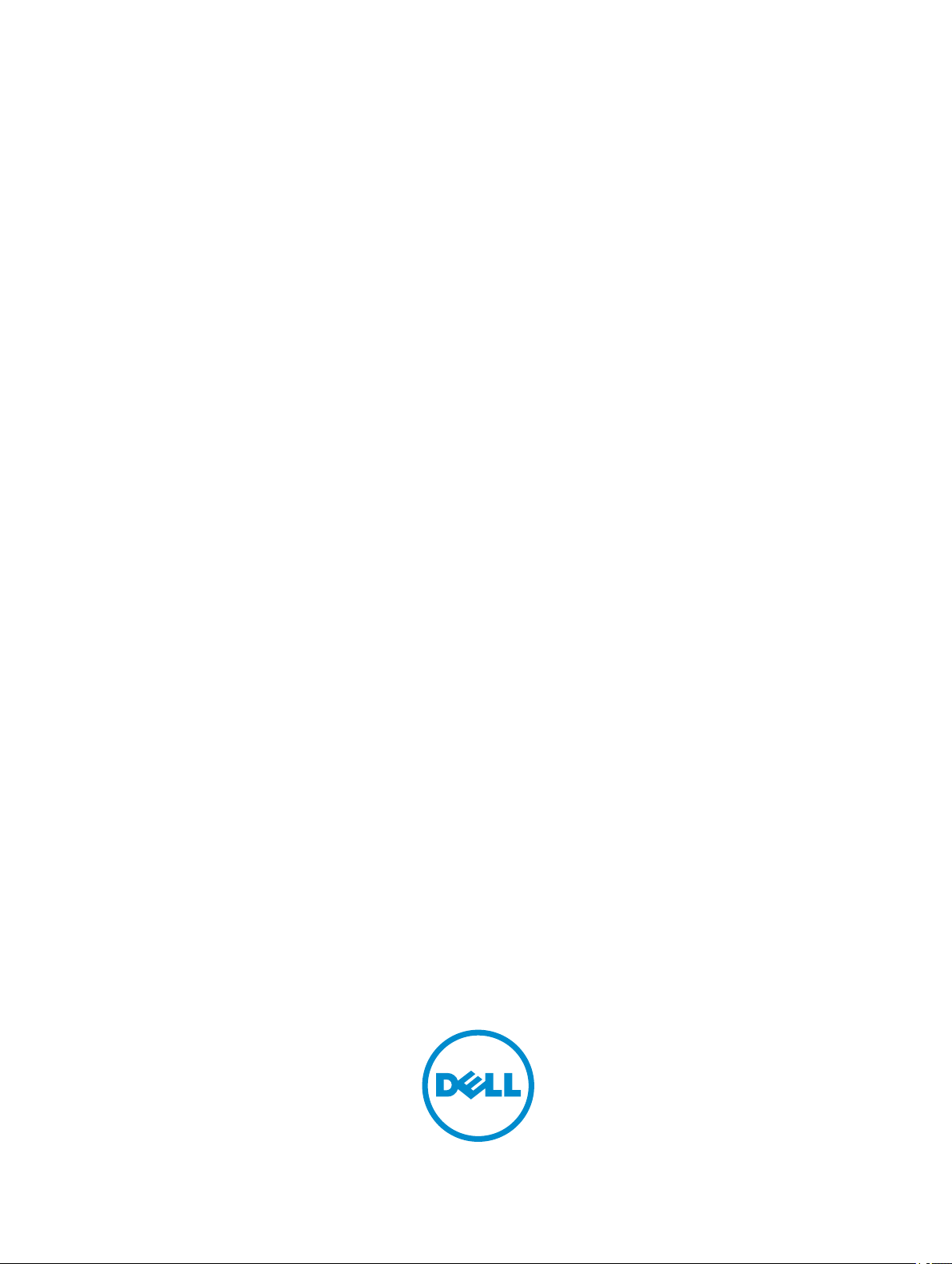
Dell Precision Rack 7910
Kullanıcı El Kitabı
Resmi Model: E31S
Resmi Tip: E31S001
Page 2

Notlar, Dikkat Edilecek Noktalar ve Uyarılar
NOT: NOT, bilgisayarınızı daha iyi kullanmanızı sağlayan önemli bilgileri anlatır.
DİKKAT: DİKKAT, donanımda olabilecek hasarları ya da veri kaybını belirtir ve bu sorunun nasıl önleneceğini
anlatır.
UYARI: UYARI, meydana gelebilecek olası maddi hasar, kişisel yaralanma veya ölüm tehlikesi anlamına gelir.
Copyright © 2014 Dell Inc. Her hakkı saklıdır. Bu ürün, A.B.D. ve uluslararası telif hakkı ve fikri mülkiyet yasaları tarafından korunmaktadır. Dell
ve Dell logosu, Amerika Birleşik Devletleri ve/veya diğer ülkelerde, Dell Inc.'e ait ticari markalardır. Burada adı geçen diğer tüm markalar ve isimler,
ilgili firmaların ticari markalarıdır.
2014 - 08
Rev. A00
™
Page 3
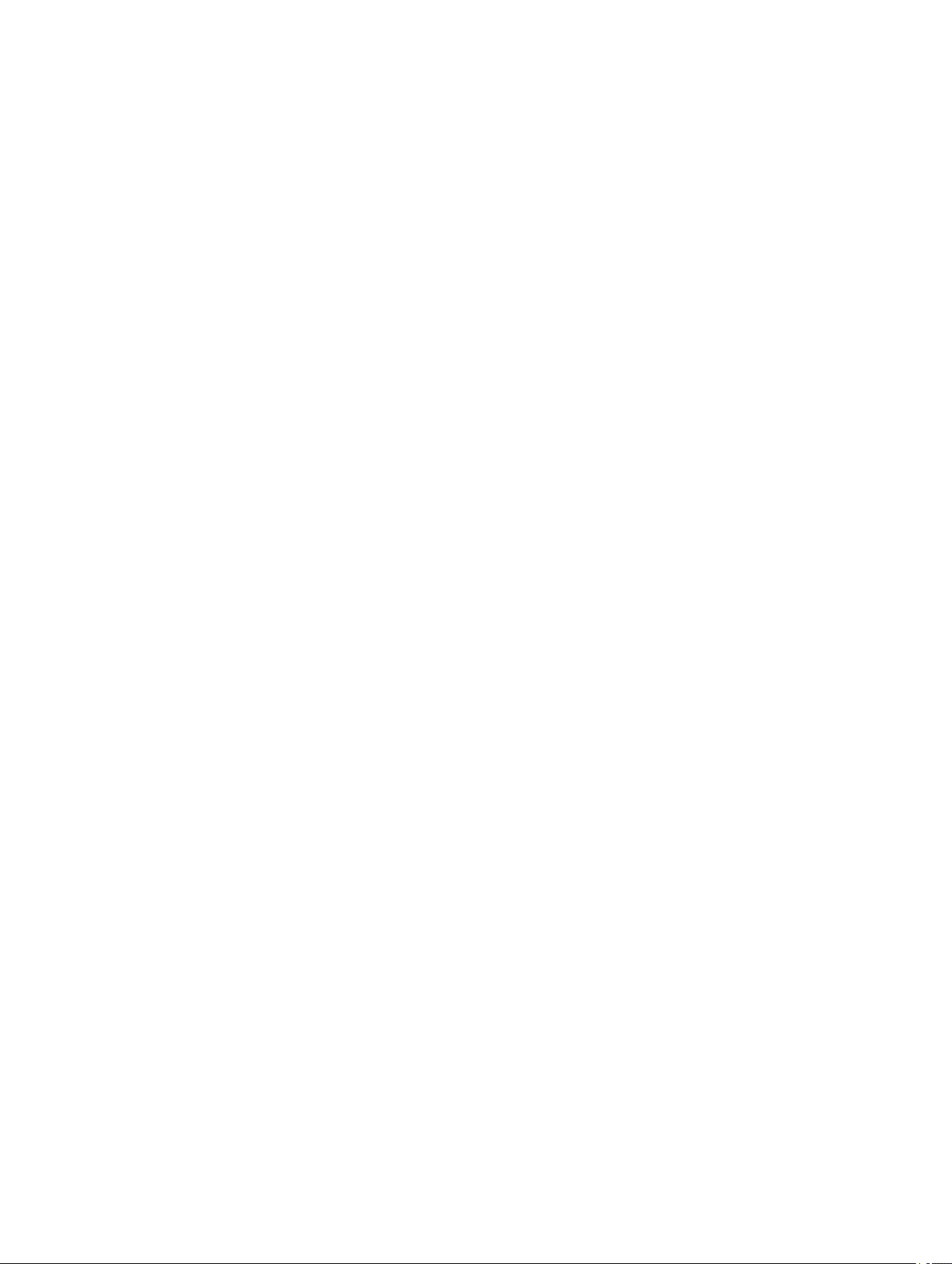
İçindekiler
1 Bilgisayarınızda Çalışma........................................................................................................8
Bilgisayarınızı Kapatma......................................................................................................................................... 8
2 LCD panel özellikleri...............................................................................................................9
Giriş Ekranı...........................................................................................................................................................9
Kurulum menüsü.................................................................................................................................................10
Görüntüleme menüsü.......................................................................................................................................... 10
Belge matrisi.......................................................................................................................................................10
3 Sabit sürücü gösterge kodları............................................................................................. 12
4 Sistem bileşenlerini takma ve çıkarma............................................................................... 14
Güvenlik talimatları..............................................................................................................................................14
Sisteminizin içinde çalışmaya başlamadan önce.....................................................................................................14
Sisteminizin içinde çalıştıktan sonra...................................................................................................................... 14
Önerilen araçlar.................................................................................................................................................. 14
Sisteme Genel Bakış........................................................................................................................................... 15
Ön çerçeve (isteğe bağlı)..................................................................................................................................... 18
Ön çerçeveyi çıkarma....................................................................................................................................18
Ön çerçeveyi takma.......................................................................................................................................18
Sistem Kapağını Çıkarma.....................................................................................................................................18
Sistem kapağını takma.........................................................................................................................................19
Sistemin İçi.........................................................................................................................................................20
Soğutma örtüsü...................................................................................................................................................21
Soğutma örtüsünü çıkarma............................................................................................................................ 22
Soğutma örtüsünü takma............................................................................................................................... 22
Sistem belleği..................................................................................................................................................... 23
Genel bellek modülü montaj yönergeleri................................................................................................................ 25
Örnek bellek yapılandırmaları............................................................................................................................... 25
Bellek Modüllerini Çıkarma...................................................................................................................................28
Bellek modüllerini takma...................................................................................................................................... 29
Sabit Sürücüler................................................................................................................................................... 31
2,5 inç boş sabit sürücüyü çıkarma........................................................................................................................32
2.5 inç boş sabit sürücüyü takma.......................................................................................................................... 32
Sabit Sürücüyü Çıkarma...................................................................................................................................... 32
Sabit Sürücüyü Takma.........................................................................................................................................33
Sabit sürücüyü, sabit sürücü taşıyıcısından çıkarma................................................................................................34
Sabit sürücüyü sabit sürücü taşıyıcısına takma.......................................................................................................35
Page 4
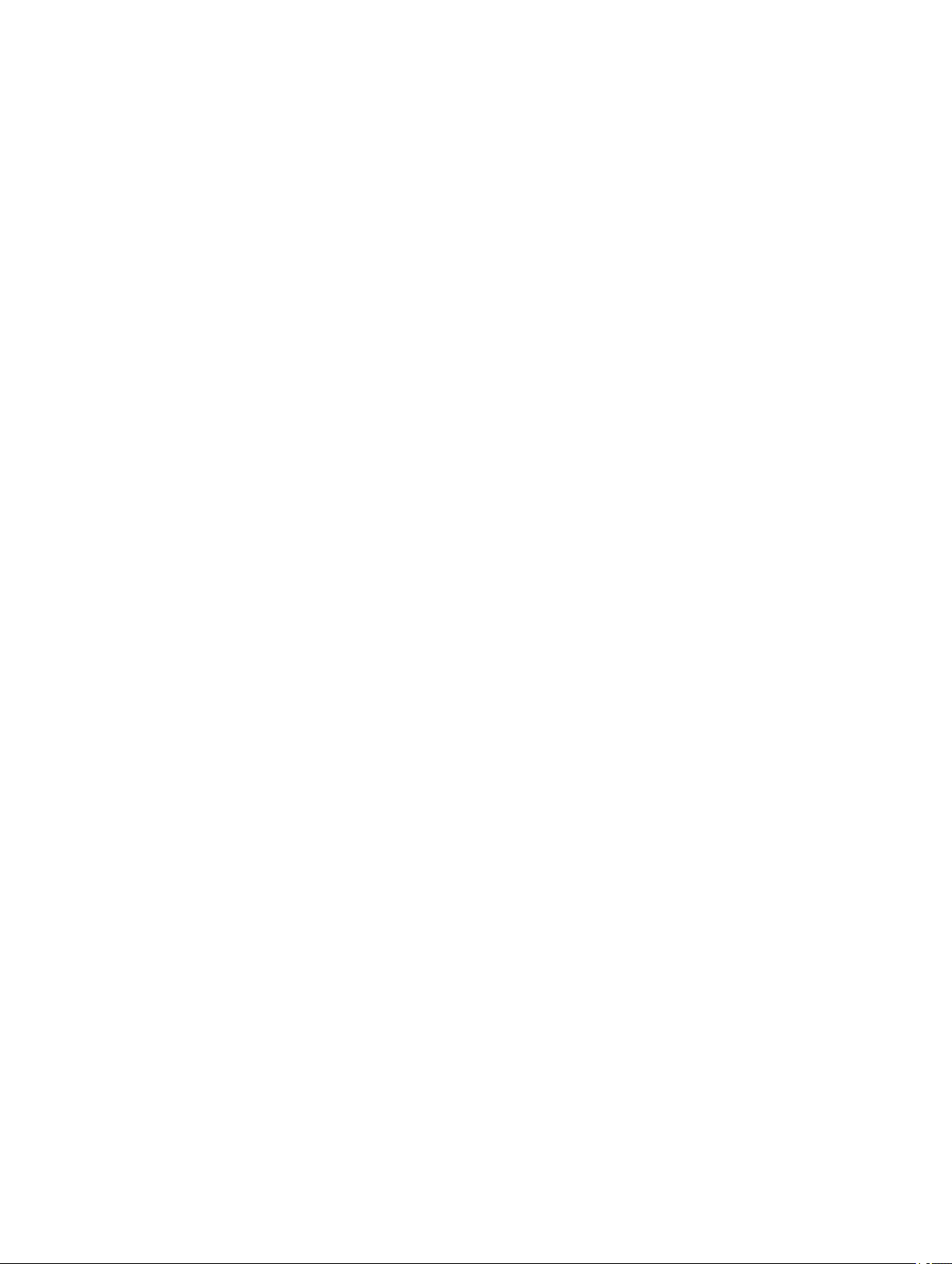
Optik sürücü (isteğe bağlı)....................................................................................................................................35
Optik sürücüyü çıkarma................................................................................................................................. 35
Optik Sürücüyü Takma.................................................................................................................................. 36
Soğutma fanları...................................................................................................................................................36
Soğutma Fanını Çıkarma..................................................................................................................................... 37
Soğutma fanını takma..........................................................................................................................................38
Soğutma fanı aksamını çıkarma............................................................................................................................38
Soğutma fanı aksamını takma.............................................................................................................................. 40
Dahili USB bellek anahtarı (isteğe bağlı)................................................................................................................ 40
Dahili USB anahtarını değiştirme...........................................................................................................................41
PCIe kart tutucu.................................................................................................................................................. 41
PCIe kart tutucusunu çıkarma.........................................................................................................................41
PCIe kart tutucusunu takma........................................................................................................................... 42
PCIe kart tutucu mandalının açılması ve kapatılması........................................................................................ 43
Kablo tutma dirseği..............................................................................................................................................44
Kablo tutma dirseğini çıkarma.........................................................................................................................44
Kablo tutma dirseğini takma........................................................................................................................... 45
Genişletme kartları ve genişletme kartı yükselticileri................................................................................................46
Genişletme kartı takma yönergeleri.................................................................................................................46
Bir genişletme kartını genişletme kartı yükselticisi 2 veya 3'ten çıkarma..............................................................46
Bir genişletme kartını genişletme kartı yükselticisi 2 veya 3'e takma................................................................... 48
Bir genişletme kartını genişletme kartı yükselticisi 1'den çıkarma........................................................................49
Bir genişletme kartını genişletme kartı yükselticisi 1'e takma..............................................................................50
Yükseltici 1 kapağının çıkarılması................................................................................................................... 51
Boş Yükseltici 1'i takma................................................................................................................................. 52
Genişletme kartı yükselticilerini çıkarma.......................................................................................................... 52
Genişletme kartı yükselticilerini takma............................................................................................................. 58
GPU kartını takma yönergeleri........................................................................................................................59
Bir GPU kartını takma....................................................................................................................................59
Bir GPU kartını çıkarma................................................................................................................................. 60
SD vFlash ortam kartı.......................................................................................................................................... 61
SD vFlash ortam kartının değiştirilmesi............................................................................................................61
Dahili çift SD modülü........................................................................................................................................... 62
Dahili SD kartını çıkarma............................................................................................................................... 62
Dahili SD kartını takma.................................................................................................................................. 63
Dahili çift SD modülünü çıkarma .................................................................................................................... 63
Dahili çift SD modülünün takılması .................................................................................................................65
Tümleşik depolama denetleyicisi kartı....................................................................................................................66
Tümleşik depolama denetleyicisi kartını çıkarma.............................................................................................. 66
Tümleşik depolama denetleyicisi kartını takma.................................................................................................67
Ağ ek kartı..........................................................................................................................................................68
Ağ ek kartını çıkarma ....................................................................................................................................68
Page 5
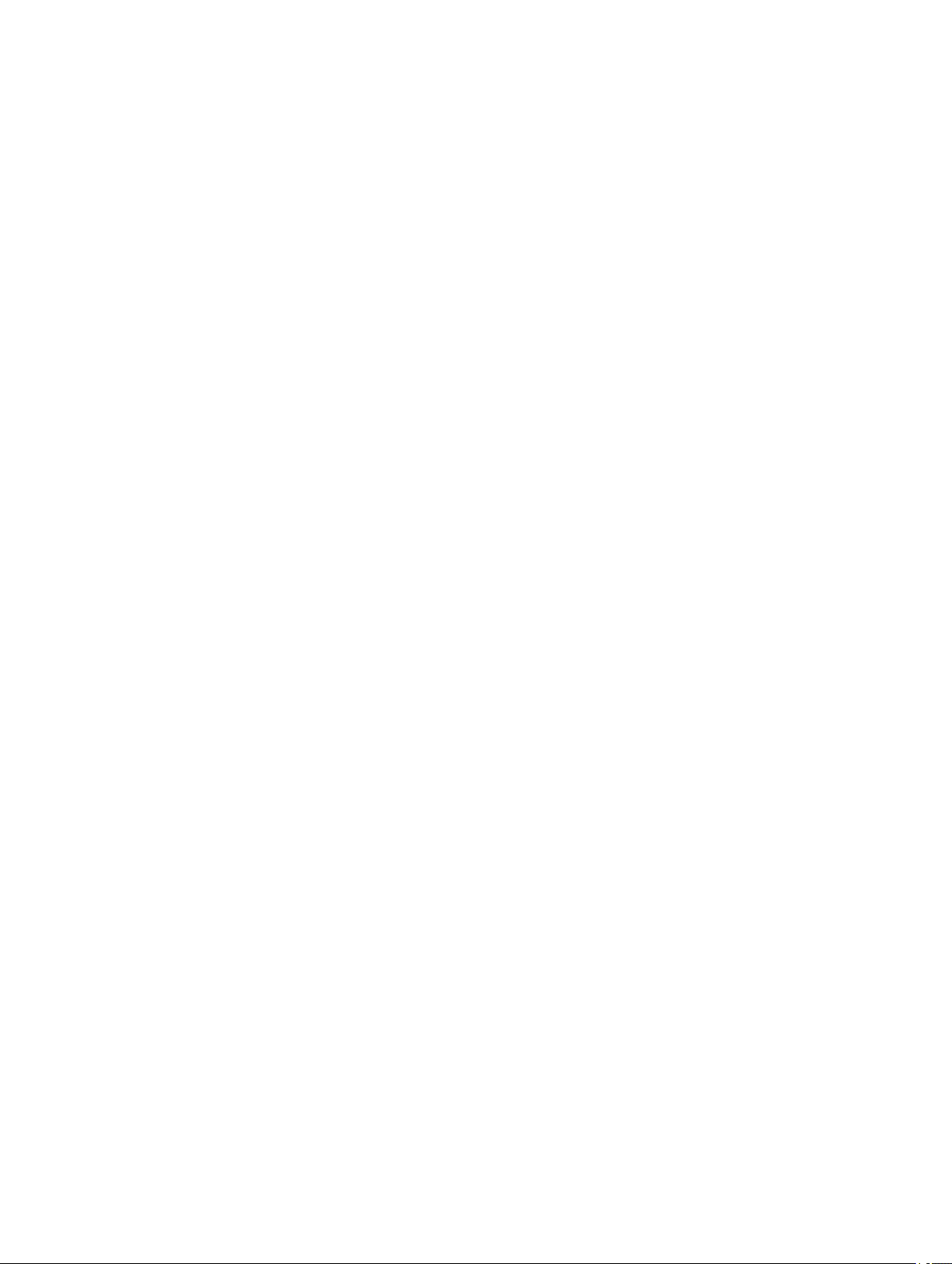
Ağ ek kartını takma....................................................................................................................................... 70
Processors......................................................................................................................................................... 70
İşlemciyi çıkarma.......................................................................................................................................... 71
İşlemci takma............................................................................................................................................... 75
Güç kaynağı birimleri........................................................................................................................................... 77
Hot Spare feature................................................................................................................................................77
Güç kaynağı birimi kapağının (PSU) çıkarılması..................................................................................................... 77
Güç kaynağı biriminin takılması.............................................................................................................................78
AC güç kaynağı ünitesini çıkarma......................................................................................................................... 78
Bir AC güç kaynağı biriminin takılması...................................................................................................................80
Sistem pili...........................................................................................................................................................80
Sistem pilini değiştirme.................................................................................................................................. 80
Sabit sürücü arka paneli.......................................................................................................................................82
Sabit sürücü arka panelini çıkarma .......................................................................................................................83
Sabit Sürücü Arka Panelini Takma ....................................................................................................................... 84
Kontrol paneli düzeneği........................................................................................................................................85
Kontrol panelini çıkarma ................................................................................................................................85
Kontrol panelini takma .................................................................................................................................. 87
Sistem kartı........................................................................................................................................................ 87
Sistem kartını çıkarma...................................................................................................................................87
Sistem kartını takma......................................................................................................................................90
Entering the system Service Tag using System Setup.......................................................................................91
Restoring the Service Tag using the Easy Restore feature................................................................................ 91
BIOS sürümünü güncelleme...........................................................................................................................92
TXT kullanıcıları için TPM'nin yeniden etkinleştirilmesi...................................................................................... 92
5 Sisteminizde Sorun Giderme...............................................................................................93
Önce güvenlik - sizin ve sisteminiz için.................................................................................................................. 93
Sistem Başlatma Hatasında Sorun Giderme...........................................................................................................93
Harici Bağlantılarda Sorun Giderme...................................................................................................................... 93
Video alt sisteminde sorun giderme.......................................................................................................................93
USB aygıtında sorun giderme...............................................................................................................................93
iDRAC Direct'teki sorunları giderme (USB XML yapılandırması)............................................................................... 94
iDRAC Direct'te sorun giderme (laptop bağlantısı).................................................................................................. 94
Seri G/Ç Aygıtında Sorun Giderme........................................................................................................................95
NIC'de Sorun Giderme.........................................................................................................................................95
Islak sistemde sorun giderme............................................................................................................................... 95
Hasarlı sistemde sorun giderme............................................................................................................................96
Sistem pili sorunlarını giderme..............................................................................................................................96
Güç kaynağı birimlerinde sorun giderme................................................................................................................ 97
Güç kaynağı sorunları....................................................................................................................................97
Güç kaynağı ünitesi sorunları......................................................................................................................... 97
Page 6
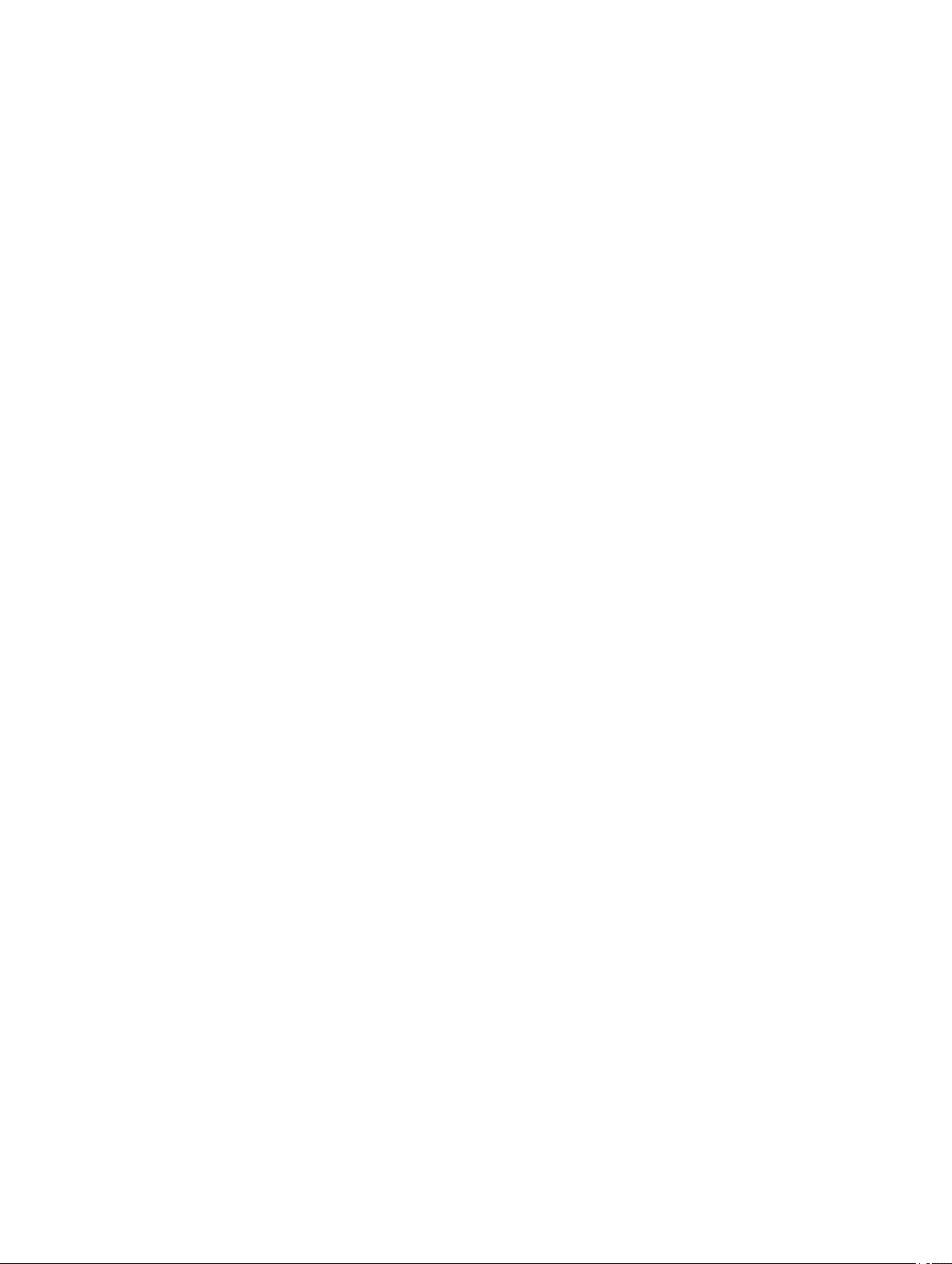
Soğutma sorunlarında sorun giderme....................................................................................................................97
Soğutma fanlarında sorun giderme........................................................................................................................98
Sistem belleğinde sorun giderme.......................................................................................................................... 98
Dahili USB anahtarında sorun giderme.................................................................................................................. 99
Troubleshooting an SD card................................................................................................................................. 99
Optik sürücüde sorun giderme............................................................................................................................ 100
Sabit sürücüde sorun giderme............................................................................................................................ 100
Depolama denetleyicisine yönelik sorun giderme..................................................................................................101
Genişletme kartlarında sorun giderme................................................................................................................. 101
İşlemcilere yönelik sorun giderme....................................................................................................................... 102
Hata İletileri...................................................................................................................................................... 102
Sistemi Tamamen Durduran HatalarBilgisayarınızı Yavaşça Durduran HatalarSistemi Durdurmayan Hatalar........102
Sistem mesajları................................................................................................................................................103
Uyarı Mesajları........................................................................................................................................... 103
Diagnostic messages.................................................................................................................................. 103
Uyarı Mesajları........................................................................................................................................... 104
6 Sistem Tanılamayı Kullanma............................................................................................. 105
Dell Tümleşik Sistem Tanılama...........................................................................................................................105
Katıştırılmış Sistem Tanılamanın Kullanılması Gereken Durumlar.................................................................... 105
Önyükleme Yöneticisinden Tümleşik Sistem Tanılamasının Çalıştırılması......................................................... 105
Dell Hayat Döngüsü Denetleyicisinden Tümleşik Sistem Tanılamalarını Çalıştırma............................................ 105
Sistem tanılama kontrolleri........................................................................................................................... 106
7 Atlama Telleri ve konektörler.............................................................................................107
Sistem Kartı Anahtar Ayarları..............................................................................................................................107
Sistem kartı konektörleri.....................................................................................................................................108
Disabling a forgotten password...........................................................................................................................110
8 Özellikler..............................................................................................................................111
9 Sistem Kurulumu................................................................................................................ 117
Önyükleme Menüsü...........................................................................................................................................117
Zamanlama Tuşu Sıraları...................................................................................................................................117
Dell Diagnostics................................................................................................................................................ 118
Sistem Kurulumu Hakkında................................................................................................................................ 118
Entering System Setup................................................................................................................................ 118
Sistem Kurulum Ana Menüsü....................................................................................................................... 118
Sistem BIOS ekranı.....................................................................................................................................119
Sistem Bilgisi ekran detayları........................................................................................................................119
Memory Settings (Bellek Ayarları) ekran detayları...........................................................................................120
Processor Settings (İşlemci Ayarları) ekran detayları.......................................................................................120
Page 7
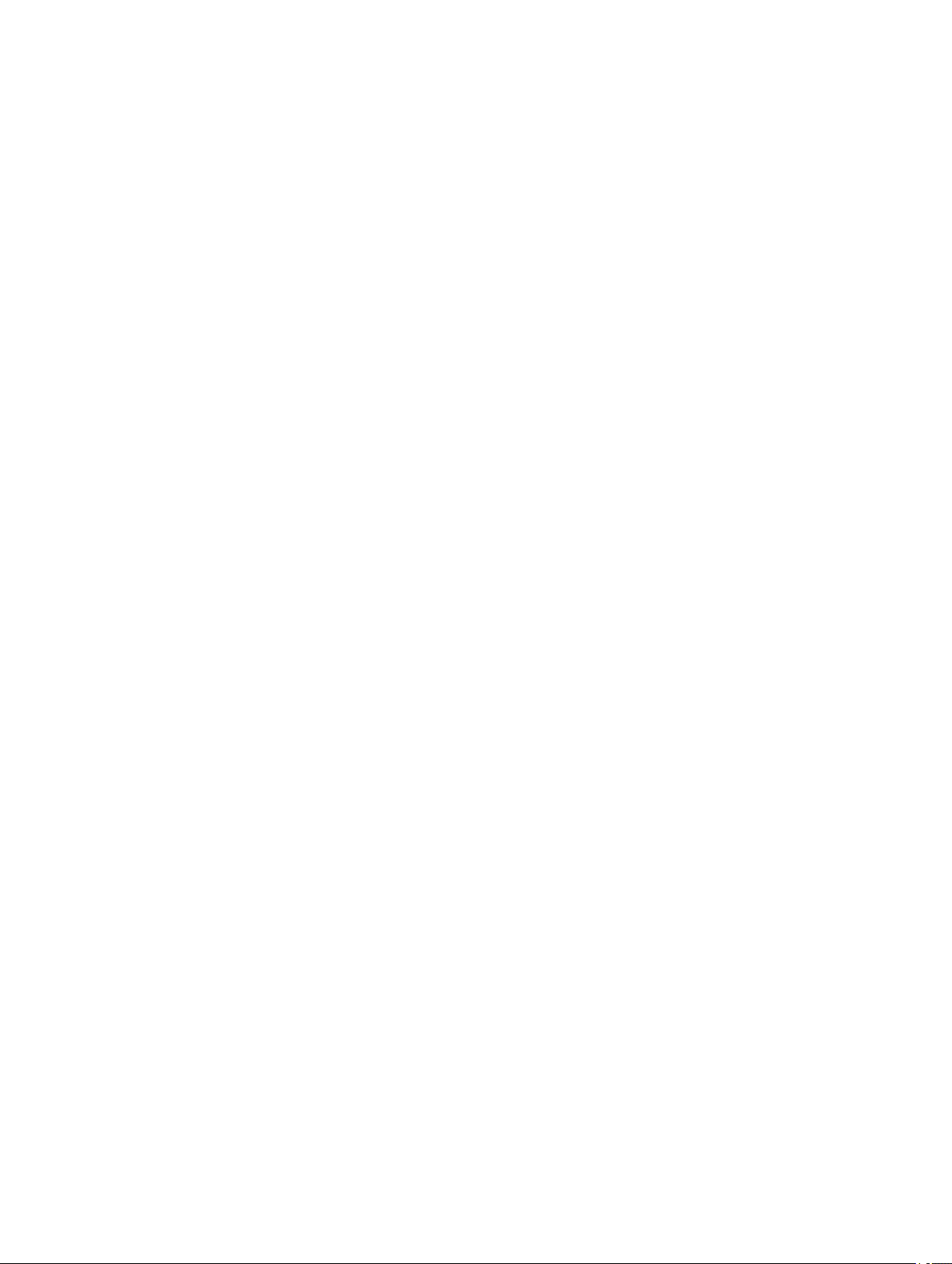
SATA Ayarları ekran detayları...................................................................................................................... 122
Önbellek Ayarları ekran detayları.................................................................................................................. 124
Tümleşik Cihazlar ekran detayları................................................................................................................. 125
Seri İletişim ekranı detayları......................................................................................................................... 127
System Profile Settings (Sistem Profili Ayarları) ekran detayları....................................................................... 128
System Security (Sistem Güvenliği) ayarları ekran detayları............................................................................ 129
Miscellaneous Settings (Çeşitli Ayarlar) ekran detayları...................................................................................131
10 NIC gösterge kodları.........................................................................................................133
11 Güç göstergesi kodları.....................................................................................................134
12 Dell'e Başvurma................................................................................................................ 136
Dell'e Başvurma................................................................................................................................................136
Hızlı Kaynak Bulucu (QRL).................................................................................................................................136
Page 8
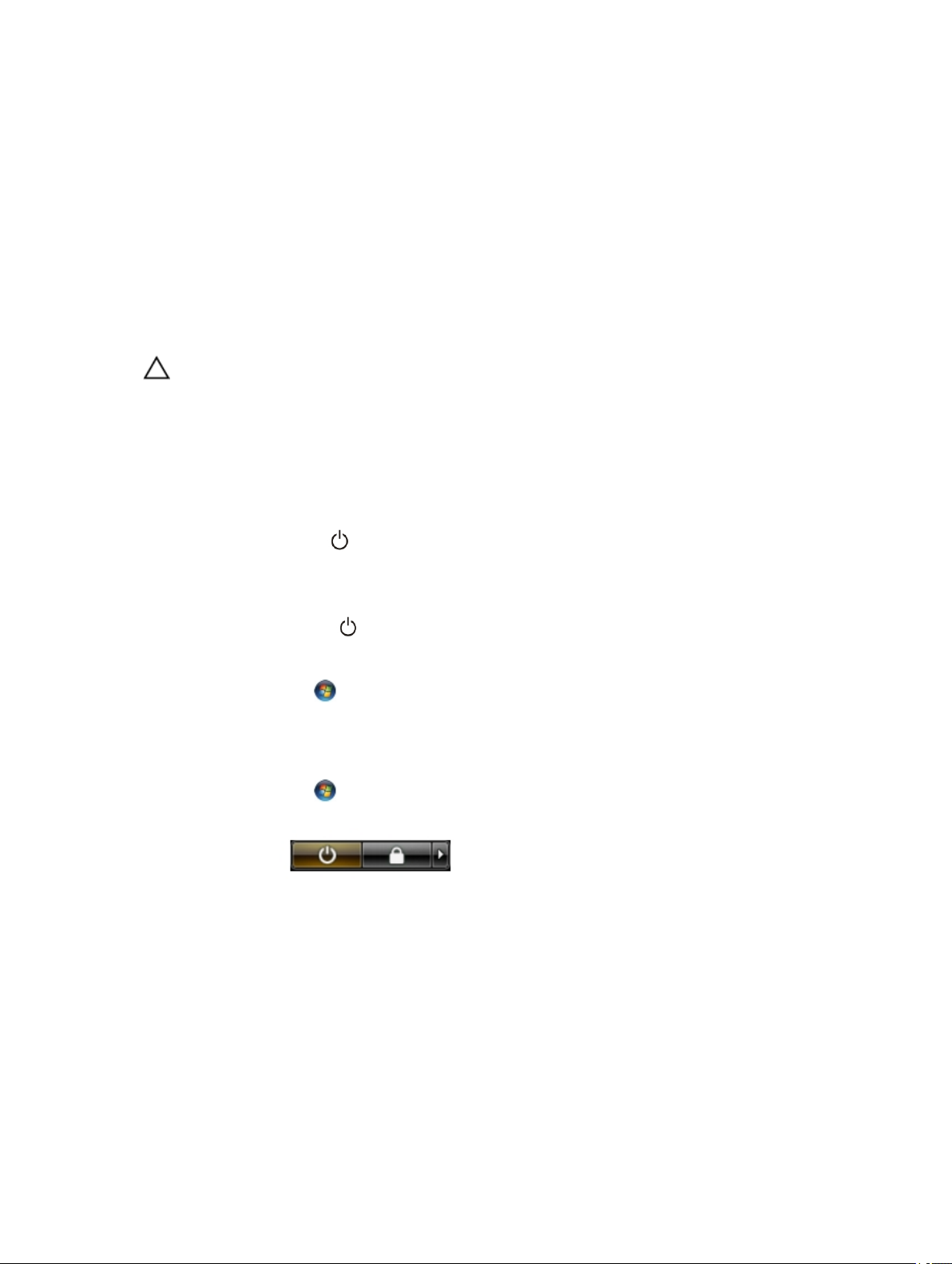
Bilgisayarınızda Çalışma
Bilgisayarınızı Kapatma
DİKKAT: Veri kaybını önlemek için, bilgisayarınızı kapatmadan önce tüm açık dosyaları kaydedip kapatın ve açık
programlardan çıkın.
1. İşletim sistemini kapatın:
• Windows 8'de:
– Dokunma özelliği etkin bir aygıt kullanarak:
a. Parmağınızı ekranın sağ kenarından doğru sürtün, Tılsımlar menüsünü açın ve Settings (Ayarlar) öğesini
seçin.
b. Güç simgesini ardından Shut down (Kapat) öğesini seçin
– Fare kullanarak:
a. Ekranın sağ üst köşesine gidin ve Settings (Ayarlar) öğesine tıklayın.
b. Güç düğmesine ardından Shut down (Kapat)'ı seçin
• Windows 7'de:
1
1. Başlat'a tıklayın .
2. Kapat
veya
1. Başlat'a tıklayın .
2. Aşağıda gösterildiği gibi Başlat menüsünün sağ alt köşesindeki oku tıklatın ve ardından Kapat öğesini tıklatın.
2. Bilgisayarın ve tüm takılı aygıtların kapandığından emin olun. İşletim sisteminizi kapattığınızda bilgisayarınız ve takılı aygıtlar
otomatik olarak kapanmazsa, bunları kapatmak için güç düğmesine basın ve yaklaşık 6 saniye basılı tutun.
8
Page 9
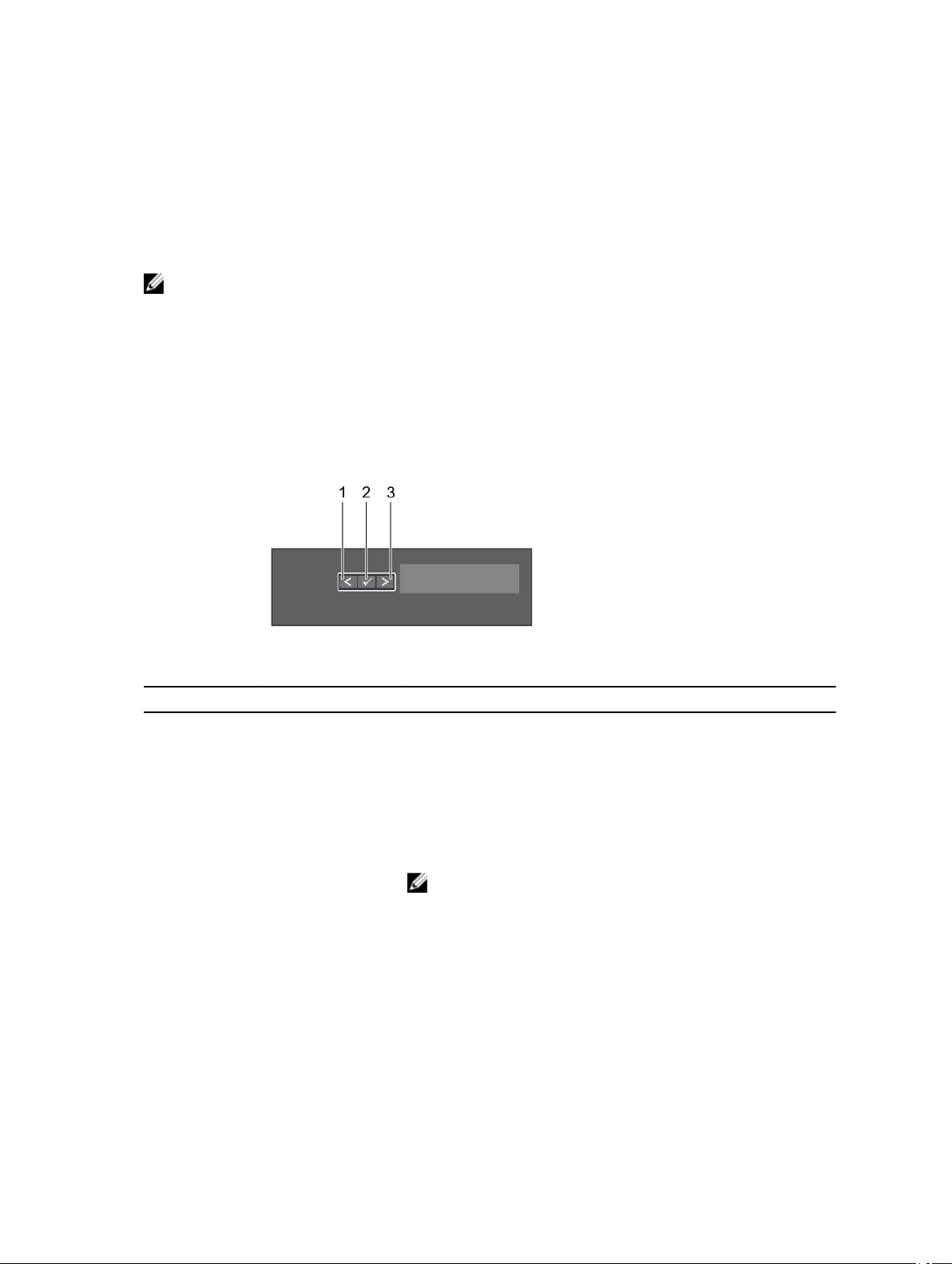
2
LCD panel özellikleri
NOT: LCD panel yalnızca Precision Rack 7910'da mevcuttur.
Sisteminizdeki LCD panel sistem bilgilerini, sistem durumunu ve hata mesajlarını görüntüleyerek sistemin düzgün çalışıp
çalışmadığını veya sistemde dikkat edilmesi gereken bir durum olup olmadığını bildirir. Hata mesajlaıyla ilgili daha fazla bilgi için,
dell.com/esmmanuals adresindeki Dell Event and Error Messages Reference Guide (Dell Olay ve Hata Mesajları Referans
Kılavuzu)'na bakın.
• LCD arka ışığı, normal çalışma koşullarında mavi renkte yanarken, hata durumunu belirtmek için sarı renkte yanar.
• Sistem bekleme modundayken LCD arka ışığı kapalıdır ve LCD paneldeki Seç, Sol veya Sağ düğmelerinden birine basılarak
açılabilir.
• LCD mesajları iDRAC yardımcı programı, LCD paneli veya diğer araçlar üzerinden kapatıldıysa LCD arka ışığı kapalı kalır.
Rakam 1. LCD panel özellikleri
Öğe Düğme Açıklama
1 Sol Tek adımlık artışlarla imleci geriye doğru taşır.
2 Seç İmleç tarafından vurgulanan menü öğesini seçer.
3 Sağ Tek adımlık artışlarla imleci ileri doğru taşır.
Mesaj kaydırma sırasında:
• Kaydırma hızını artırmak için tuşu basılı tutun.
• Durdurmak için tuşu serbest bırakın.
NOT: Tuş serbest bırakıldığında görüntü kaymayı durduracaktır. İnaktif
olduktan 45 saniye sonra görüntü kaymaya başlayacaktır.
Giriş Ekranı
Giriş ekranında sistem hakkında, kullanıcı tarafından yapılandırılabilen bilgiler görüntülenir. Normal sistem çalışması sırasında
başka bir durum mesajı veya hata olmadığında bu ekran görüntülenir. Sistem bekleme modundayken, beş dakika süreyle işlem
yapılmadığında bir hata mesajı yoksa LCD arka ışığı söner. Giriş ekranını görmek için üç gezinme düğmesinden birine (Seç, Sol
veya Sağ) basın.
9
Page 10
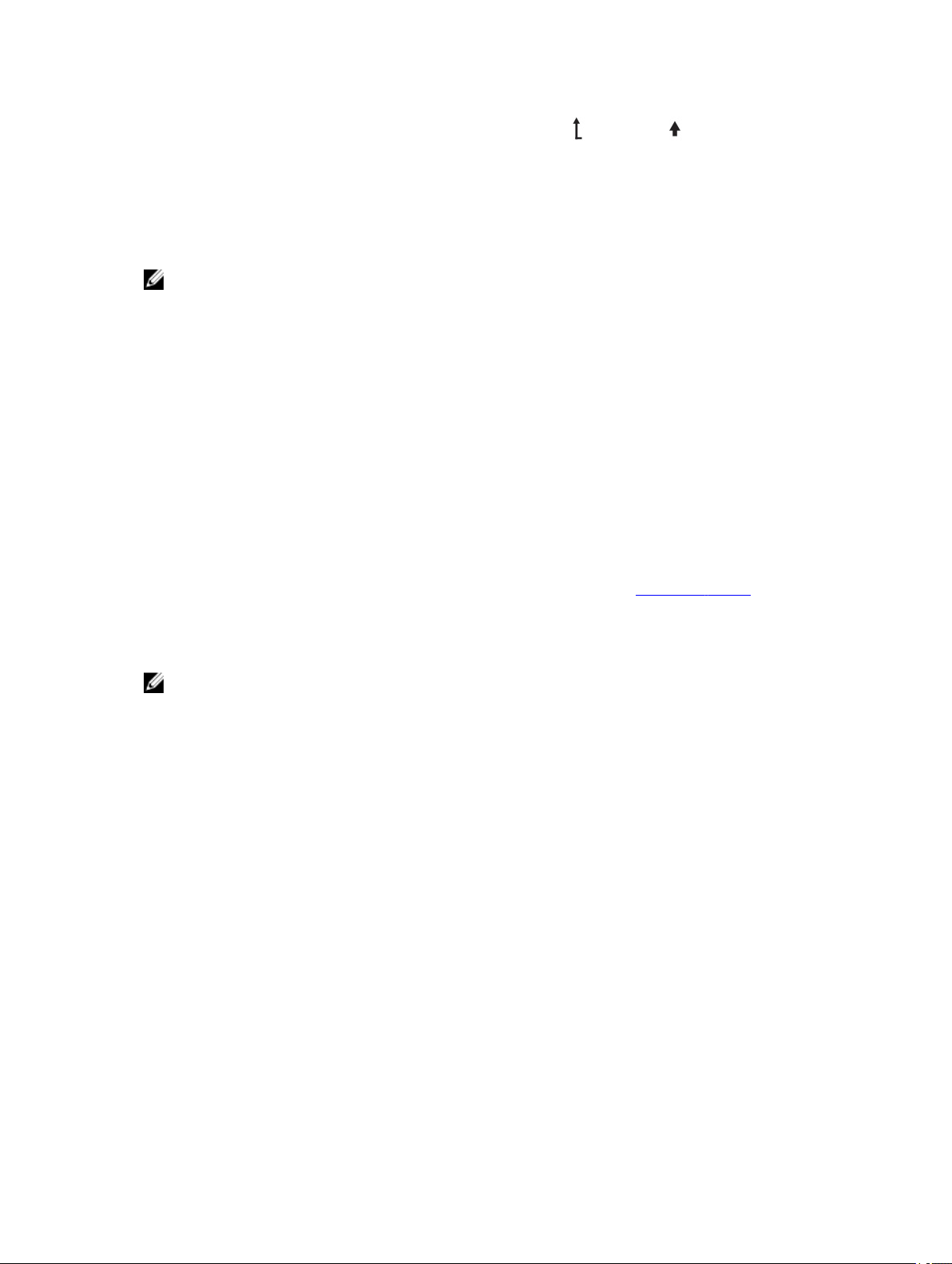
Başka bir menüden Giriş ekranına gelmek için yukarı oka basmaya devam edin Giriş simgesi görüntülenir, ardından Giriş
simgesini seçin.
Ana menüye girmek için giriş ekranından Seç düğmesine basın.
Kurulum menüsü
NOT: Setup (Kurulum) menüsünden bir seçeneği belirttiğinizde bir sonraki işleme geçmeden önce seçeneği onaylamanız
gerekir.
Option Açıklama
iDRAC Ağ modunu yapılandırmak için DHCP veya Static IP (Statik IP) seçeneğini belirtin. Static IP (Statik IP)
seçeneği belirtildiğinde IP, Subnet (Sub) (Alt Ağ) ve Gateway (Gtw) (Ağ Geçidi) alanları kullanılabilir.
DNS seçeneğini etkinleştirmek ve etki alanı adreslerini görüntülemek için Setup DNS (DNS Kurulumu)
seçeneğini belirtin. İki ayrı DNS girişi mevcuttur.
Set error (Hata ayarla) LCD hata mesajlarını SEL'deki IPMI açıklamasıyla eşleşecek biçimde görüntülemek için SEL öğesini
seçin. LCD mesajı SEL girişiyle eşleştirilmeye çalışıldığında faydalıdır.
LCD hata mesajlarını basitleştirilmiş kullanıcı dostu bir açıklama ile görüntülemek için Simple ı seçin.
Hata mesajları ile ilgili daha fazla bilgi için, bkz. dell.com/esmmanuals adresindeki Dell Olay ve Hata
Mesajları Referans Klavuzu
Set home (Girişi
ayarla)
LCD Girişi ekranında görüntülenecek varsayılan bilgileri seçin. Giriş ekranında varsayılan olarak
ayarlanabilecek seçenekleri ve seçenek öğelerini görmek için bkz. Görüntüleme Menüsü.
Görüntüleme menüsü
NOT: Görüntüleme menüsündeki bir seçeneği belirttiğinizde, bir sonraki işleme geçmeden önce seçeneği onaylamanız
gerekir.
Option Açıklama
iDRAC IP iDRAC8 için IPv4 veya IPv6 adreslerini görüntüler. Adresler DNS (Primary (Birincil) ve Secondary
(İkincil)), Gateway (Ağ Geçidi), IP ve Subnet (Alt Ağ) (IPv6 için Alt Ağ yoktur) adresleri olabilir.
MAC iDRAC, iSCSI veya Ağ aygıtları için MAC adreslerini görüntüler.
Ad Sisteme ait Ana Makine, Model veya Kullanıcı Dizesi adını gösterir.
Number (Sayı) Sistem için Asset tag (Varlık etiketi) ya da Service tag (Hizmet etiketi) gösterilir.
Güç Sistemin güç çıkışını BTU/saat veya Watt cinsinden görüntüler. Görüntüleme formatı Setup (Kurulum)
menüsündeki Set home (Girişi ayarla) alt menüsünden yapılandırılabilir.
Sıcaklık Sistem sıcaklığını Santigrat veya Fahrenhayt cinsinden görüntüler. Görüntüleme formatı Setup
(Kurulum) menüsündeki Set home (Girişi ayarla) alt menüsünden yapılandırılabilir.
Belge matrisi
Belge matrisi, sisteminizi kurmak ve yönetmek için başvuruda bulunabileceğiniz belgelerle ilgili bilgi sağlar.
10
Page 11

Yapılacak iş... Bkz...
Sisteminizi rafa kurma Raf çözümünüzle birlikte gelen raf belgeleri
Sisteminizi kurma ve sistem teknik özelliklerini öğrenme Sisteminiz ile gönderilen Sisteminiz İle Başlangıç veya
dell.com/poweredgemanuals öğelerine bakın
İşletim sistemini yükleme İşletim sistemi belgelerini, dell.com/operatingsystemmanuals
adresinde bulabilirsiniz
Dell Systems Management tekliflerinin özetini görme Dell OpenManage Systems Management Genel Bakış
Kılavuzu, dell.com/openmanagemanuals
iDRAC yapılandırma ve oturum açma, yönetilen ve yönetim
sistemi kurma, iDRAC özelliklerini öğrenme iDRAC'yi
kullanarak sorun giderme
RACADM alt komutlarını ve desteklenen RACADM
arabirimlerini öğrenme
Yaşam Döngüsü Denetleyicisi'ni başlatma, etkinleştirme, devre
dışı bırakma, özellikleri öğrenme, Yaşam Döngüsü
Denetleyicisi'ni kullanma ve sorun giderme
Yaşam Döngüsü Denetleyicisi Uzak Hizmetleri'ni kullanma Dell Yaşam Döngüsü Denetleyicisi Uzak Hizmetleri Hızlı
OpenManage Sunucu Yöneticisi'ni kurma, kullanma ve sorun
giderme
OpenManage Essentials yükleme, kullanma ve sorun giderme Dell OpenManage Essentials Kullanıcı Kılavuzu, dell.com/
Depolama denetleyici kartlarının özelliklerini öğrenme, kartları
dağıtma ve depolama alt sistemini yönetme
Sistem ürün yazılımının ve sistem bileşenlerini izleyen
aracıların oluşturduğu olay ve hata iletilerine bakın
Uyarı Mesajları Hakkında Bilgi Alın Dell OpenManage Systems Management Genel Bakış
Tümleşik Dell Uzaktan Erişim Denetleyicisi Kullanıcı Kılavuzu,
dell.com/esmmanuals
iDRAC ve CMC için RACADM Komut Satırı Başvuru Kılavuzu,
dell.com/esmmanuals
Dell Yaşam Döngüsü Denetleyicisi Kullanıcı Kılavuzu,
dell.com/esmmanuals
Başlangıç Kılavuzu, dell.com/esmmanuals
Dell OpenManage Sunucu Yöneticisi Kullanıcı Kılavuzu,
dell.com/openmanagemanuals
openmanagemanuals
Depolama denetleyicisi belgeleri, dell.com/
storagecontrollermanuals
Dell Olay ve Hata İletileri Başvuru Kılavuzu, dell.com/
esmmanuals
Kılavuzu, dell.com/openmanagemanuals
11
Page 12

Sabit sürücü gösterge kodları
Rakam 2. Sabit sürücü göstergeleri
3
1. sabit sürücü etkinlik göstergesi 2. sabit sürücü durum göstergesi
3. sabit sürücü
Rakam 3. Sabit sürücü tepsisi arka panelindeki sabit sürücü göstergeleri
1. sabit sürücü etkinlik göstergesi 2. sabit sürücü durum göstergesi
3. sabit sürücü tepsisindeki sabit sürücü arka paneli
NOT: Sabit sürücü Gelişmiş Ana Makine Denetleyicisi Arabirimi (AHCI) modundaysa, durum göstergesi (sağ tarafta)
çalışmaz ve kapalı kalır.
12
Page 13
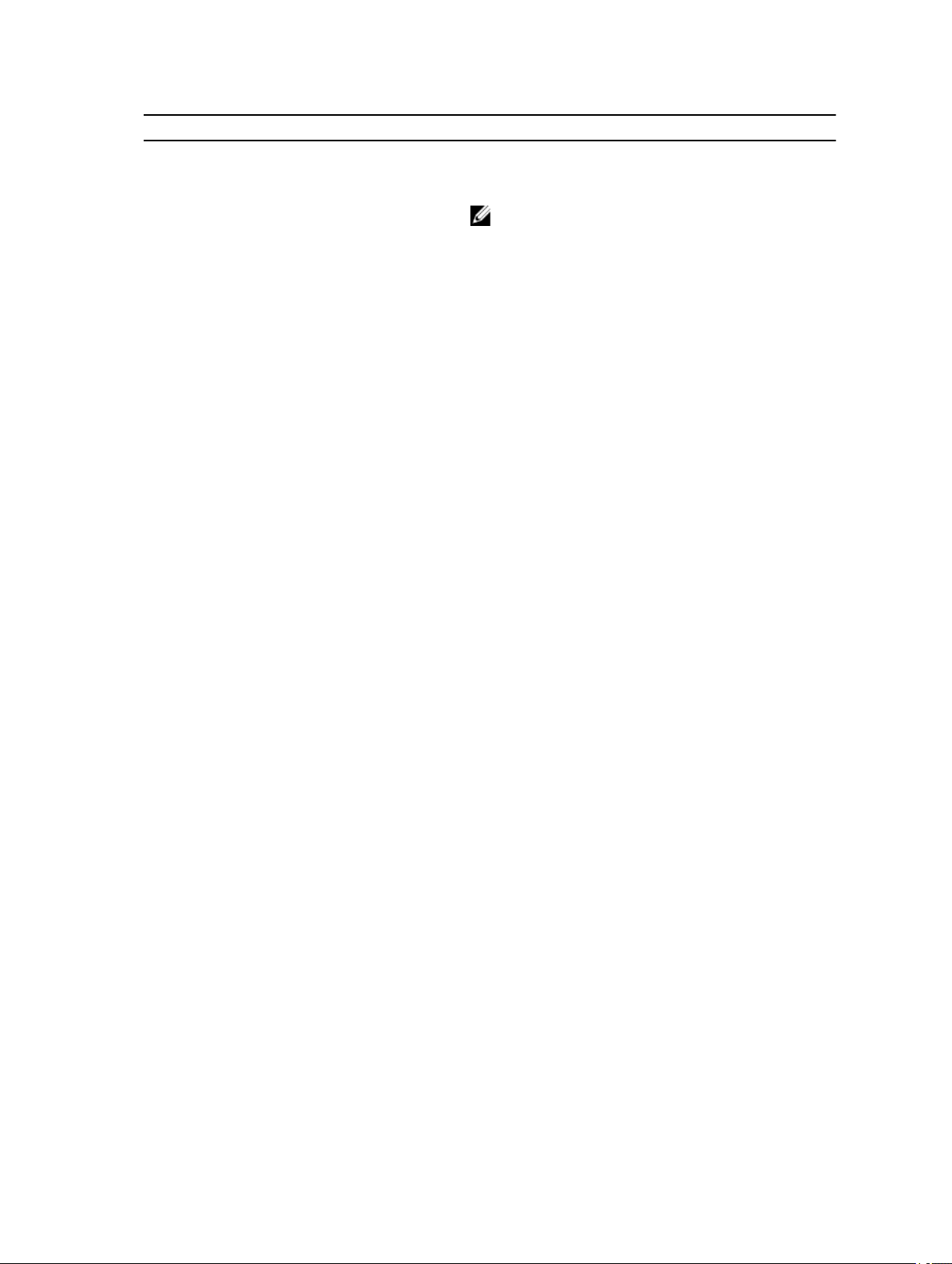
Sürücü durum göstergesi biçimi (yalnızca RAID) Koşul
Saniyede iki kere yeşil renkte yanıp söner Sürücü tanımlama veya sökme işlemi için hazırlık
Kapalı Sürücü, takma ya da sökme işlemi için hazır.
NOT: Sürücü durum göstergesi, sistem açıldıktan sonra tüm
sabit sürücüler başlatılana kadar kapalı konumda kalır. Bu
süre boyunca sürücüler takma ya da sökme işlemi için hazır
değildir.
Yeşil, sarı yanıp ve söner ve kapanır Öngörülebilir sürücü arızası
Saniyede dört kez sarı renkte yanıp söner Sürücü başarısız oldu
Yavaşça yeşil renkte yanıp söner Sürücü yeniden oluşturuluyor
Sabit yeşil Sürücü çevrimiçi
Üç saniye yeşil, üç saniye sarı yanıp söner ve altı saniye
boyunca kapalı kalır
Yeniden oluşturma durduruldu
13
Page 14
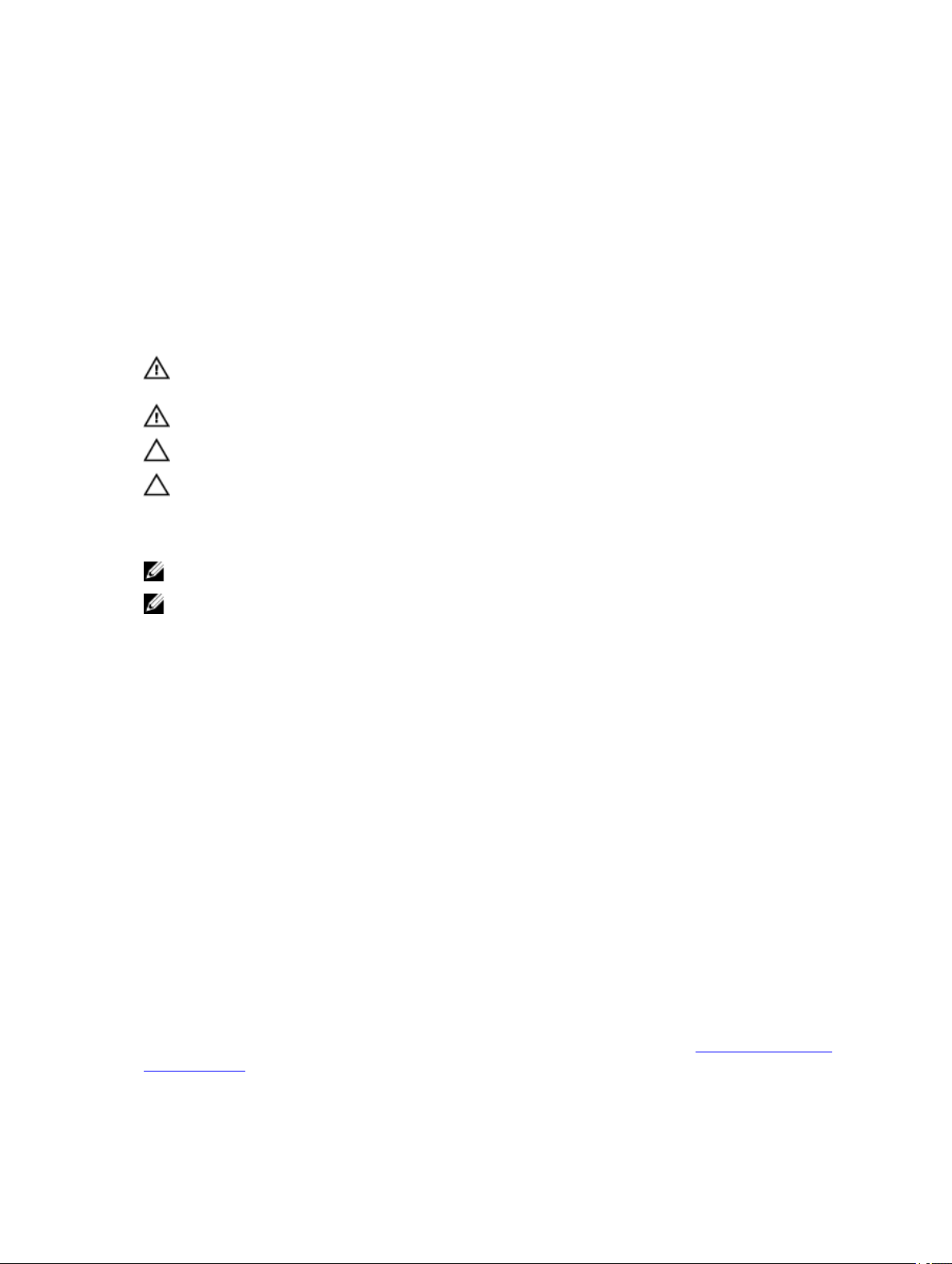
Sistem bileşenlerini takma ve çıkarma
Güvenlik talimatları
UYARI: Whenever you need to lift the system, get others to assist you. To avoid injury, do not attempt to lift the
system by yourself.
UYARI: Sistem açıkken sistem kapağının açılması veya çıkarılması elektrik çarpması riski oluşturabilir.
DİKKAT: Sistemin kapağı olmadığında beş dakikadan uzun süreyle çalıştırmayın.
DİKKAT: Many repairs may only be done by a certified service technician. You should only perform troubleshooting
and simple repairs as authorized in your product documentation, or as directed by the online or telephone service
and support team. Damage due to servicing that is not authorized by Dell is not covered by your warranty. Read
and follow the safety instructions that came with the product.
NOT: It is recommended that you always use a static mat and static strap while working on components inside the system.
NOT: Doğru çalışma ve soğutmayı sağlamak için sistemdeki tüm yuvalar ya bir kızak ile ya da bir kapak ile her zaman dolu
tutulmalıdır.
4
Sisteminizin içinde çalışmaya başlamadan önce
1. Herhangi bir bağlı çevre birimi dahil sistemi kapatın.
2. Sistemin elektrik prizi ve çevre birimleri bağlantılarını çıkarın.
3. Sistem kapağını çıkarın.
Sisteminizin içinde çalıştıktan sonra
1. Sistem kapağını takın.
2. Sistemi elektrik prizine yeniden bağlayın.
3. Herhangi bir bağlı çevre birimi dahil sistemi açın.
Önerilen araçlar
Çıkarma ve takma prosedürlerini gerçekleştirmek için aşağıdaki araçlara ihtiyacınız olacaktır:
• Çerçeve kilidi için anahtar. Bu sadece bir çerçeve olduğunda gereklidir.
• 2 numaralı yıldız tornavida
Nasıl yapılır videoları, belgeler ve sorun giderme çözümleri için bu QR kodu taratın veya buraya tıklayın: http://www.Dell.com/QRL/
Workstation/R7910
14
Page 15
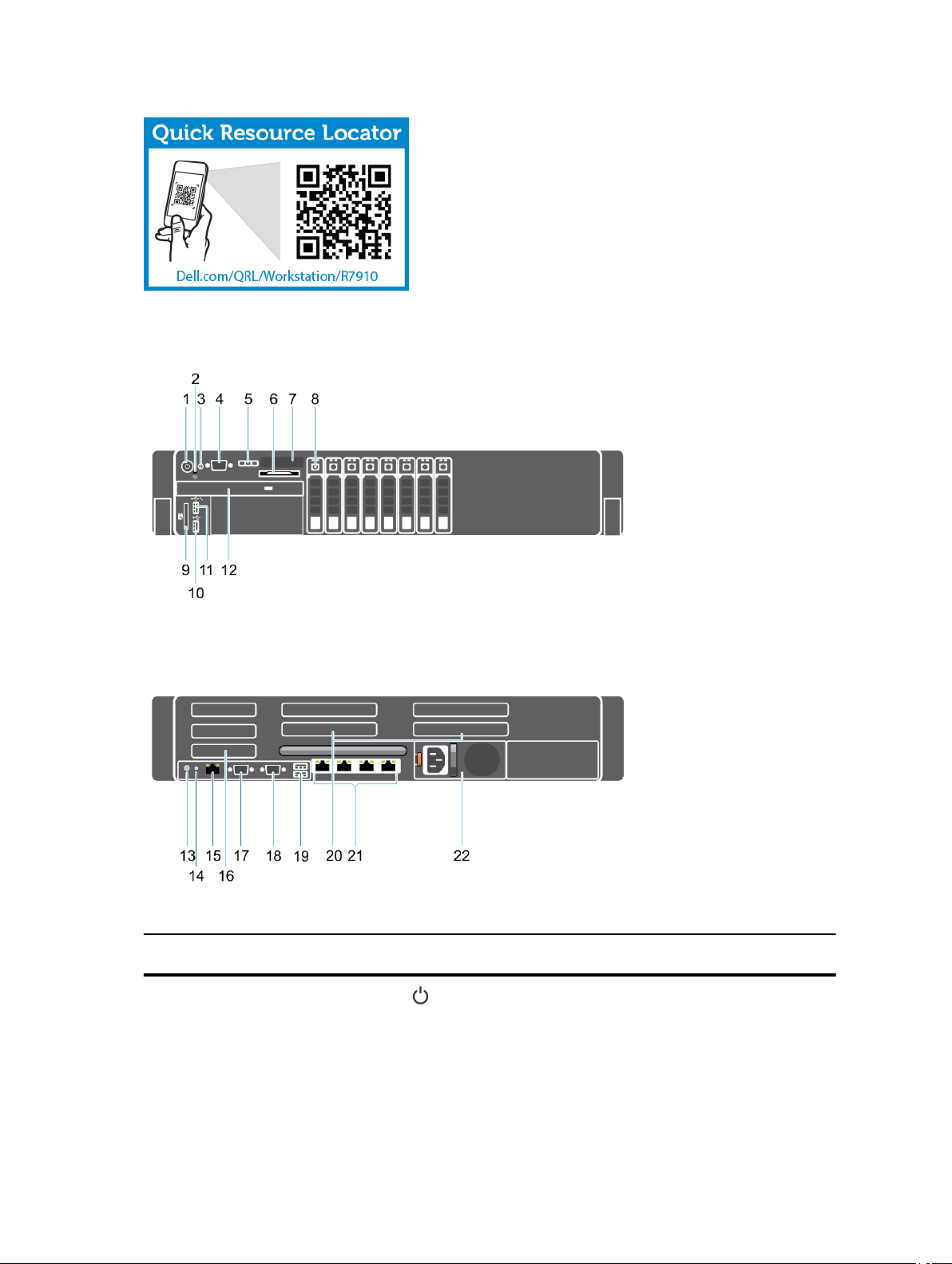
Sisteme Genel Bakış
Rakam 4. Önden ve Arkadan Görünüm
Öğe Gösterge, Düğme veya
Konektör
1 Güç açık göstergesi, güç
düğmesi
Simge Açıklama
Sistem gücü açıldığında güç açık göstergesi yanar. Güç
düğmesi, sisteme giden güç kaynağı çıkışını kontrol eder.
15
Page 16

Öğe Gösterge, Düğme veya
Konektör
Simge Açıklama
NOT: On ACPI-compliant operating systems, turning off
the system using the power button causes the system to
perform a graceful shutdown before power to the system
is turned off.
2 NMI düğmesi
3 Sistem tanımlama düğmesi Ön ve arka panellerdeki tanımlama düğmeleri raftaki belirli bir
4 Video konektörü Sisteme VGA ekranı bağlamanızı sağlar.
5 LCD menü düğmeleri Kontrol paneli LCD menüsünde gezinmenizi sağlar.
6 Bilgi etiketi Servis Etiketi, NIC, MAC adresi ve benzeri gibi sistem bilgilerini
Bazı işletim sistemleri çalıştırıldığında yazılım ve aygıt
sürücüsü hatalarını gidermek üzere kullanılır. Bu düğmeye, bir
kağıt ataşının ucu kullanılarak basılabilir.
Bu düğmeyi, sadece yetkili servis personelinin ya da işletim
sistemi belgelerinin yönlendirmesi durumunda kullanın.
sistemi bulmak için kullanılabilir. Bu düğmelerden birine
basıldığında, öndeki LCD paneli ve arkadaki sistem durumu
göstergesi düğmelerden birine yeniden basılıncaya kadar yanıp
söner.
Sistem kimliğini açık veya kapalı hale getirmek için basın.
Sistem POST sırasında yanıt vermeyi durdurursa, BIOS
ilerleme moduna geçmek için sistem kimliği düğmesini beş
saniyeden uzun süreyle basılı tutun.
iDRAC öğesini sıfırlamak için (F2 iDRAC kurulumundan devre
dışı bırakılmamışsa) düğmeyi 15 saniyeden uzun süreyle basılı
tutun.
ihtiyacınıza göre kaydetmenizi sağlayan, dışarıya doğru kayan
bir etiket paneli.
7 LCD paneli Sistem kimliği, durum bilgileri ve sistem hata mesajlarını
görüntüler. Normal sistem çalışması sırasında LCD mavi renkte
yanar. Sistemde ilgilenilmesi gereken bir durum olduğunda
LCD sarı renkte yanar ve LCD panelinde ardından açıklayıcı
metinle beraber bir hata kodu görüntülenir.
NOT: Sistem güç kaynağına bağlıysa ve bir hata
algılanırsa, sistemin açık ya da kapalı olmasından
bağımsız olarak LCD sarı renkte yanar.
8 Sabit Sürücüler En çok sekiz adet 2,5 inç sürücü.
9 vFlash ortam kartı yuvası vFlash ortam kartını takabilmenizi sağlar.
10 USB konektörü Sisteme USB aygıtlarını bağlamanızı sağlar. Bağlantı noktaları
USB 2.0 uyumludur.
16
Page 17
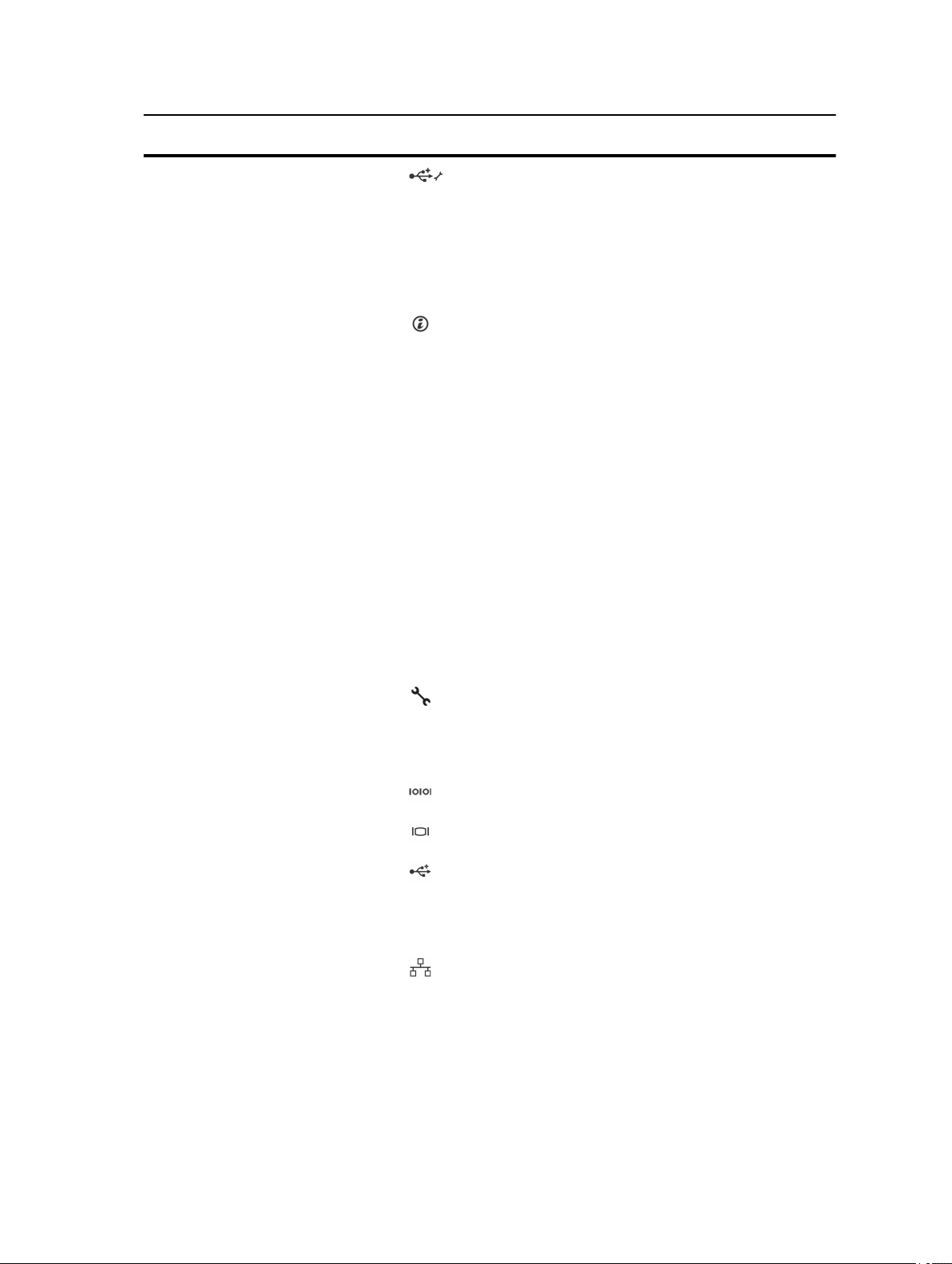
Öğe Gösterge, Düğme veya
Konektör
Simge Açıklama
11 USB yönetim bağlantı noktası/
iDRAC Direct
12 Optik sürücü (isteğe bağlı) Bir adet isteğe bağlı SATA DVD-ROM sürücü veya DVD+/-RW
13 Sistem tanımlama düğmesi Ön ve arka panellerdeki tanımlama düğmeleri raftaki belirli bir
USB cihazını sisteme bağlamanızı veya iDRAC Direkt
özelliklerine erişim sağlar. Daha fazla bilgi için, bkz. dell.com/
esmmanuals adresindeki Tümleşik Dell Uzaktan Erişim
Denetleyicisi Kullanıcı Klavuzu. USB yönetim bağlantı noktası
USB 2.0 ile uyumludur.
sürücü.
sistemi bulmak için kullanılabilir.
Precision Rack
7910
Sistem kimliğini açık veya kapalı hale getirmek için basın.
Sistem POST sırasında yanıt vermeyi durdurursa, BIOS
ilerleme moduna geçmek için sistem kimliği düğmesini beş
saniyeden uzun süreyle basılı tutun.
iDRAC öğesini sıfırlamak için (F2 iDRAC kurulumundan devre
dışı bırakılmamışsa) düğmeyi 15 saniyeden uzun süreyle basılı
tutun.
Bu düğmelerden birine
basıldığında, öndeki LCD paneli ve
arkadaki sistem durumu göstergesi
düğmelerden birine yeniden
basılıncaya kadar yanıp söner.
14 Sistem tanımlama konektörü İsteğe bağlı kablo yönlendirme kolu ile isteğe bağlı sistem
durumu gösterge tertibatını bağlar.
15 iDRAC8 İşletme bağlantı
noktası
16 Yarı yükseklikte PCIe
genişletme kartı yuvası (3)
17 Seri konektör Sisteme seri aygıt bağlamanızı sağlar.
18 Video konektörü Sisteme VGA ekranı bağlamanızı sağlar.
19 USB konektörü (2) Sisteme USB aygıtlarını bağlamanızı sağlar. Bağlantı noktaları
20 Tam boy PCIe genişleme kartı
yuvası (4)
21 Ethernet konektörü (4) Dört tümleşik 10/100/1000 Mbps NIC konektörü
Özel yönetim bağlantı noktası.
En çok üç yarım yükseklik PCI Express genişletme kartını
bağlamanızı sağlar.
USB 2.0 uyumludur.
Dört adede kadar tek duvarlı ve iki adede kadar çift genişlikli
PCI Express genişleme kartı takmanıza imkan tanır.
veya
Aşağıdakileri içeren dört tümleşik konektör:
• İki 10/100/1000 Mbps NIC konektörü
• İki 100 Mbps/1 Gbps/10 Gbps NIC konektör
17
Page 18
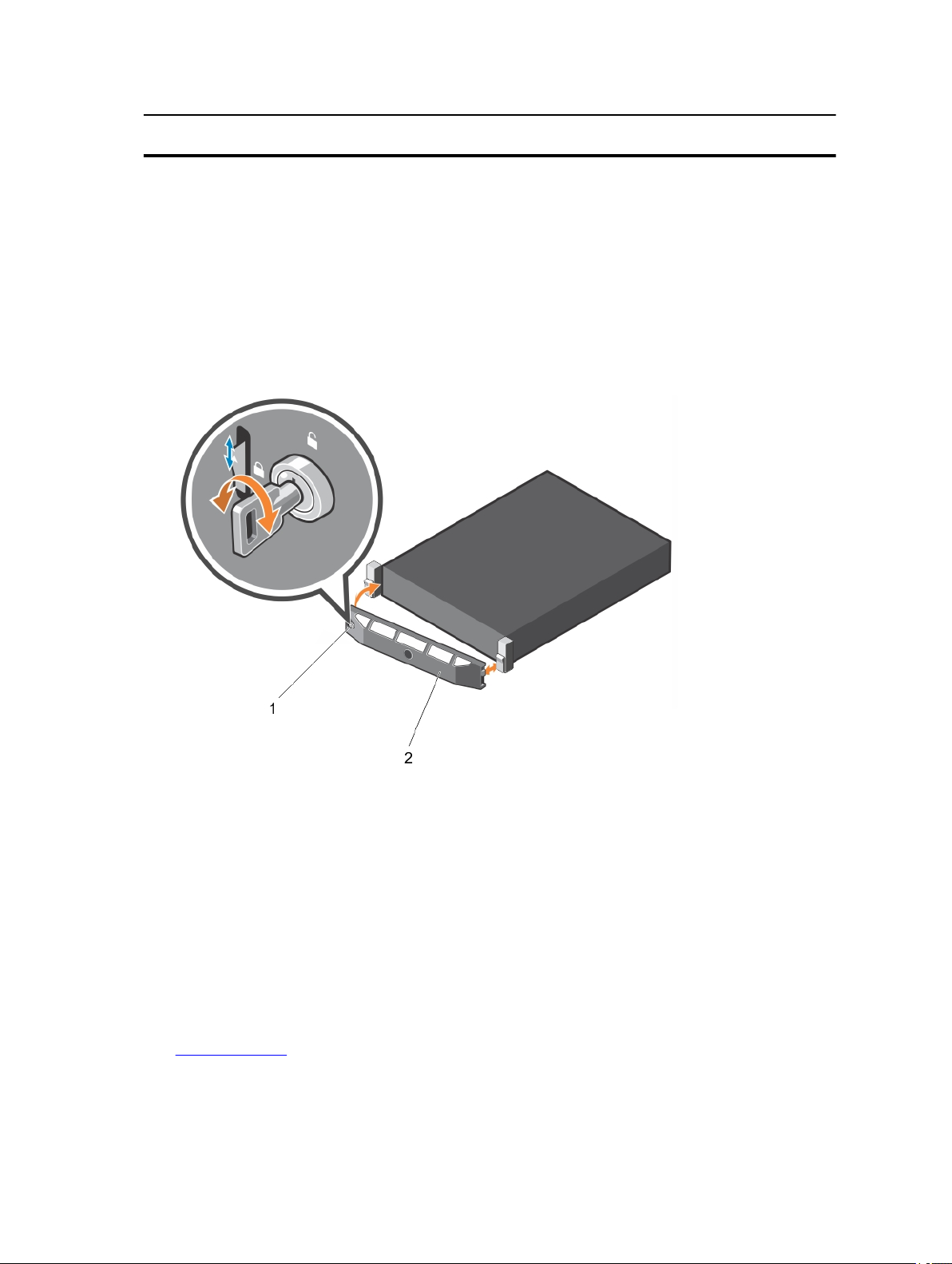
Öğe Gösterge, Düğme veya
Konektör
Simge Açıklama
22 Güç kaynağı birimi
AC 1100 W
Ön çerçeve (isteğe bağlı)
Ön çerçeveyi çıkarma
1. Çerçevenin sol ucundaki kilidi açın.
2. Kilidin yanındaki serbest bırakma mandalını kaldırın.
3. Çerçevenin sol ucunu çekin, sağ ucun kilidini açın ve çerçeveyi çıkartın.
Rakam 5. Ön çerçeveyi çıkarma ve takma
1. çerçeve kilidi 2. ön çerçeve
Ön çerçeveyi takma
1. Çerçevenin sağ kenarını kasaya kancayla tutturun.
2. Çerçevenin serbest kenarını sisteme takın.
3. Çerçeveyi kilitle sabitleyin.
Sistem Kapağını Çıkarma
1. Güvenlik talimatlarını okuduğunuzdan emin olun.
2. Herhangi bir bağlı çevre birimi dahil sistemi kapatın.
18
Page 19
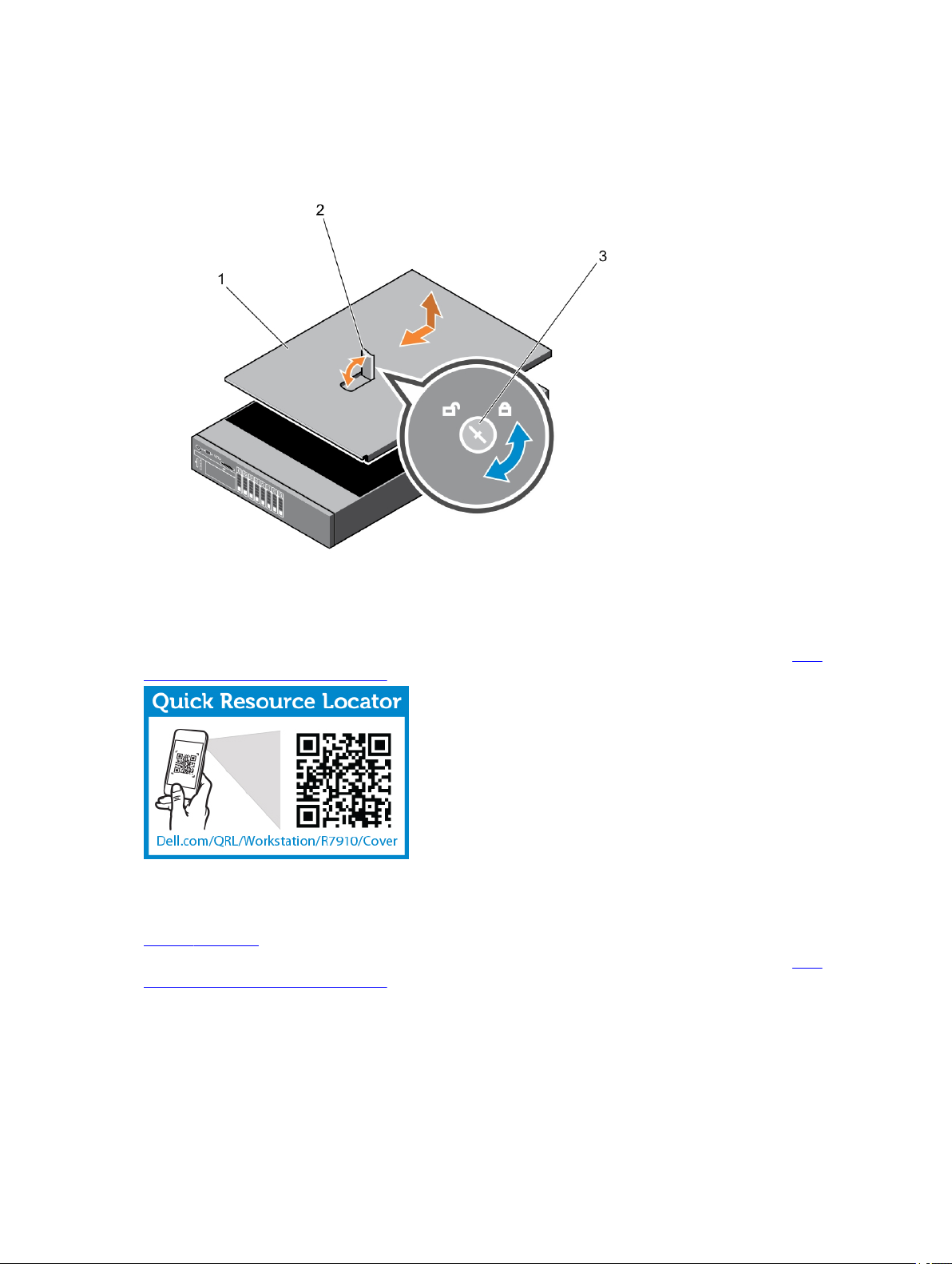
3. Sistemin elektrik prizi ve çevre birimleri bağlantılarını ayırın.
4. Mandal serbest bırakma kilidini saatin ters yönünde çevirerek açık konuma getirin.
5. Mandalı kaldırın ve mandalı sistemin arkasına doğru çevirin.
6. Kapağı her iki yanından tutun ve sistemden kaldırarak uzaklaştırın.
1. sistem kapağı
2. mandal
3. mandal serbest bırakma kilidi
Sistem Kapağının sökülmesi ve monte edilmesi hakkında bir video izlemek için bu QR kodunu taratın veya buraya tıklayın: http://
www.Dell.com/QRL/Workstation/R7910/Cover
Sistem kapağını takma
Güvenlik Talimatlarını okuduğunuzdan emin olun.
Sistem Kapağının sökülmesi ve monte edilmesi hakkında bir video izlemek için bu QR kodunu taratın veya buraya tıklayın: http://
www.Dell.com/QRL/Workstation/R7910/Cover
19
Page 20
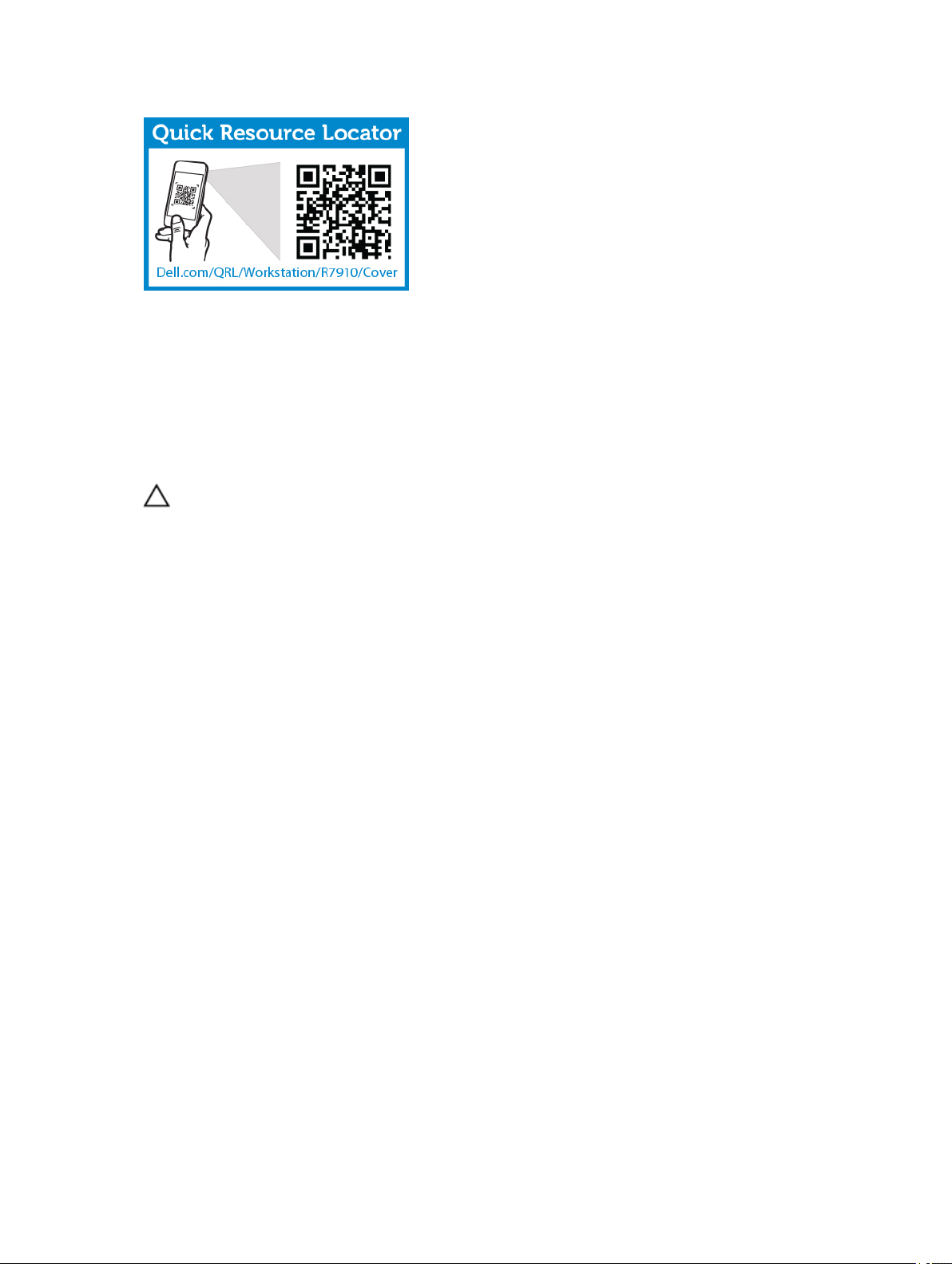
1. Sistem kapağının yuvalarını kasa üzerindeki sekmelere hizalayın.
2. Kapak serbest bırakma mandalına basın ve mandal yerine oturuncaya dek kapağı kasanın önüne doğru itin.
3. Mandal serbest bırakma kilidini kilitleme konumuna doğru saat yönünde çevirin.
4. İsteğe bağlı olarak çerçeveyi takın.
5. Sistemi elektrik prizine bağlayın ve takılı olan çevre birimleri de dahil olmak üzere sistemi açın.
Sistemin İçi
DİKKAT: Many repairs may only be done by a certified service technician. You should only perform troubleshooting
and simple repairs as authorized in your product documentation, or as directed by the online or telephone service
and support team. Damage due to servicing that is not authorized by Dell is not covered by your warranty. Read
and follow the safety instructions that came with the product.
20
Page 21
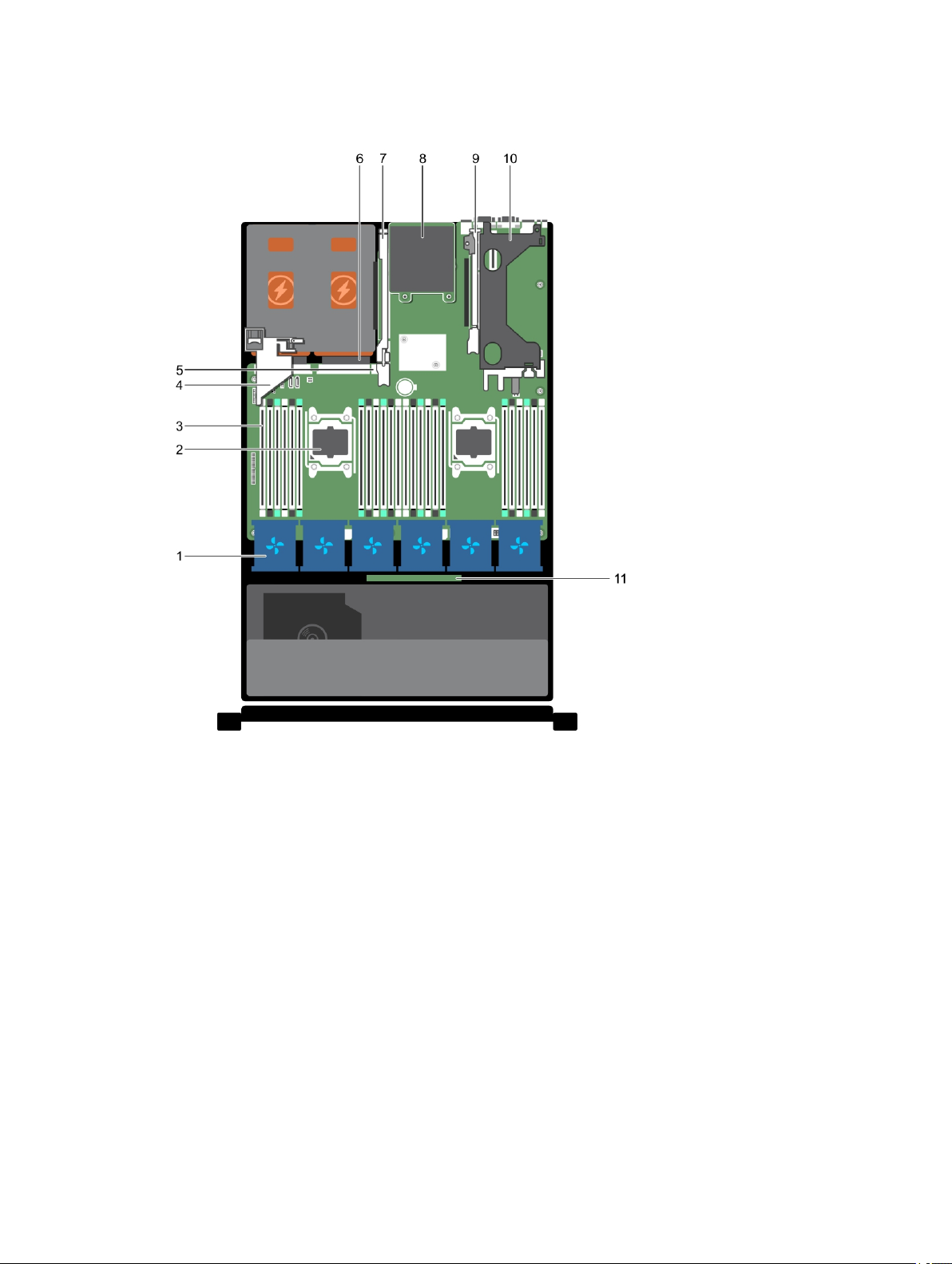
Rakam 6. Sistemin içi—Precision Rack 7910
1. soğutma fanı (6)
2. işlemci (2)
3. DIMM (24)
4. PCIe kart tutucu
5. Dahili USB bağlantı noktası
6. güç kaynağı birimi (2)
7. genişletme kartı yükseltici (3)
8. ağ ek kartı
9. genişletme kartı yükselticisi (2)
10. genişletme kartı yükselticisi (1)
11. sabit sürücü arka paneli
Soğutma örtüsü
21
Page 22
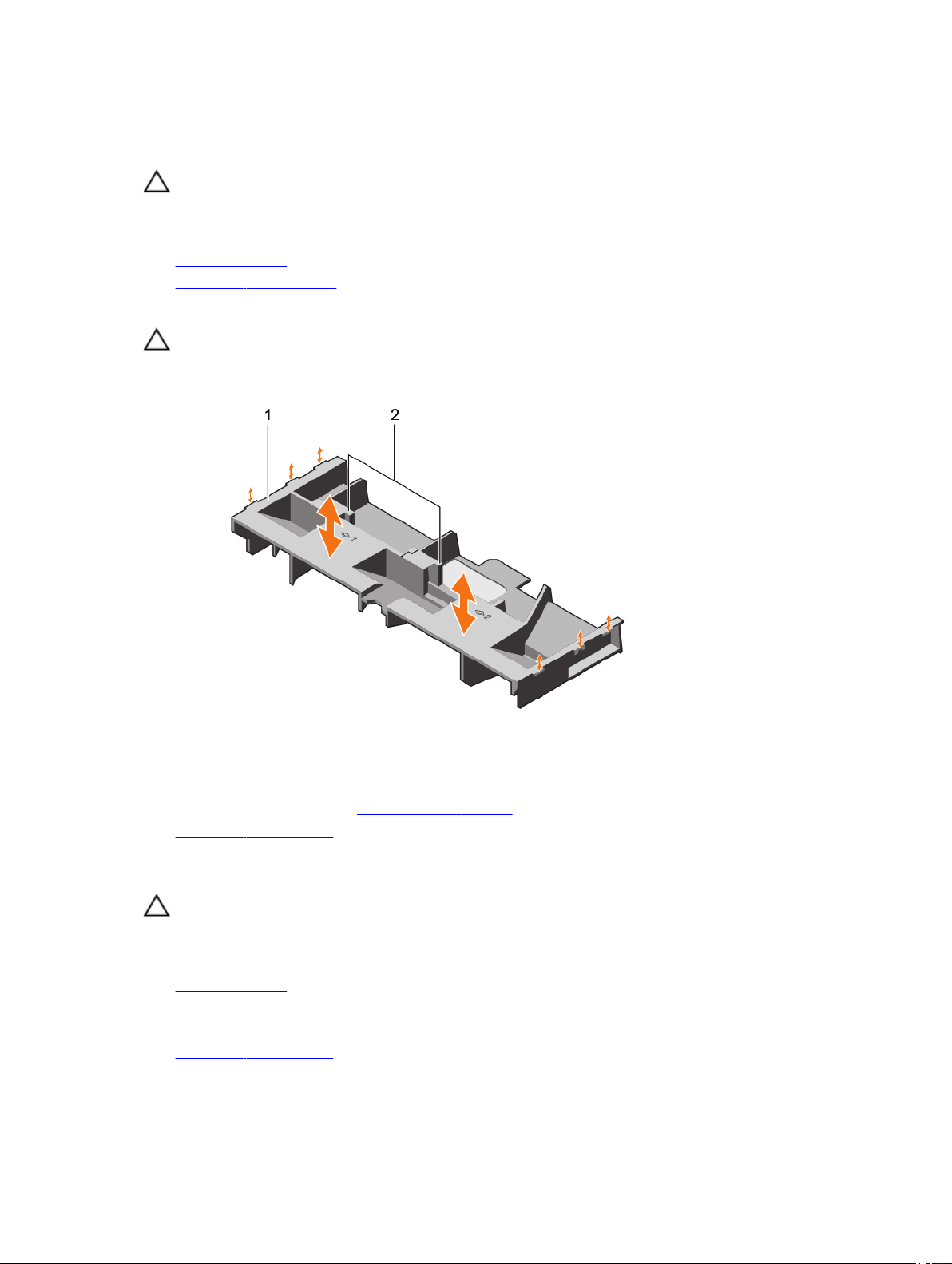
Soğutma örtüsünü çıkarma
DİKKAT: Many repairs may only be done by a certified service technician. You should only perform troubleshooting
and simple repairs as authorized in your product documentation, or as directed by the online or telephone service
and support team. Damage due to servicing that is not authorized by Dell is not covered by your warranty. Read
and follow the safety instructions that came with the product.
1. Güvenlik talimatlarını okuduğunuzdan emin olun.
2. Sisteminizde çalışmadan önce bölümünde listelenen prosedürü takip edin.
3. Takılıysa, tam uzunluktaki PCIe kartlarını çıkarın.
DİKKAT: Never operate your system with the cooling shroud removed. The system may get overheated quickly,
resulting in shutdown of the system and loss of data.
Tabakayı tutun ve sistemden uzak tutun.
Rakam 7. Soğutma örtüsünü çıkarma ve takma
1. soğutma örtüsü 2. temas noktası (2)
1. Soğutma örtüsünü değiştirin. Bkz. Soğutma örtüsünün takılması
2. Sisteminizde çalıştıktan sonra bölümünde listelenen prosedürü takip edin.
Soğutma örtüsünü takma
DİKKAT: Many repairs may only be done by a certified service technician. You should only perform troubleshooting
and simple repairs as authorized in your product documentation, or as directed by the online or telephone service
and support team. Damage due to servicing that is not authorized by Dell is not covered by your warranty. Read
and follow the safety instructions that came with the product.
1. Güvenlik talimatlarını okuduğunuzdan emin olun.
2. Soğutma örtüsü üzerindeki sekmeleri şase üzerindeki sabitleme yuvaları ile hizalayın.
3. Soğutma örtüsünü sıkıca oturana kadar kasaya doğru alçaltın.
4. Sisteminizde çalıştıktan sonra bölümünde listelenen prosedürü takip edin.
22
Page 23

Sistem belleği
Sisteminiz, DDR4 kayıtlı DIMM'leri (RDIMMs) ve yük azaltılmış DIMM'leri (LRDIMMs) desteklemektedir.
NOT: MT/s, DIMM hızını saniye başına MegaTransfer olarak belirtir.
Bellek veriyolu çalışma frekansı, aşağıdaki etkenlere bağlı olarak 1866 MT/s veya 2133 MT/s olabilir:
• DIMM tipi (RDIMM veya LRDIMM)
• Kanal başına yerleştirilen DIMM sayısı
• Seçilen sistem profili (örneğin, Performansa Göre En İyi Duruma Getirilmiş, Özel veya Yoğunluk Yapılandırmaya Göre En İyi
Duruma Getirilmiş)
• İşlemcilerin maksimum desteklenen DIMM frekansı
Sistem, 12 soketlik iki sete ayrılmış 24 bellek soketi içerir ve her işlemci için bir set görev alır. Her 12 soketlik set dört kanal halinde
düzenlenir. Her kanalda, ilk soketin serbest bırakma kolları beyaz ile, ikinci soket siyah ve üçüncü soket yeşil ile işaretlidir.
NOT: A1 ila A12 soketlerindeki DIMM'ler işlemci 1'e atanır ve B1 ila B12 soketlerindeki DIMM'ler işlemci 2'ye atanır.
23
Page 24

Bellek kanalları şu şekilde organize edilir:
İşlemci 1 kanal 0: yuva A1, A5 ve A9
kanal 1: yuva A2, A6 ve A10
kanal 2: yuva A3, A7 ve A11
kanal 3: yuva A4, A8 ve A12
İşlemci 2 kanal 0: yuva B1, B5 ve B9
kanal 1: yuva B2, B6 ve B10
kanal 2: yuva B3, B7 ve B11
kanal 3: yuva B4, B8 ve B12
24
Page 25
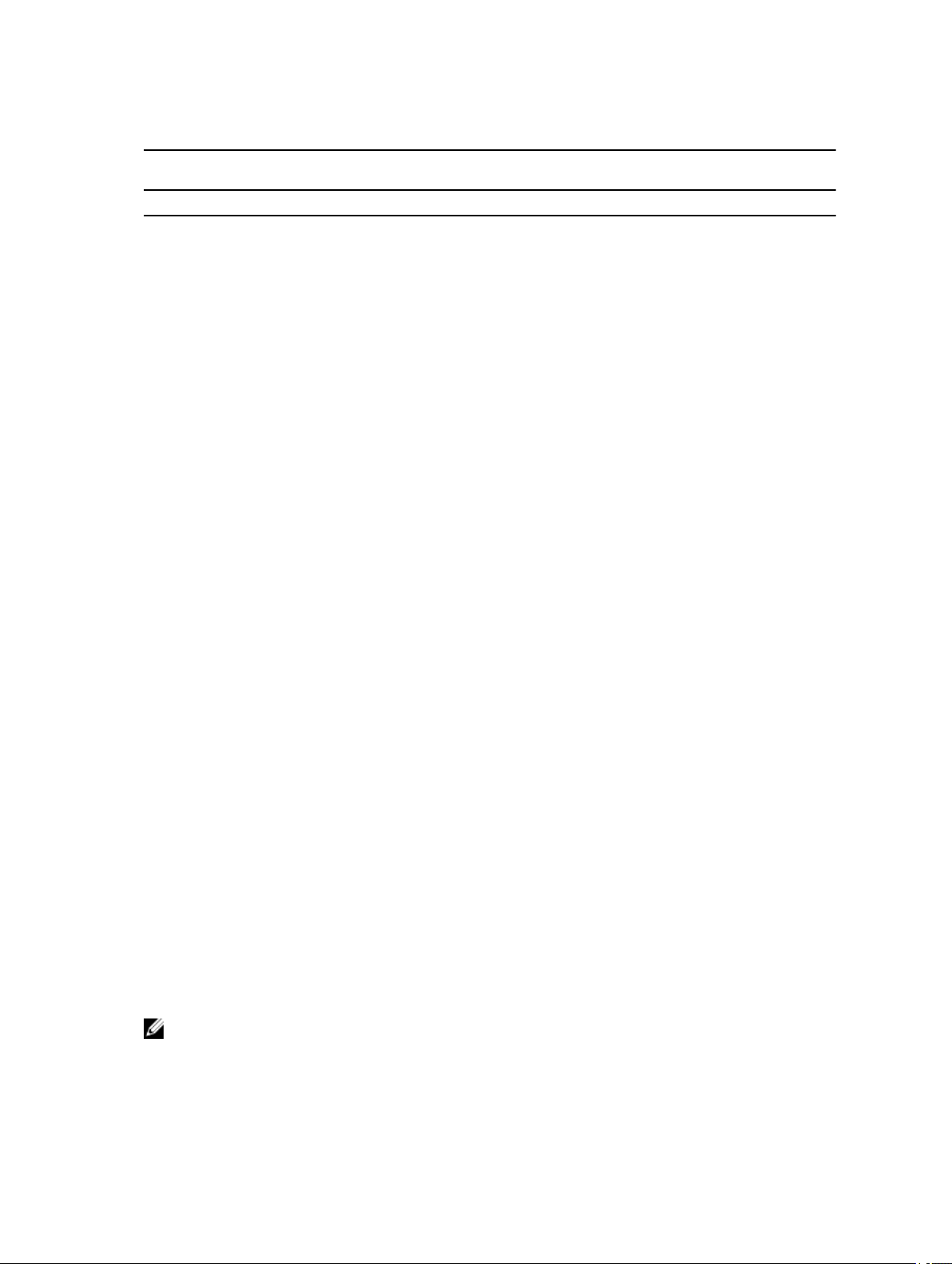
Aşağıdaki tabloda bellek yerleştirmeleri ve desteklenen yapılandırmalar için işletim frekansları gösterilmektedir.
DIMM Tipi DIMM Yerleştirilmiş/
Kanal
RDIMM 1 2133, 1866, 1600, 1333 İki aşamalı veya tek aşamalı
2 2133, 1866, 1600, 1333 İki aşamalı veya tek aşamalı
3 1866, 1600, 1333 İki aşamalı veya tek aşamalı
LRDIMM 1 2133, 1866, 1600, 1333 Dört aşamalı
2 2133, 1866, 1600, 1333 Dört aşamalı
3 1866, 1600, 1333 Dört aşamalı
İşletim Frekansı (MT/s olarak) Maksimum DIMM Aşaması/Kanalı
1,2 V
Genel bellek modülü montaj yönergeleri
Bu sistem, sistemin herhangi bir geçerli yonga seti mimari yapısında yapılandırılabilmesini ve çalışmasını sağlayarak Flexible
Memory Configuration (Esnek Bellek Yapılandırmasını) destekler. Aşağıda, en iyi performans için önerilen yönergeler
bulunmaktadır:
• RDIMM'ler ve LRDIMM'ler karıştırılmamalıdır.
• x4 ve x8 DRAM tabanlı DIMM'ler karıştırılabilir.
• Kanal başına üç adede kadar dört aşamalı veya tek aşamalı RDIMM'ler yerleştirilebilir.
• Aşama sayısına bakılmaksızın en fazla üç adet LRDIMM yerleştirilebilir.
• DIMM soketlerini yalnızca bir işlemci takılıysa yerleştirin. Tek işlemcili sistemler için, A1 ila A12 soketleri kullanılabilir. Çift
işlemcili sistemler için, A1 ila A12 soketleri ve B1 ila B12 soketleri kullanılabilir.
• Tüm soketleri ilk olarak beyaz serbest bırakma tırnakları ile ardından siyah ve daha sonra yeşil ile yerleştirin.
• Soketleri şu sırada en yüksek aşama sayımına göre yerleştirin; ilk olarak beyaz serbest bırakma kollu soketleri, ardından
siyahı ve sonra yeşili yerleştirin. Örneğin, dört aşamalı ve çift aşamalı DIMM'leri karıştırmak isterseniz, dört aşamalı DIMM'leri
beyaz serbest bırakma tırnaklı soketlere ve çift aşamalı DIMM'leri siyah serbest bırakma tırnaklı soketlere yerleştirin.
• Faklı kapasitelerdeki belelk modüllerini karıştırırken, ilk önce en yüksek kapasiteli bellek modülüne sahip soketleri yerleştirin.
Örneğin, 4 GB ve 8 GB DIMM'ları karıştırmak istiyorsanız, 8 GB DIMM'leri beyaz serbest bırakma tırnaklı soketlere yerleştirin
ve 4 GB DIMM'leri siyah serbest bırakma tırnaklı soketlere yerleştirin.
• Çift işlemci yapılandırmasında, her işlemci için yapılan bellek yapılandırması aynı olmalıdır. Örneğin, A1 soketini işlemci 1 için
yerleştirirseniz, ardından B1 soketini işlemci 2 için yerleştirin ve böyle devam edin.
• Farklı boyutlardaki bellek modülleri, diğer bellek yerleştirme kurallarının takip edilmesi durumunda karıştırılabilir (örneğin, 4 GB
ve 8 GB bellek modülleri karıştırılabilir).
• Bir sistemde ikiden fazla DIMM kapasitesini karıştırmak desteklenmez.
• Performansı maksimuma çıkarmak için bir kerede, işlemci başına dört DIMM (kanal başına bir DIMM) yerleştirin.
Örnek bellek yapılandırmaları
Aşağıdaki tablo, bu bölümde belirtilen uygun bellek yönergelerini izleyen bir ve iki işlemcili yapılandırmalar için örnek bellek
yapılandırmalarını göstermektedir.
NOT: Aşağıdaki tablolardaki 1R, 2R ve 4R, sırasıyla tek, çift ve dört aşamalı DIMM'leri göstermektedir.
25
Page 26
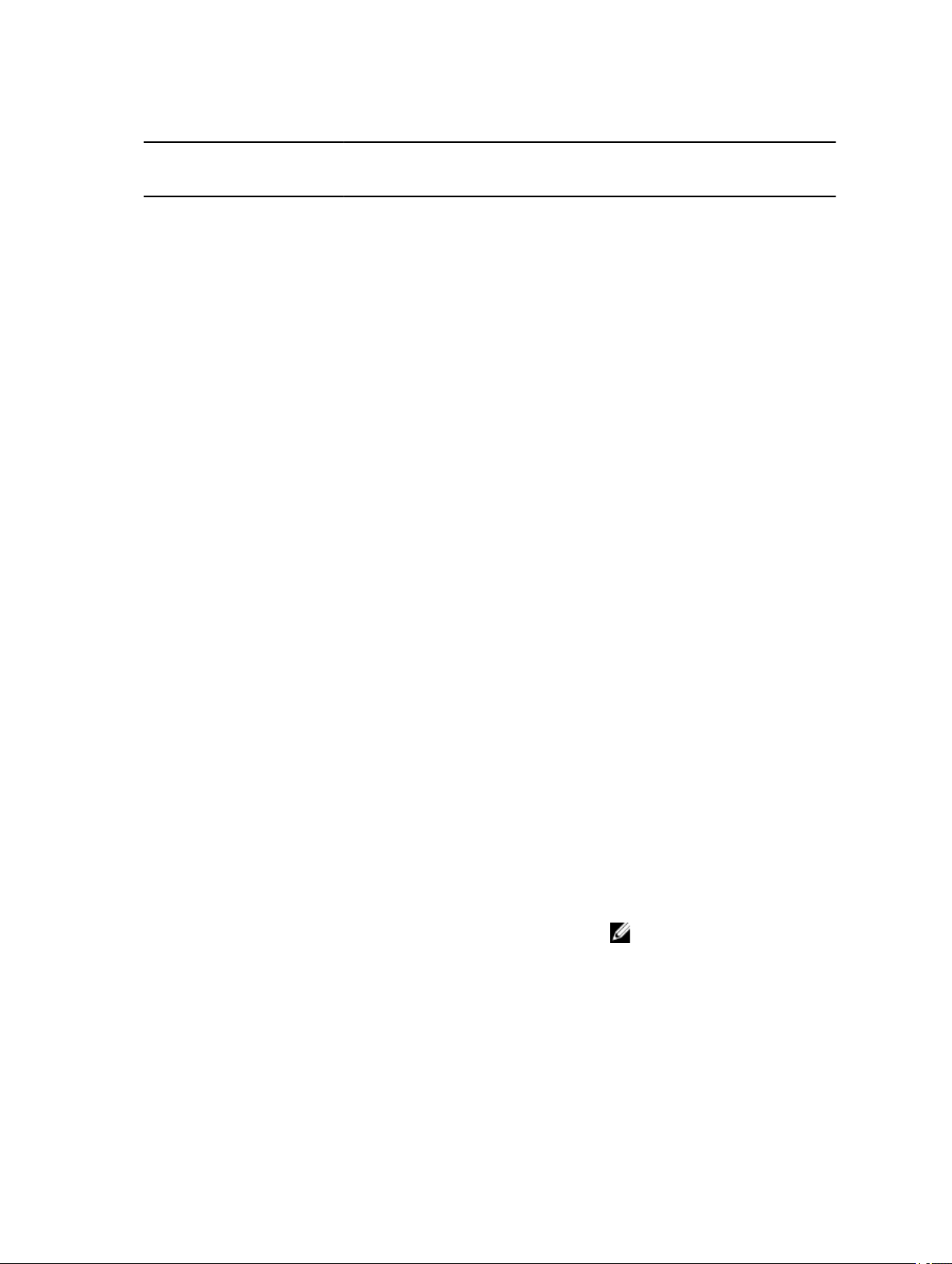
Tablo 1. Bellek yapılandırmaları—tek İşlemci
Sistem
kapasitesi (GB
DIMM boyutu
(GB olarak)
DIMM sayısı DIMM aşaması,
olarak)
4 4 1
8 4 2
16 4 4
8 2
24 4 6
48 4 12
organizasyonu ve sıklığı
1R, x8, 2133 MT/s,
1R, x8, 1866 MT/s
1R, x8, 2133 MT/s,
1R, x8, 1866 MT/s
1R, x8, 2133 MT/s,
1R, x8, 1866 MT/s
2R, x8, 2133 MT/s,
2R x8, 1866 MT/s
1R, x8, 2133 MT/s,
1R, x8, 1866 MT/s
1R, x8, 1866 MT/s
1R x8, 1600 MT/s
DIMM yuva yerleştirme
A1
A1,A2,
A1, A2, A3, A4
A1,A2,
A1, A2, A3, A4, A5, A6
A1, A2, A3, A4, A5, A6, A7, A8, A9, A10,
A11, A12
8 6
96 8 12
16 6
128 16 8
144 16 ve 8 10
384 32 12
2R, x8, 2133 MT/s,
A1, A2, A3, A4, A5, A6
2R x8, 1866 MT/s
2R x8, 1866 MT/s
A1, A2, A3, A4, A5, A6, A7, A8, A9, A10,
A11, A12
2R x8, 1600 MT/s
2R, x4, 2133 MT/s,
A1, A2, A3, A4, A5, A6
2R x4, 1866 MT/s
2R, x4, 2133 MT/s,
A1, A2, A3, A4, A5, A6, A7, A8
2R x4, 1866 MT/s
2R, x4 ve 2R, x8, 1866 MT/s
2R, x4 ve 2R, x8, 1600 MT/s
A1, A2, A3, A4, A5, A6, A7, A8, A9, A11
NOT: 16 GB DIMM'ler A1, A2, A3,
A4, A5, A6, A7 ve A8 numaralı
yuvalara, 8 GB DIMM'ler A9 ve A11
numaralı yuvalara takılmalıdır.
LRDIMM, x4, 1866 MT/s A1, A2, A3, A4, A5, A6, A7, A8, A9, A10,
A11, A12
26
Page 27

Sistem
kapasitesi (GB
DIMM boyutu
(GB olarak)
DIMM sayısı DIMM aşaması,
olarak)
Tablo 2. Bellek yapılandırmaları—çift işlemci
organizasyonu ve sıklığı
DIMM yuva yerleştirme
LRDIMM, x4, 1600 MT/s
Sistem
kapasitesi (GB
DIMM boyutu
(GB olarak)
DIMM sayısı DIMM aşaması,
olarak)
16 4 4
32 4 8
64 4 16
8 8
96 4 24
8 12
organizasyonu ve sıklığı
1R, x8, 2133 MT/s,
1R, x8, 1866 MT/s
1R, x8, 2133 MT/s,
1R, x8, 1866 MT/s
1R, x8, 2133 MT/s
1R, x8, 1866 MT/s
2R, x8, 2133 MT/s,
2R, x8, 1866 MT/s
1R, x8, 1866 MT/s
1R x8, 1600 MT/s
2R, x8, 2133 MT/s,
2R, x8, 1866 MT/s
DIMM yuva yerleştirme
A1, A2, B1, B2
A1, A2, A3, A4, B1, B2, B3, B4
A1, A2, A3, A4, A5, A6, A7, A8, B1, B2,
B3, B4, B5, B6, B7, B8
A1, A2, A3, A4, B1, B2, B3, B4
A1, A2, A3, A4, A5, A6, A7, A8, A9,
A10, A11, A12, B1, B2, B3, B4, B5, B6,
B7, B8, B9, B10, B11, B12
A1, A2, A3, A4, A5, A6, B1, B2, B3, B4,
B5, B6
128 8 16
16 8
160 8 20
16 ve 8 12
2R, x8, 2133 MT/s
2R, x8, 1866 MT/s
2R, x4, 2133 MT/s,
2R, x4, 1866 MT/s
2R, x8, 1866 MT/s
2R x8, 1600 MT/s
2R, x4, 2133 MT/s,
2R, x8, 2133 MT/s,
2R, x4, 1866 MT/s
2R, x8, 1866 MT/s
A1, A2, A3, A4, A5, A6, A7, A8, B1, B2,
B3, B4, B5, B6, B7, B8
A1, A2, A3, A4, B1, B2, B3, B4
A1, A2, A3, A4, A5, A6, A7, A8, A9,
A11, B1, B2, B3, B4, B5, B6, B7, B8,
B9, B11
A1, A2, A3, A4, A5, A6, B1, B2, B3, B4,
B5, B6
NOT: 16 GB DIMM'ler A1, A2, A3,
A4, B1, B2, B3 ve B4 numaralı
yuvalara, 8 GB DIMM'ler A5, A6,
B5 ve B6 numaralı yuvalara
takılmalıdır.
27
Page 28
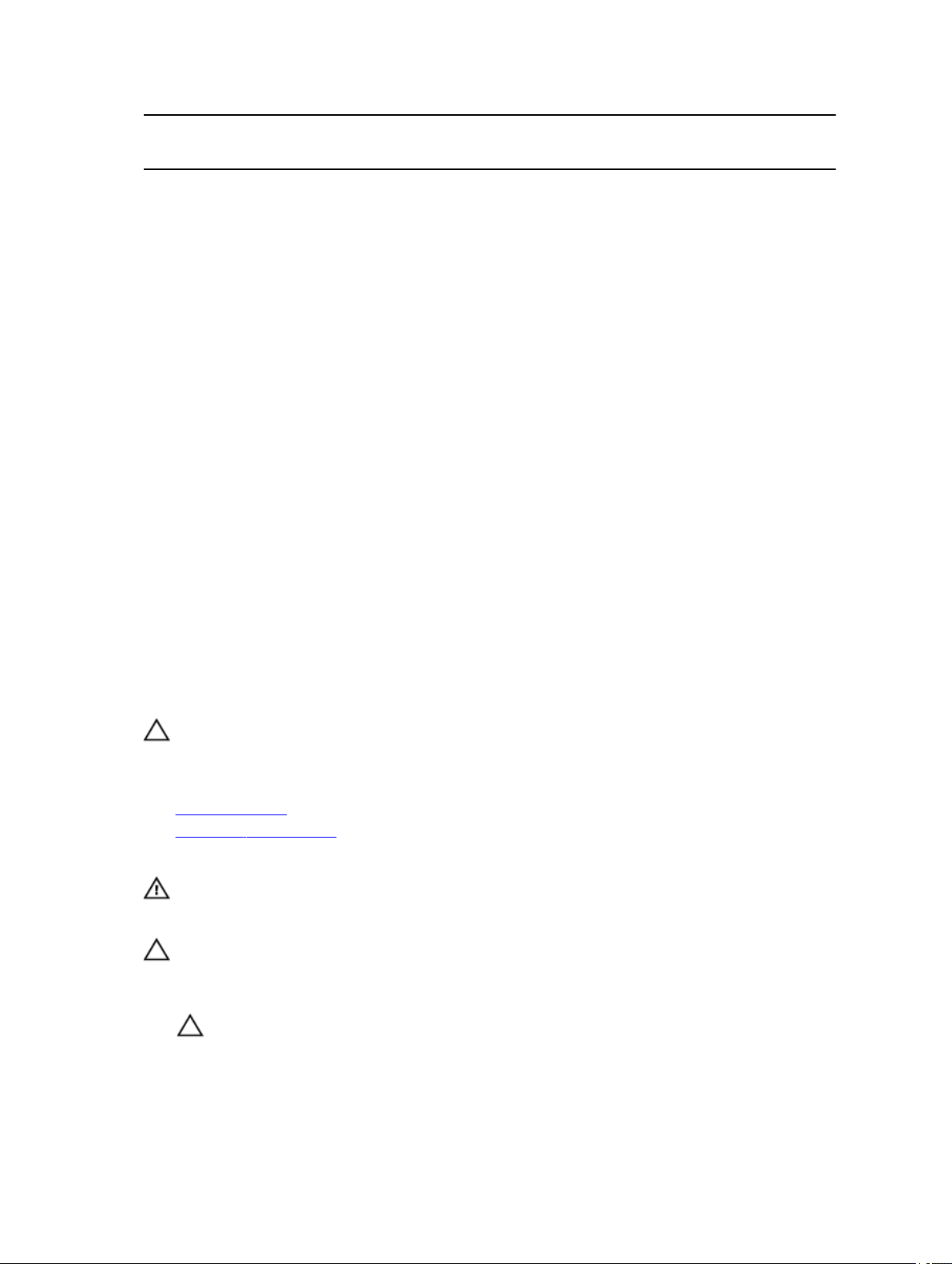
Sistem
kapasitesi (GB
olarak)
192 8 24
DIMM boyutu
(GB olarak)
DIMM sayısı DIMM aşaması,
organizasyonu ve sıklığı
2R, x8, 1866 MT/s
2R x8, 1600 MT/s
DIMM yuva yerleştirme
A1, A2, A3, A4, A5, A6, A7, A8, A9,
A10, A11, A12, B1, B2, B3, B4, B5, B6,
B7, B8, B9, B10, B11, B12
16 12
256 16 16
384 16 24
32 12
512 32 16
768 32 24
Bellek Modüllerini Çıkarma
2R, x4, 2133 MT/s,
2R, x4, 1866 MT/s
2R, x4, 2133 MT/s,
2R, x4, 1866 MT/s,
2R, x4, 1866 MT/s,
2R x4, 1600 MT/s
LRDIMM, 4R, x4, 2133
MT/s
LRDIMM, 4R, x4, 2133
MT/s
LRDIMM, 4R, x4, 1866
MT/s
LRDIMM, 4R, x4, 1600
MT/s
A1, A2, A3, A4, A5, A6, B1, B2, B3, B4,
B5, B6
A1, A2, A3, A4, A5, A6, A7, A8, B1, B2,
B3, B4, B5, B6, B7, B8
A1, A2, A3, A4, A5, A6, A7, A8, A9,
A10, A11, A12, B1, B2, B3, B4, B5, B6,
B7, B8, B9, B10, B11, B12
A1, A2, A3, A4, A5, A6, B1, B2, B3, B4,
B5, B6
A1, A2, A3, A4, A5, A6, A7, A8, B1, B2,
B3, B4, B5, B6, B7, B8
A1, A2, A3, A4, A5, A6, A7, A8, A9,
A10, A11, A12, B1, B2, B3, B4, B5, B6,
B7, B8, B9, B10, B11, B12
DİKKAT: Many repairs may only be done by a certified service technician. You should only perform troubleshooting
and simple repairs as authorized in your product documentation, or as directed by the online or telephone service
and support team. Damage due to servicing that is not authorized by Dell is not covered by your warranty. Read
and follow the safety instructions that came with the product.
1. Güvenlik talimatlarını okuduğunuzdan emin olun.
2. Sisteminizde çalışmadan önce bölümünde listelenen prosedürü takip edin.
3. Soğutma örtüsünü çıkarın.
UYARI: The memory modules are hot to touch for some time after the system has been powered down. Allow the
memory modules to cool before handling them. Handle the memory modules by the card edges and avoid touching
the components or metallic contacts on the memory module.
DİKKAT: Sistemin düzgün soğutulduğundan emin olmak için, bellek modülü kapakları boş bir bellek soketine
takılmalıdır. Bellek modülü kapaklarını yalnızca bu soketlere bellek takmak istiyorsanız çıkarın.
1. Uygun bellek modül soketini bulun.
DİKKAT: Handle each memory module only by the card edges, making sure not to touch the middle of the
memory module or metallic contacts.
2. Bellek modülünü yuvadan çıkarmak için, bellek modülü yuvasının iki ucundaki ejektörlere aynı anda bastırın.
28
Page 29

Rakam 8. Bellek modülünü çıkarma
1. bellek modülü 2. bellek modülü yuvası
3. bellek modülü soket ejektörü (2)
Bellek modülünün çıkarılması ve takılması hakkında bir video izlemek için bu QR kodunu taratın veya buraya tıklayın: http://
www.Dell.com/QRL/Workstation/R7910/DIMMs
Bellek modüllerini takma
DİKKAT: Many repairs may only be done by a certified service technician. You should only perform troubleshooting
and simple repairs as authorized in your product documentation, or as directed by the online or telephone service
and support team. Damage due to servicing that is not authorized by Dell is not covered by your warranty. Read
and follow the safety instructions that came with the product.
1. Güvenlik talimatlarını okuduğunuzdan emin olun.
2. Sisteminizde çalıştıktan sonra bölümünde listelenen prosedürü takip edin.
3. Soğutma örtüsünü çıkarın.
4. Soğutma fanı aksamını çıkarma
29
Page 30

UYARI: The memory modules are hot to touch for some time after the system has been powered down. Allow the
memory modules to cool before handling them. Handle the memory modules by the card edges and avoid touching
the components or metallic contacts on the memory module.
DİKKAT: Sistemin düzgün soğutulduğundan emin olmak için, bellek modülü kapakları boş bir bellek soketine
takılmalıdır. Bellek modülü kapaklarını yalnızca bu soketlere bellek takmak istiyorsanız çıkarın.
1. Uygun bellek modülü yuvasını bulun.
DİKKAT: Handle each memory module only by the card edges, making sure not to touch the middle of the
memory module or metallic contacts.
2. Eğer varsa, soğutma fanı tertibatını çıkarın. Daha fazla bilgi için, bkz. Soğutma fanı tertibatını çıkarma
3. Yuvaya bir bellek modülü veya bellek modülü kapağı takılıysa çıkarın.
NOT: Çıkarılan boş bellek modülünü veya modüllerini ileride kullanmak üzere saklayın.
DİKKAT: Takma işlemi sırasında bellek modülüne veya bellek modülü yuvasına zarar gelmesini önlemek için,
bellek modülünü eğmeyin veya esnetmeyin, bellek modülünün her iki ucunu eş zamanlı olarak yerleştirin.
4. Bellek modülündeki kenar konektörü bellek modülü soketindeki hizalama anahtarına hizalayın ve bellek modülünü sokete
takın.
NOT: Bellek modülü yuvasında, bellek modülünü yuvaya sadece tek bir şekilde takabilmenizi sağlayan bir hizalama
dişi bulunmaktadır.
DİKKAT: Bellek modülünün merkezine basınç uygulamayın; basıncı bellek modülünün iki ucuna eşit olarak
uygulayın.
5. Bellek modülünü yuva levyeleri iyice yerine oturup klik sesi çıkarıncaya kadar baş parmaklarınızla ittirin.
Rakam 9. Bellek modülünü takma
1. bellek modülü 2. hizalama dişi
3. bellek modülü soket ejektörü (2)
30
Page 31

Bellek modülü düzgün bir şekilde sokete yerleştiğinde, bellek modülü soketindeki mandallar, bellek modüllerinin takıldığı diğer
soketlerdeki mandallarla aynı hizaya gelir.
6. Geri kalan bellek modüllerini takmak için bu prosedürün 4.ve 5. adımlarını tekrar edin.
1. Soğutma örtüsünü takın.
2. Sisteminizin içinde çalıştıktan sonra bölümünde listelenen prosedürü takip edin.
3. Sistem Kurulumuna girmek için <F2> tuşuna basın ve Sistem Bellek ayarını kontrol edin.
Sistemin takılan belleği yansıtacak şekilde, değeri değiştirmiş olması gerekir.
4. Değer hatalıysa bir veya daha fazla bellek modülü düzgün şekilde takılmamış olabilir. Bellek modüllerinin soketlerine sıkıca
oturup oturmadığını kontrol ederek bu prosedürün 4. ila 7. adımlarını tekrar edin.
5. Sistem tanılamasında sistem bellek testini yürütün.
Belleğin nasıl sökülüp takılacağı hakkında bir video izlemek için bu QR kodunu taratın veya buraya tıklayın: http://
www.Dell.com/QRL/Workstation/R7910/DIMMs
Sabit Sürücüler
Sisteminiz 7x24 çalışma ortamına göre tasarlanan Client ve Enterprise sınıfı sabit sürücüleri destekliyor. Doğru sürücü sınıfının
seçilmesi kritik kalite, işlevsellik, performans ve güvenilirlik alanlarının hedef uygulama için optimize edilmesine imkan tanır.
Bazı durumlarda, sektördeki gelişmeler nedeniyle daha yüksek kapasiteye sahip sürücülerde daha geniş sektör boyutlarına
geçilmiştir. Daha geniş sektör boyutu, işletim sistemleri ve uygulamalar üzerinde etkili olabilir.
Tüm sabit sürücüler, sabit sürücü arka paneliyle sistem kartına bağlıdır. Sabit sürücüler, sabit sürücü yuvalarına uyan sabit sürücü
taşıyıcılarında sağlanır.
DİKKAT: Sabit sürücüyü sistem çalışıyorken takmaya veya çıkarmaya çalışmadan önce, ana makine
bağdaştırıcılarının çalışır durumda takma çıkarma işlemini desteklemek üzere doğru şekilde yapılandırıldıklarından
emin olmak için depolama denetleyici kartı belgelerine bakın.
DİKKAT: Sabit sürücü biçimlendirilirken sistemi kapatmayın veya yeniden başlatmayın. Aksi takdirde sabit
sürücüde arıza oluşabilir.
Yalnızca sabit sürücü arka paneliyle kullanım için test edilmiş ve onaylanmış sürücüleri kullanın.
Sabit sürücüyü biçimlendirirken, biçimlendirmenin tamamlanabilmesi için yeterli bir süre bekleyin. Yüksek kapasiteli sabit
sürücülerin biçimlendirmesinin birkaç saat sürebileceğini unutmayın.
31
Page 32

2,5 inç boş sabit sürücüyü çıkarma
DİKKAT: Pek çok tamir işlemi yalnızca sertifikalı servis teknisyeni tarafından gerçekleştirilmelidir. Sorun giderme
işlemlerini ve basit tamirleri sadece ürün belgenizde belirtildiği gibi veya destek ekibinin çevrimiçi olarak ya da
telefonla belirttiği gibi gerçekleştirmelisiniz. Dell tarafından yetkilendirilmemiş servisten kaynaklanan zararlar, Dell
garantisi kapsamında değildir. Ürünle birlikte gelen güvenlik talimatlarını okuyun ve uygulayın.
DİKKAT: Sistem düzgün şekilde soğutulmasını sürdürmek için tüm boş sabit sürücü yuvalarında boş sabit
sürücüler takılı olmalıdır.
1. Güvenlik talimatlarını okuduğunuzdan emin olun.
2. Takılıysa, çerçeveyi çıkarın.
3. Gevşetme düğmesine basın ve boş sabit sürücüyü sürücü yuvasından çıkana kadar dışarı doğru kaydırın.
Rakam 10. 2,5 inç boş sabit sürücünün çıkarılması ve takılması
1. boş sabit sürücü 2. serbest bırakma düğmesi
2.5 inç boş sabit sürücüyü takma
1. Güvenlik talimatlarını okuduğunuzdan emin olun.
2. Takılıysa, ön çerçeveyi çıkarın.
3. Serbest bırakma düğmesi yerine oturana kadar sabit sürücü kapağını sabit sürücü yuvasına doğru itin.
4. Varsa, ön çerçeveyi takın.
Sabit Sürücüyü Çıkarma
DİKKAT: Pek çok tamir işlemi yalnızca sertifikalı servis teknisyeni tarafından gerçekleştirilmelidir. Sorun giderme
işlemlerini ve basit tamirleri sadece ürün belgenizde belirtildiği gibi veya destek ekibinin çevrimiçi olarak ya da
telefonla belirttiği gibi gerçekleştirmelisiniz. Dell tarafından yetkilendirilmemiş servisten kaynaklanan zararlar, Dell
garantisi kapsamında değildir. Ürünle birlikte gelen güvenlik talimatlarını okuyun ve uygulayın.
32
Page 33

1. Güvenlik talimatlarını okuduğunuzdan emin olun.
2. Mevcut ise, çerçeveyi çıkarın.
3. Yönetim yazılımını kullanarak, sabit sürücüyü çıkarma işlemine hazırlayın. Sabit sürücünün emniyetli bir şekilde çıkarılması
için, sabit sürücü taşıyıcı göstergelerinin sinyalini bekleyin. Daha fazla bilgi için, depolama denetleyicisi belgelerine bakın.
Sabit sürücü çevrimiçi ise, sürücü kapatılırken, yeşil etkinlik/arıza göstergesi yanıp söner. Sabit sürücü göstergeleri
kapandığında, sabit sürücü çıkarılmaya hazırdır.
DİKKAT: Veri kaybını önlemek için, işletim sisteminizin kurulumu desteklediğinden emin olun. İşletim sisteminiz ile
birlikte verilen belgelere bakın.
1. Sabit sürücü taşıyıcı serbest bırakma kolunu açmak için serbest bırakma düğmesine basın.
2. Sabit sürücü taşıyıcısını, sabit sürücü yuvasından kaydırarak çıkarın.
DİKKAT: Sistem düzgün şekilde soğutulmasını sürdürmek için tüm boş sabit sürücü yuvalarında boş sabit
sürücüler takılı olmalıdır.
3. Hemen bir sabit sürücü yerleştirmeyecekseniz, bir boş sabit sürücü kapağını, boş sabit sürücü yuvasına yerleştirin.
Rakam 11. Sabit sürücüyü çıkarma ve takma
1. serbest bırakma düğmesi 2. sabit sürücü taşıyıcısı
3. sabit sürücü taşıyıcısı kolu
Sabit Sürücüyü Takma
DİKKAT: Many repairs may only be done by a certified service technician. You should only perform troubleshooting
and simple repairs as authorized in your product documentation, or as directed by the online or telephone service
and support team. Damage due to servicing that is not authorized by Dell is not covered by your warranty. Read
and follow the safety instructions that came with the product.
DİKKAT: Yalnızca sabit sürücü arka paneliyle kullanım için test edilmiş ve onaylanmış sürücüleri kullanın.
DİKKAT: SAS ve SATA sabit sürücülerinin aynı RAID biriminde birleştirilmesi desteklenmez.
33
Page 34

DİKKAT: Sabit sürücüyü takarken bitişiğindeki sürücülerin tam olarak takılı olduğundan emin olun. Sabit sürücü
taşıyıcısı takılırken kolunun yanındaki kısmen takılı olan taşıyıcıya sabitlenmeye çalışılması, kısmen takılı olan
taşıyıcının koruyucu yayına zarar verip kullanılmaz hale getirebilir.
DİKKAT: To prevent data loss, ensure that your operating system supports hot-swap drive installation. See the
documentation supplied with your operating system.
DİKKAT: Takılıp çıkarılabilen bir yedek sabit disk takılı iken ve sistem açıkken, sabit disk otomatik olarak yeniden
oluşturmaya başlar. Yedek sabit diskin boş olduğundan veya üstüne yazılmasında sakınca olmayan bilgiler
içerdiğinden emin olun. Yedek sabit diskte bulunan bütün bilgiler sabit disk kurulduktan hemen sonra silinir.
1. Sabit sürücü yuvasına boş bir sabit sürücü takılıysa çıkartın.
2. Sabit sürücüyü sabit sürücü taşıyıcısına takın.
3. Sabit sürücü taşıyıcısının önündeki serbest bırakma düğmesine basın ve sabit sürücü taşıyıcı kolunu açın.
4. Sabit sürücü taşıyıcısını, taşıyıcı arka panele temas edene kadar iterek sabit sürücü yuvasına takın.
5. Sabit sürücüyü yerine sabitlemek için sabit disk taşıyıcı kolunu kapatın.
Sabit sürücüyü, sabit sürücü taşıyıcısından çıkarma
1. 1 numara yıldız tornavidayı el altında tutun.
2. Sabit sürücü taşıyıcısını sistemden çıkarın.
1. Sabit sürücü taşıyıcısındaki kaydırma raylarından vidaları sökün.
2. Sabit sürücüyü kaldırarak sabit sürücü taşıyıcısından çıkarın.
Rakam 12. Sabit sürücü taşıyıcıdan sabit sürücü çıkarma ve sabit sürücü taşıyıcısına, sabit sürücü takma
1. vida (4) 2. sabit sürücü
3. sabit sürücü taşıyıcısı
34
Page 35

Sabit sürücüyü sabit sürücü taşıyıcısına takma
DİKKAT: Many repairs may only be done by a certified service technician. You should only perform troubleshooting
and simple repairs as authorized in your product documentation, or as directed by the online or telephone service
and support team. Damage due to servicing that is not authorized by Dell is not covered by your warranty. Read
and follow the safety instructions that came with the product.
1. Sabit sürücüyü, sabit sürücünün arkasındaki konektör ucuyla sabit sürücü taşıyıcısına takın.
2. Sabit sürücüdeki vida deliklerini, sabit sürücü taşıyıcısındaki vida deliklerine hizalayın.
Doğru şekilde hizalandığında, sabit sürücünün arkası sabit sürücü taşıyıcısının arkası ile birbirine yaslanacaktır.
3. Sabit sürücüyü, sabit sürücü taşıyıcısına sabitlemek için vidaları takın.
Optik sürücü (isteğe bağlı)
Optik sürücüyü çıkarma
1. Güvenlik talimatlarını okuduğunuzdan emin olun.
2. Sisteminizde çalışmadan önce bölümünde listelenen prosedürü takip edin.
DİKKAT: Many repairs may only be done by a certified service technician. You should only perform troubleshooting
and simple repairs as authorized in your product documentation, or as directed by the online or telephone service
and support team. Damage due to servicing that is not authorized by Dell is not covered by your warranty. Read
and follow the safety instructions that came with the product.
NOT: Bu prosedür yalnızca 8 sabit sürücülü sistemler için geçerlidir.
1. Güç/veri kablosunu sürücünün arkasından sökün.
Güç/veri kablosunu sistem kartından veya sürücüsünden çıkarırken sistemin yan tarafından geçirmeye dikkat edin. Bu
kabloların sıkışmaması veya kıvrılmaması için değiştirildikleri sırada düzgün şekilde geçirilmeleri gerekir.
2. Optik sürücüyü çıkarmak için serbest bırakma sekmesine basın.
3. Optik sürücü bölmesinden çıkana dek optik sürücüyü kaydırın.
4. Yeni bir optik sürücü eklemiyorsanız, boş optik sürücüyü takın.
35
Page 36

Rakam 13. Optik sürücünün çıkarılması ve takılması
1. optik sürücü
2. güç ve veri kablosu
3. serbest bırakma tırnağı
Sisteminizde çalıştıktan sonra bölümünde listelenen prosedürü takip edin.
Optik Sürücüyü Takma
1. Güvenlik talimatlarını okuduğunuzdan emin olun.
2. Sisteminizde çalışmadan önce bölümünde listelenen prosedürü takip edin.
DİKKAT: Many repairs may only be done by a certified service technician. You should only perform troubleshooting
and simple repairs as authorized in your product documentation, or as directed by the online or telephone service
and support team. Damage due to servicing that is not authorized by Dell is not covered by your warranty. Read
and follow the safety instructions that came with the product.
NOT: Bu prosedür yalnızca 8 sabit sürücülü sistemler için geçerlidir.
1. Optik sürücüyü kasanın önündeki optik sürücü yuvasıyla hizalayın.
2. Serbest bırakma sekmesi yerine oturana kadar optik sürücüyü kaydırın.
3. Güç/veri kablosunu optik sürücüye ve sistem kartına bağlayın.
NOT: Sıkışmaması veya kıvrılmaması için kabloyu uygun şekilde sistemin kenarından geçirmeniz gerekir.
Sisteminizde çalıştıktan sonra bölümünde listelenen prosedürü takip edin.
Soğutma fanları
Sisteminiz çalışırken takılabilen altı soğutma fanını destekler.
36
Page 37

NOT: Belli bir fan ile sorun olması durumunda, sistemin yönetim yazılımı tarafından fan numarası alınır ve böylece soğutma
fanı aksamındaki fan numaralarını not ederek doğru fanı kolayca bulup değiştirmeniz sağlanmış olur.
Soğutma Fanını Çıkarma
1. Güvenlik talimatlarını okuduğunuzdan emin olun.
2. Sisteminizde çalışmadan önce bölümünde listelenen prosedürü takip edin.
DİKKAT: Many repairs may only be done by a certified service technician. You should only perform
troubleshooting and simple repairs as authorized in your product documentation, or as directed by the online
or telephone service and support team. Damage due to servicing that is not authorized by Dell is not covered
by your warranty. Read and follow the safety instructions that came with the product.
DİKKAT: Soğutma fanları çalışırken takılabilir. Sistem açıkken düzgün soğutmayı sağlamak için, fanları teker
teker değiştirin.
NOT: Tüm fan modüllerinin çıkarma yordamı aynıdır.
3. Fanı serbest bırakma tırnağına basın ve soğutma fanını soğutma fanı aksamından kaldırarak çıkarın.
Rakam 14. Soğutma fanını çıkarma ve takma
1. soğutma fanı aksamı 2. soğutma fanı konnektörü (6)
3. fan serbest bırakma tırnağı (6) 4. soğutma fanı (6)
5. Sistem kartındaki soğutma fanı konnektörü (6)
Fan veya fan tertibatının nasıl sökülüp takılacağı hakkında bir video izlemek için bu QR kodunu taratın veya buraya tıklayın:
http://www.Dell.com/QRL/Workstation/R7910/Fans
37
Page 38

4. Soğutma fanını değiştirin.
5. Sisteminizde çalıştıktan sonra bölümünde listelenen prosedürü takip edin.
Soğutma fanını takma
1. Güvenlik talimatlarını okuduğunuzdan emin olun.
2. Sisteminizde çalışmadan önce bölümünde listelenen prosedürü takip edin.
DİKKAT: Many repairs may only be done by a certified service technician. You should only perform troubleshooting
and simple repairs as authorized in your product documentation, or as directed by the online or telephone service
and support team. Damage due to servicing that is not authorized by Dell is not covered by your warranty. Read
and follow the safety instructions that came with the product.
NOT: Sisteminiz çalışırken takılabilen altı soğutma fanını destekler.
1. Soğutma fanının altındaki fişi, sistem kartının üzerindeki konektör ile hizalayın.
2. Soğutma fanını sekmeler yerine oturana kadar sabitleme yuvasının içine doğru kaydırın.
Sisteminizde çalıştıktan sonra bölümünde listelenen prosedürü takip edin.
Fan veya fan tertibatının nasıl sökülüp takılacağı hakkında bir video izlemek için bu QR kodunu taratın veya buraya tıklayın: http://
www.Dell.com/QRL/Workstation/R7910/Fans
Soğutma fanı aksamını çıkarma
1. Güvenlik Talimatlarını okuduğunuzdan emin olun.
2. Sisteminizde çalışmadan önce bölümünde listelenen prosedürü takip edin.
38
Page 39

DİKKAT: Many repairs may only be done by a certified service technician. You should only perform troubleshooting
and simple repairs as authorized in your product documentation, or as directed by the online or telephone service
and support team. Damage due to servicing that is not authorized by Dell is not covered by your warranty. Read
and follow the safety instructions that came with the product.
1. Serbest bırakma kollarını yukarı kaldırarak, soğutma fanı aksamı ile kasa arasındaki kilidi açın.
2. Soğutma fanı aksamını kasadan kaldırın.
Rakam 15. Soğutma fanı aksamını çıkarma ve takma
1. soğutma fanı aksamı 2. soğutma fanı (6)
3. serbest bırakma kolu (2) 4. sistem kartındaki kılavuz pim (2)
5. soğutma fanı konnektörü (6) 6. kasadaki kılavuz pim (6)
Bir soğutma fanının çıkarılması ve takılması hakkında bir video izlemek için http://www.Dell.com/QRL/Server/PER730/Fans
bağlantısına tıklayın veya şu QR kodunu taratın.
1. Soğutma fanı aksamını yeniden yerleştirin.
2. Sisteminizde çalıştıktan sonra bölümünde listelenen prosedürü takip edin.
39
Page 40

Fan veya fan tertibatının nasıl sökülüp takılacağı hakkında bir video izlemek için bu QR kodunu taratın veya buraya tıklayın: http://
www.Dell.com/QRL/Workstation/R7910/Fans
Soğutma fanı aksamını takma
DİKKAT: Many repairs may only be done by a certified service technician. You should only perform troubleshooting
and simple repairs as authorized in your product documentation, or as directed by the online or telephone service
and support team. Damage due to servicing that is not authorized by Dell is not covered by your warranty. Read
and follow the safety instructions that came with the product.
1. Güvenlik Talimatlarını okuduğunuzdan emin olun.
2. Sisteminizde çalışmadan önce bölümünde listelenen prosedürü takip edin.
DİKKAT: Soğutma fanı aksamını takmadan önce, kabloların doğru takıldığına ve kablo tutma dirseğiyle tutulduğuna
emin olun. Yanlış takılmış kablolar zarar görebilir.
1. Soğutma fanı aksamı yuvalarını, kasadaki kılavuz pimleri ile hizalayın.
2. Soğutma fanı aksamını gövdeye doğru kaydırın.
3. Serbest bırakma kollarını sıkıca oturana kadar aşağıya doğru indirerek soğutma fanı aksamını kasaya kilitleyin.
Fan veya fan tertibatının nasıl sökülüp takılacağı hakkında bir video izlemek için bu QR kodunu taratın veya buraya tıklayın: http://
www.Dell.com/QRL/Workstation/R7910/Fans
Sisteminizde çalıştıktan sonra bölümünde listelenen prosedürü takip edin.
Dahili USB bellek anahtarı (isteğe bağlı)
Sisteminizde yüklü isteğe bağlı bir USB bellek anahtarı, önyükleme anahtarı, güvenlik anahtarı veya yığın depolama aygıtı olarak
kullanılabilir. USB konektörü, Sistem Kurulumunun Integrated Devices (Tümleşik Aygıtlar) ekranındaki Internal USB Port (Dahili
USB Bağlantı Noktası) seçeneği tarafından etkinleştirilir.
40
Page 41

USB bellek anahtarından önyükleme için, USB bellek anahtarını bir önyükleme görüntüsü ile yapılandırın ve ardından Sistem
Kurulumundaki önyükleme sırasından USB bellek anahtarını seçin.
Dahili USB anahtarını değiştirme
1. Güvenlik talimatlarını okuduğunuzdan emin olun.
2. Sisteminizde çalışmadan önce bölümünde listelenen prosedürü takip edin.
DİKKAT: Many repairs may only be done by a certified service technician. You should only perform troubleshooting
and simple repairs as authorized in your product documentation, or as directed by the online or telephone service
and support team. Damage due to servicing that is not authorized by Dell is not covered by your warranty. Read
and follow the safety instructions that came with the product.
1. Sistem kartı üzerinde USB konektörünü veya USB anahtarını konumlandırın.
2. Takılıysa, USB anahtarını çıkarın.
3. Yeni USB bellek anahtarını USB konektörüne takın.
Rakam 16. Dahili USB anahtarını değiştirme
1. USB bellek anahtarı 2. USB bellek anahtarı konektörü
1. Sisteminizde çalıştıktan sonra bölümünde listelenen prosedürü takip edin.
2. Yeniden başlatırken, Sistem Ayarlarına girmek için <F2> yi tuşlayın ve USB anahtarının sistem tarafından görüldüğünü
doğrulayın.
PCIe kart tutucu
PCIe kart tutucusunu çıkarma
1. Güvenlik talimatlarını okuduğunuzdan emin olun.
2. Sisteminizde çalışmadan önce bölümünde listelenen prosedürü takip edin.
3. Takılıysa, tam uzunluktaki PCIe kartını çıkarın.
41
Page 42

DİKKAT: Many repairs may only be done by a certified service technician. You should only perform troubleshooting
and simple repairs as authorized in your product documentation, or as directed by the online or telephone service
and support team. Damage due to servicing that is not authorized by Dell is not covered by your warranty. Read
and follow the safety instructions that came with the product.
DİKKAT: PCIe kart tutucu olmadan sisteminizi kullanmayın. PCIe kart tutucu düzgün sistem soğutmasını sağlamak
için gereklidir.
1. PCle kart tutucusunu kasadan çıkarmak için serbest bırakma sekmesine basın ve kart tutucusunu kasanın arkasına doğru
kaydırın.
2. PCIe kart tutucuyu gövdeden kaldırın.
NOT: Düzgün sistem soğutmasını sağlamak için, PCIe kart tutucuyu değiştirmelisiniz.
Rakam 17. PCIe kart tutucunun çıkarılması ve takılması
1. PCIe kart tutucu 2. serbest bırakma tırnağı
1. PCIe kart tutucusunu takın.
2. Sisteminizde çalıştıktan sonra bölümünde listelenen prosedürü takip edin.
Bir PCI kartının ve yükselticinin nasıl çıkarılıp takılacağı hakkında bir video izlemek için bu QR kodunu taratın veya buraya tıklayın:
http://www.Dell.com/QRL/Workstation/R7910/PCI
PCIe kart tutucusunu takma
1. Güvenlik talimatlarını okuduğunuzdan emin olun.
42
Page 43

2. Sisteminizde çalışmadan önce bölümünde listelenen prosedürü takip edin.
DİKKAT: Many repairs may only be done by a certified service technician. You should only perform troubleshooting
and simple repairs as authorized in your product documentation, or as directed by the online or telephone service
and support team. Damage due to servicing that is not authorized by Dell is not covered by your warranty. Read
and follow the safety instructions that came with the product.
DİKKAT: PCIe kart tutucu olmadan sisteminizi kullanmayın. PCIe kart tutucu düzgün sistem soğutmasını sağlamak
için gereklidir.
1. PCIe kart tutucusunu güç kaynağı birimi kafesi üzerindeki çentiklere ve sekmeye hizalayın.
2. Serbest bırakma sekmesine basın ve PCIe kart tutucusunu tamamen yerine oturana kadar kasanın önüne doğru kaydırın.
1. Varsa, tam uzunluktaki PCIe kartını değiştirin.
2. Sisteminizde çalıştıktan sonra bölümünde listelenen prosedürü takip edin.
Bir PCI kartının ve yükselticinin nasıl çıkarılıp takılacağı hakkında bir video izlemek için bu QR kodunu taratın veya buraya tıklayın:
http://www.Dell.com/QRL/Workstation/R7910/PCI
PCIe kart tutucu mandalının açılması ve kapatılması
1. Güvenlik talimatlarını okuduğunuzdan emin olun.
2. Sisteminizde çalışmadan önce bölümünde listelenen prosedürü takip edin.
DİKKAT: Many repairs may only be done by a certified service technician. You should only perform troubleshooting
and simple repairs as authorized in your product documentation, or as directed by the online or telephone service
and support team. Damage due to servicing that is not authorized by Dell is not covered by your warranty. Read
and follow the safety instructions that came with the product.
1. PCIe kart tutucu mandalını açmak için, serbest bırakma sekmesine bastırın.
2. PCIe kart tutucu mandalını kapatmak için, mandalı kilitlenene kadar saat yönünde döndürün.
NOT: Tam uzunlukta bir PCIe kartı takmadan önce, PCIe kart tutucu mandalı kapatılmalıdır. Tam uzunlukta PCIe kartı
takıldığında, PCIe kart tutucu mandalını açın. Tam uzunlukta PCIe kartını çıkarmadan önce, PCIe kart tutucu
mandalını kapatmalısınız.
43
Page 44

Rakam 18. PCIe kart tutucu mandalının açılması ve kapatılması
1. PCIe kart tutucu 2. serbest bırakma tırnağı
3. PCIe kart tutucu mandalı
Sisteminizde çalıştıktan sonra bölümünde listelenen prosedürü takip edin.
Kablo tutma dirseği
Kablo tutma dirseğini çıkarma
1. Güvenlik talimatlarını okuduğunuzdan emin olun.
2. Sisteminizde çalışmadan önce bölümünde listelenen prosedürü takip edin.
3. Soğutma örtüsünü çıkarın.
4. PCIe kart tutucusunu çıkarın.
5. Kablo tutma dirseğine yöneltilmiş tüm kabloları çıkarın.
DİKKAT: Many repairs may only be done by a certified service technician. You should only perform troubleshooting
and simple repairs as authorized in your product documentation, or as directed by the online or telephone service
and support team. Damage due to servicing that is not authorized by Dell is not covered by your warranty. Read
and follow the safety instructions that came with the product.
1. Sekmeyi çıkarmak için çentiğinden çekin ve kablo tutma desteğini kasadan çıkarmak için kasanın önüne doğru kaydırın.
2. Kablo tutma dirseğini kasadan kaldırarak çıkarın.
44
Page 45

Rakam 19. Kablo tutma desteğini çıkarma ve takma
1. hizalama pini (2) 2. tırnak
3. kablo tutma dirseği
1. Sisteminizde çalıştıktan sonra bölümünde listelenen prosedürü takip edin.
Kablo tutma dirseğini takma
1. Güvenlik talimatlarını okuduğunuzdan emin olun.
2. Sisteminizde çalışmadan önce bölümünde listelenen prosedürü takip edin.
3. Soğutma örtüsünü çıkarın.
4. PCIe kart tutucusunu çıkarın.
DİKKAT: Many repairs may only be done by a certified service technician. You should only perform troubleshooting
and simple repairs as authorized in your product documentation, or as directed by the online or telephone service
and support team. Damage due to servicing that is not authorized by Dell is not covered by your warranty. Read
and follow the safety instructions that came with the product.
1. Kablo tutma besleyicisini kasa üzerinde sıralama pinlerine hizalayın.
2. Kablo tutma besleyicisini, sekmenin yerine yerleştiğini gösteren klik sesini gelinceye ve yuvaları kilitleyinceye kadar kasa
duvarı boyunca kaydırın.
3. Kablo tutma dirseğine yöneltilecek tüm kabloları yerleştirin.
1. PCIe kart tutucusunu takın.
2. Soğutma örtüsünü takın.
3. Sisteminizde çalıştıktan sonra bölümünde listelenen prosedürü takip edin.
45
Page 46

Genişletme kartları ve genişletme kartı yükselticileri
NOT: Eksik veya desteklenmeyen bir genişletme kartı yükseltici bir SEL olayını kaydeder. Sisteminizin açılmasını
engellemez ve BIOS POST mesajı veya F1/F2 duraklatması görüntülenmez.
Genişletme kartı takma yönergeleri
Sistem yapılandırmanıza bağlı olarak:
Aşağıdaki PCI Express 3. nesil Genişletme Kartı Yükselticiler desteklenir:
Tablo 3. Desteklenen genişletme kartları
Yükseltici PCIe
Yuvası
1 1 İşlemci 2 Düşük Profil Yarım Uzunluk x8 x16
1 2 İşlemci 2 Düşük Profil Yarım Uzunluk x8 x16
1 3 İşlemci 2 Düşük Profil Yarım Uzunluk x8 x16
2 4 İşlemci 2 Tam Yükseklik Tam Uzunluk x16 x16
2 5 İşlemci 1 Tam Yükseklik Tam Uzunluk x8 x16
3 (varsayılan) 6 İşlemci 1 Tam Yükseklik Tam Uzunluk x8 x16
3 (alternatif) 6 İşlemci 1 Tam Yükseklik Tam Uzunluk x16 x16
3 (varsayılan) 7 İşlemci 1 Tam Yükseklik Tam Uzunluk x8 x16
NOT: 1'den 4'e PCIe yuvalarını kullanmak için, her iki işlemcinin de takılmış olması gerekir.
NOT: Genişletme kartı yuvaları çalışırken değiştirilebilir özelliğe sahip yuvalar değildir.
İşlemci Bağlantısı Yükseklik Uzunluk Bağlantı
Genişliği
Yuva
Genişliği
Bir genişletme kartını genişletme kartı yükselticisi 2 veya 3'ten çıkarma
DİKKAT: Many repairs may only be done by a certified service technician. You should only perform troubleshooting
and simple repairs as authorized in your product documentation, or as directed by the online or telephone service
and support team. Damage due to servicing that is not authorized by Dell is not covered by your warranty. Read
and follow the safety instructions that came with the product.
1. Güvenlik talimatlarını okuduğunuzdan emin olun.
2. Sisteminizde çalışmadan önce bölümünde listelenen prosedürü takip edin.
3. Bir kartı Besleyici 3'den çıkarırken PCle tutucu mandalının kapalı olduğundan emin olun.
NOT: Tam uzunlukta bir PCle kartını takma prosedürü, GPU kartını çıkarmak ve takmak için uygulanan prosedüre
benzerdir.
1. Genişletme kartına bağlı olan bütün kabloları çıkarın.
2. Genişletme kartı mandalını yuvadan dışarı doğru kaldırın.
3. Genişletme kartını köşelerinden tutun ve genişletme kartı konektöründen çıkarın.
4. Kartı kalıcı olarak çıkarıyorsanız, boş genişletme yuvasının ağzına metal bir dolgu desteği takın ve genişletme kartı mandalını
kapatın.
5. Genişleme kartının mandalını yuvaya yerleştirin.
46
Page 47

6. Genişleme kartının kilitleme sekmelerini kapatın.
NOT: You must install a filler bracket over an empty expansion slot to maintain Federal Communications Commission
(FCC) certification of the system. The brackets also keep dust and dirt out of the system and aid in proper cooling and
airflow inside the system.
Rakam 20. Bir genişletme kartını genişletme kartı yükselticisi 2 veya 3'den çıkarma ve takma
1. genişletme kartı 2. genişletme kartı mandalı
3. genişletme kartı yükselticisi 4. güç konektörü (GPU kartları için)
5. genişletme kartı konektörü
Bir PCI kartının ve yükselticinin nasıl çıkarılıp takılacağı hakkında bir video izlemek için bu QR kodunu taratın veya buraya tıklayın:
http://www.Dell.com/QRL/Workstation/R7910/PCI
47
Page 48

Sisteminizde çalıştıktan sonra bölümünde listelenen prosedürü takip edin.
Bir genişletme kartını genişletme kartı yükselticisi 2 veya 3'e takma
1. Güvenlik talimatlarını okuduğunuzdan emin olun.
2. Sisteminizde çalışmadan önce bölümünde listelenen prosedürü takip edin.
DİKKAT: Many repairs may only be done by a certified service technician. You should only perform troubleshooting
and simple repairs as authorized in your product documentation, or as directed by the online or telephone service
and support team. Damage due to servicing that is not authorized by Dell is not covered by your warranty. Read
and follow the safety instructions that came with the product.
1. Genişletme kartını paketinden çıkarın ve montaj için hazırlayın.
Yönergeler için, kart ile birlikte gelen belgelere bakın.
2. Genişletme kartı mandalını kaldırın ve dolgu dirseğini çıkarın.
3. Kartı kenarlarından tutarak, kartın kenarındaki konektör, genişletme kartı yükselticisindeki genişletme kartı konektörü ile aynı
hizaya gelecek şekilde yerleştirin.
4. Kart tamamen yerine oturana kadar, kartın kenarındaki konektörü yavaşça genişletme kartı konektörüne takın.
5. Genişletme kartı kilitleme sekmelerini açmak için temas noktalarına basın.
6. Genişletme kartı mandalını değiştirin.
7. Uygulanabilir ise, kabloları genişletme kartına bağlayın.
NOT: GPU kartını yükseltici 2 veya yükseltici 3 (varsayılan) üzerine takarken, GPU kartı güç kablosunu yükselticideki
güç konektörüne bağlayın.
1. Sisteminizde çalıştıktan sonra bölümünde listelenen prosedürü takip edin.
2. Kart belgelerinde açıklandığı şekilde kart için gereken aygıt sürücülerini yükleyin.
Bir PCI kartının ve yükselticinin nasıl çıkarılıp takılacağı hakkında bir video izlemek için bu QR kodunu taratın veya buraya tıklayın:
http://www.Dell.com/QRL/Workstation/R7910/PCI
48
Page 49

Bir genişletme kartını genişletme kartı yükselticisi 1'den çıkarma
DİKKAT: Many repairs may only be done by a certified service technician. You should only perform troubleshooting
and simple repairs as authorized in your product documentation, or as directed by the online or telephone service
and support team. Damage due to servicing that is not authorized by Dell is not covered by your warranty. Read
and follow the safety instructions that came with the product.
1. Güvenlik talimatlarını okuduğunuzdan emin olun.
2. Sisteminizde çalışmadan önce bölümünde listelenen prosedürü takip edin.
3. Genişletme kartına bağlı olan bütün kabloları çıkarın.
4. Genişletme kartı yükselticiyi çıkartın. Yükselticinin üzerindeki mavi dokunma noktalarını kullanarak yükselticiyi düz bir şekilde
yukarı çekin.
NOT: Genişletme kartı yükselticisi 1 yalnızca her iki işlemci takılı olduğunda kullanılabilir.
1. Tırnak A'ya basın ve mandalı saat yönünde döndürün.
2. Sekme B'ye basın ve mandalı aşağıya döndürün.
3. Genişletme kartını genişletme kartı yükselticisinden çıkarın.
4. Kartı kalıcı olarak çıkarıyorsanız, boş genişletme yuvasının ağzına metal bir dolgu desteği takın ve genişletme kartı mandalını
kapatın.
5. Sekme A ve sekme B'nin mandallarını kapatın
NOT: You must install a filler bracket over an empty expansion slot to maintain Federal Communications Commission
(FCC) certification of the system. The brackets also keep dust and dirt out of the system and aid in proper cooling and
airflow inside the system.
49
Page 50

Rakam 21. Genişletme kartı yükselticisi 1'den genişletme kartını çıkarma ve takma
1. sekme A 2. genişletme kartı yükselticisi 1 kafesi
3. genişletme kartı konektörü 4. sekme B
5. mandal 6. genişletme kartı
1. Genişletme kartı yükselticisini takın.
2. Sisteminizde çalıştıktan sonra bölümünde listelenen prosedürü takip edin.
Bir PCI kartının ve yükselticinin nasıl çıkarılıp takılacağı hakkında bir video izlemek için bu QR kodunu taratın veya buraya tıklayın:
http://www.Dell.com/QRL/Workstation/R7910/PCI
Bir genişletme kartını genişletme kartı yükselticisi 1'e takma
1. Güvenlik talimatlarını okuduğunuzdan emin olun.
50
Page 51

2. Sisteminizde çalışmadan önce bölümünde listelenen prosedürü takip edin.
3. Genişletme kartı yükselticiyi çıkartın. Yükselticinin üzerindeki mavi dokunma noktalarını kullanarak yükselticiyi düz bir şekilde
yukarı çekin.
DİKKAT: Many repairs may only be done by a certified service technician. You should only perform troubleshooting
and simple repairs as authorized in your product documentation, or as directed by the online or telephone service
and support team. Damage due to servicing that is not authorized by Dell is not covered by your warranty. Read
and follow the safety instructions that came with the product.
NOT: Genişletme kartı yükselticisi 1 yalnızca her iki işlemci takılı olduğunda kullanılabilir.
1. Genişletme kartını paketinden çıkarın ve montaj için hazırlayın.
Yönergeler için, kart ile birlikte gelen belgelere bakın.
2. Tırnak A'ya basın ve mandalı saat yönünde döndürün.
3. Tırnak B'ye basın ve mandalı aşağıya döndürün.
4. Kart kenarındaki konektör, genişletme kartı konektörü ile aynı hizaya gelecek şekilde, kartı kenarından tutarak konumlandırın.
5. Kart tamamen yerine oturana kadar, kartın kenarındaki konektörü yavaşça genişletme kartı konektörüne takın.
6. Sekme A ve sekme B'nin mandallarını kapatın
1. Genişletme kartı yükselticisini takın.
2. Mümkünse, ilgili kabloları genişletme kartına takın.
3. Sisteminizde çalıştıktan sonra bölümünde listelenen prosedürü takip edin.
4. Kart belgelerinde açıklandığı şekilde kart için gereken aygıt sürücülerini yükleyin.
Bir PCI kartının ve yükselticinin nasıl çıkarılıp takılacağı hakkında bir video izlemek için bu QR kodunu taratın veya buraya tıklayın:
http://www.Dell.com/QRL/Workstation/R7910/PCI
Yükseltici 1 kapağının çıkarılması
DİKKAT: Many repairs may only be done by a certified service technician. You should only perform troubleshooting
and simple repairs as authorized in your product documentation, or as directed by the online or telephone service
and support team. Damage due to servicing that is not authorized by Dell is not covered by your warranty. Read
and follow the safety instructions that came with the product.
1. Güvenlik talimatlarını okuduğunuzdan emin olun.
2. Sisteminizde çalışmadan önce bölümünde listelenen prosedürü takip edin.
3. Genişletme kartı yükselticisini çıkarın.
4. Yükseltici 1 kapağının üzerindeki sekmelere basın ve yükseltici 1 kapağını kasadan dışarı itin.
51
Page 52

Rakam 22. Yükseltici 1 kapağının çıkarılması ve takılması
1. kasa üzerindeki yuva 2. tırnak (2)
3. yükseltici 1 kapağı
Boş Yükseltici 1'i takma
1. Kapağı kasadaki yuvasına hizalayın.
2. Yerine oturana kadar kasaya yerleştirin.
Genişletme kartı yükselticilerini çıkarma
DİKKAT: Many repairs may only be done by a certified service technician. You should only perform troubleshooting
and simple repairs as authorized in your product documentation, or as directed by the online or telephone service
and support team. Damage due to servicing that is not authorized by Dell is not covered by your warranty. Read
and follow the safety instructions that came with the product.
1. Güvenlik talimatlarını okuduğunuzdan emin olun.
2. Sisteminizde çalışmadan önce bölümünde listelenen prosedürü takip edin.
3. Eğer varsa, yükseltici 2 ve 3 üzerindeki genişletme kartını çıkarın.
NOT: Genişletme kartı yükselticisi 1 yalnızca her iki işlemci takılı olduğunda kullanılabilir.
Genişletme kartı yükselticisi üzerindeki yuvaları tutarak, yükselticiyi sistem kartı üzerindeki yükseltici konektöründen kaldırın.
NOT: Genişletme kartı yükselticisi 2 ve 3'ü çıkarmak için genişletme kartı yükselticisini köşelerinden tutun.
52
Page 53

NOT: Düzgün bir sistem soğutması sağlamak için, yükseltici 1'in kapağı yükseltici 1 yuvasına takılmış olmalıdır.
Yükseltici 1 kapağını sadece yükseltici 1'i takıyorsanız çıkarın.
Rakam 23. Genişletme kartı yükselticisi 1'i çıkarma ve takma
1. genişletme kartı yükselticisi 1 kafesi 2. genişletme kartı yükselticisi 1
3. yükseltici kılavuzu arkası (sağ) 4. yükseltici kılavuzu arkası (sol)
5. genişletme kartı yükseltici 1 konektörü 6. yükseltici kılavuzu önü
53
Page 54

Rakam 24. Genişletme kartı yükselticisi 1'deki tanımlayıcı konektörler
1. genişletme-kartı yuvası 1 2. genişletme-kartı yuvası 2
3. genişletme-kartı yuvası 3
54
Page 55

Rakam 25. Genişletme kartı yükselticisi 2'nin çıkarılması ve takılması
1. güç konektörü (GPU kartları için) 2. genişletme kartı yükselticisi 2
3. yükseltici kılavuzu-arka 4. genişletme kartı yükseltici 2 konektörü
5. yükseltici kılavuzu önü
55
Page 56

Rakam 26. Genişletme kartı yükselticisi 2'deki tanımlayıcı konektörler
1. genişletme-kartı yuvası 4 2. genişletme-kartı yuvası 5
3. güç konektörü (GPU kartları için)
56
Page 57

Rakam 27. Genişletme kartı yükselticisi 3'ün çıkarılması ve takılması
1. yükseltici kılavuzu önü 2. güç konektörü (GPU kartları için)
3. genişletme kartı yükseltici 3 4. yükseltici kılavuzu-arka
5. genişletme kartı yükseltici 3 konektörü
57
Page 58

Rakam 28. Genişletme kartı yükselticisi 3'deki tanımlayıcı konektörler (varsayılan)
1. genişletme-kartı yuvası 6 2. genişletme-kartı yuvası 7
3. güç konektörü (GPU kartları için)
Rakam 29. Genişletme kartı yükselticisi 3'deki tanımlayıcı konektörler (diğer)
1. genişletme-kartı yuvası 6 2. güç konektörü (GPU kartları için)
1. Mümkünse, yükselticideki genişletme kartını çıkarın veya takın.
2. Varsa, genişletme kartını takın.
3. Sisteminizde çalıştıktan sonra bölümünde listelenen prosedürü takip edin.
Genişletme kartı yükselticilerini takma
1. Güvenlik talimatlarını okuduğunuzdan emin olun.
58
Page 59

2. Sisteminizde çalışmadan önce bölümünde listelenen prosedürü takip edin.
3. Uygulanabilir ise, genişletme kartını (kartlarını) genişletme kart yükselticisi 1'e yeniden takın.
DİKKAT: Many repairs may only be done by a certified service technician. You should only perform troubleshooting
and simple repairs as authorized in your product documentation, or as directed by the online or telephone service
and support team. Damage due to servicing that is not authorized by Dell is not covered by your warranty. Read
and follow the safety instructions that came with the product.
1. Genişletme kart yükselticisini konektörlerle ve sistem kartındaki yükseltici kılavuzlarıyla hizalayın.
2. Genişletme kartı yükselticisini, genişletme kartı yükselticisi konektördeki yerine tamamen oturana kadar alçaltın.
1. Genişletme kartını (kartlarını) genişletme kartı yükselticileri 2 veya 3'e takın.
2. Sisteminizde çalıştıktan sonra bölümünde listelenen prosedürü takip edin.
3. Kart belgelerinde açıklandığı şekilde kart için gereken aygıt sürücülerini yükleyin.
GPU kartını takma yönergeleri
NOT: Precision Rack 7910'da dahili GPU kartlar desteklenir.
• Precision Rack 7910 5, 6, 7 PCIe yuvaları için tek işlemciye sahip şekilde kurulmalıdır.
• 2 K6000 veya K20 kartlar 160 w işlemciler ile birlikte kullanılırsa, yeterli sistem soğutmasını sağlamak için sistem iç sıcaklığı 30
c olarak sınırlandırılmıştır.
• Tüm GPU kartlarının türü ve modeli aynı olmalıdır.
• En fazla iki adet çift genişlikli GPU kartı takabilirsiniz.
NOT: İki adet çift genişlikte GPU kartı konfigürasyonu için opsiyon yükseltici 3 gerekli.
• En fazla dört adet tek genişlikli GPU kartı takabilirsiniz.
Bir GPU kartını takma
1. Güvenlik talimatlarını okuduğunuzdan emin olun.
2. Sisteminizde çalışmadan önce bölümünde listelenen prosedürü takip edin.
DİKKAT: Many repairs may only be done by a certified service technician. You should only perform troubleshooting
and simple repairs as authorized in your product documentation, or as directed by the online or telephone service
and support team. Damage due to servicing that is not authorized by Dell is not covered by your warranty. Read
and follow the safety instructions that came with the product.
1. GPU kartlarını paketlerinden çıkarın.
2. Soğutma tabakası ve yükseltici üzerindeki genişletme kartı kilitleme sekmesini kapatın.
3. Genişletme kartı mandalını kaldırın.
4. Tek veya çift enli GPU kartları için dolgulama desteklerini çıkarın.
5. GPU kart konektörünü yükseltici üzerindeki yuvaya hizalayın.
6. GPU kartını tamamen oturuncaya dek yükseltici yuvasının içine yerleştirin.
7. Gerekirse, kablo üzerindeki GPU güç konektörlerini bulun ve bunları GPU kartı üzerindeki 6 pimli ve 8 pimli konektörlere takın
(Tüm GPU kartları harici güç konektörüne gereksinim duymaz)
NOT: GPU kartının GPU kart kilidine düzgün şekilde takıldığından emin olun.
8. GPU kart kilidini yerine sabitlemek için üzerine bastırın.
9. GPU kartının PCIe kart tutucu mandalına oturmuş olduğundan emin olun.
10. PCIe kart tutucu mandalını ve/veya genişletme kartı kilitleme sekmelerini açmak için temas noktasına basın.
11. GPU güç kablosunu yükselticiye takın.
59
Page 60

12. Genişletme kartı mandalını/mandallarını kapatın.
Sisteminizde çalıştıktan sonra bölümünde listelenen prosedürü takip edin.
Bir GPU kartını çıkarma
1. Güvenlik talimatlarını okuduğunuzdan emin olun.
2. Sisteminizde çalışmadan önce bölümünde listelenen prosedürü takip edin.
DİKKAT: Many repairs may only be done by a certified service technician. You should only perform troubleshooting
and simple repairs as authorized in your product documentation, or as directed by the online or telephone service
and support team. Damage due to servicing that is not authorized by Dell is not covered by your warranty. Read
and follow the safety instructions that came with the product.
1. Genişletme kartı mandalını kaldırın.
2. Soğutma tabakası ve yükselticilerin üzerindeki genişletme kartı kilitleme sekmelerini kapatın.
3. Kenarlarından tuttuğunuz GPU kartını uygun açıyla çekerek yükseltme kartındaki konektörden ayırın.
4. Kabloyu GPU kartından çıkarın.
5. Kartı kalıcı olarak çıkarıyorsanız, boş genişletme yuvasının ağzına metal bir dolgu desteği takın ve genişletme kartı kilitleme
sekmesini kapatın.
NOT: You must install a filler bracket over an empty expansion slot to maintain Federal Communications Commission
(FCC) certification of the system. The brackets also keep dust and dirt out of the system and aid in proper cooling and
airflow inside the system.
60
Page 61

Rakam 30. GPU kartını çıkarma ve takma
1. genişletme kartı kilitleme sekmesi (3) 2. GPU kartı
3. PCIe kart tutucu mandalı 4. genişletme kartı mandalı
5. genişletme kartı yükseltici 3
Sisteminizde çalıştıktan sonra bölümünde listelenen prosedürü takip edin.
SD vFlash ortam kartı
Bir vFlash SD kartı, sistemdeki vFlash SD kartı yuvasına takılan bir Secure Digital (SD) karttır. Kart, sunucu yapılandırılmasının,
komut dosyalarının ve görüntülemenin otomasyonuna olanak veren, istek üzerine yerel depolama ve özel bir dağıtım ortamı sağlar.
USB cihazlarını emüle eder. Daha fazla bilgi için, dell.com/esmmanuals adresindeki Tümleşik Dell Uzaktan Erişim Denetleyicisi
Kullanıcı Kılavuzu'na bakın.
SD vFlash ortam kartının değiştirilmesi
1. SD vFlash ortam kartı yuvasını sistemde konumlandırın.
Precision Rack 7910 sistemlerde, sistemin arka panelinde yer alır.
2. SD vFlash ortam kartını çıkarmak için, kartı içeri bastırarak serbest bırakın ve yuvasından çıkarın.
61
Page 62

Rakam 31. SD vFlash ortam kartını çıkarma ve takma
1. SD vFlash ortam kartı 2. SD vFlash ortam kartı
3. vFlash ortam kartını takmak için, etiketli tarafı yukarıya bakacak şekilde, SD kartının temas pini tarafını modülün üzerindeki
kart yuvasına takın.
NOT: Kartın doğru takılmasını sağlamak için yuva kamalıdır.
4. Kartı yuvada kilitlemek için kartı içeri doğru bastırın.
Dahili çift SD modülü
Dahili Çift SD Modülü (IDSDM) kartı iki SD kart yuvası sağlar. Bu kart aşağıdaki özelliklere sahiptir:
• Çift kart işlemi — her iki yuvada SD kartlarını kullanarak ikizlenmiş bir yapılandırmayı korur ve yedekleme sağlar.
NOT: Sistem kurulumunun Integrated Devices (Entegre Aygıtlar) ekranında Redundancy (Yedeklilik) seçeneği Mirror
Mode (Ayna Moduna) ayarlandığında, bilgi bir SD karttan diğerine kopyalanır.
• Tek kart çalışması — tek kart çalışması desteklenir, ancak yedekleme sağlamaz.
Dahili SD kartını çıkarma
1. Güvenlik talimatlarını okuduğunuzdan emin olun.
2. Sisteminizde çalışmadan önce bölümünde listelenen prosedürü takip edin.
3. Dahili çift SD modülü üzerinde SD kart yuvasını belirleyin ve yuvadan çıkıp serbest kalması için kartı içeri doğru bastırın.
4. Sisteminizin içinde çalıştıktan sonra bölümünde listelenen prosedürü takip edin.
DİKKAT: Many repairs may only be done by a certified service technician. You should only perform troubleshooting
and simple repairs as authorized in your product documentation, or as directed by the online or telephone service
and support team. Damage due to servicing that is not authorized by Dell is not covered by your warranty. Read
and follow the safety instructions that came with the product.
Dahili çift SD modülünün ve SD kartların nasıl çıkarılıp takılacağı hakkında bir video izlemek için bu QR kodunu taratın veya buraya
tıklayın: http://www.Dell.com/QRL/Workstation/R7910/IDSM
62
Page 63

Dahili SD kartını takma
1. Güvenlik talimatlarını okuduğunuzdan emin olun.
2. Sisteminizde çalışmadan önce bölümünde listelenen prosedürü takip edin.
DİKKAT: Many repairs may only be done by a certified service technician. You should only perform troubleshooting
and simple repairs as authorized in your product documentation, or as directed by the online or telephone service
and support team. Damage due to servicing that is not authorized by Dell is not covered by your warranty. Read
and follow the safety instructions that came with the product.
NOT: Sisteminizle birlikte bir SD kartı kullanmak için, Sistem Ayarlarında Internal SD Card Port (Dahili SD Kart Bağlantı
Noktasının) etkin hale getirildiğinden emin olun.
1. SD kart konektörünü dahili çift SD müdül sistemi anakartına yerleştirin. SD kartını uygun şekilde hizalayın ve kartın temas
pimi tarafını yuvaya takın.
NOT: Kartın doğru takılmasını sağlamak için yuva kamalıdır.
2. Kartı yerine sabitlemek için kartı yuvaya doğru bastırın.
1. Eğer çıkarılmışsa, soğutma tabakasını yeniden yerleştirin.
2. Sisteminizde çalıştıktan sonra bölümünde listelenen prosedürü takip edin.
Dahili çift SD modülünün ve SD kartların nasıl çıkarılıp takılacağı hakkında bir video izlemek için bu QR kodunu taratın veya buraya
tıklayın: http://www.Dell.com/QRL/Workstation/R7910/IDSM
Dahili çift SD modülünü çıkarma
1. Güvenlik Talimatlarını okuduğunuzdan emin olun.
2. Sisteminizde çalışmadan önce bölümünde listelenen prosedürü takip edin.
63
Page 64

DİKKAT: Many repairs may only be done by a certified service technician. You should only perform troubleshooting
and simple repairs as authorized in your product documentation, or as directed by the online or telephone service
and support team. Damage due to servicing that is not authorized by Dell is not covered by your warranty. Read
and follow the safety instructions that came with the product.
1. Sistem kartında dahili çiftli SD modülünü konumlandırın.
2. Takılıysa, SD kartını çıkarın.
3. Plastik çıkarma sekmesini tutun ve çift SD modülünü sistem panelinden çıkarın.
Rakam 32. Dahili Çift SD Modülünü (IDSDM) çıkarma ve takma
1. Dahili Çift SD modülü 2. LED durum göstergesi (2)
3. SD kartı (2) 4. SD kartı yuvası 2
64
Page 65

5. SD kartı yuvası 1 6. IDSDM konektörü
Aşağıdaki tablo IDSDM gösterge kodlarını açıklamaktadır.
Kural IDSDM gösterge kodu Koşul
A Yeşil Kartın çevrimiçi olduğunu gösterir
B Yanıp sönen yeşil Yeniden kurmayı veya faaliyeti gösterir
C Hızlı yanıp sönen turuncu Kart uyumsuzluğunu veya kartın hata verdiğini gösterir
D Sarı Kartın çevrimdışı olduğunu, hata verdiğini veya yazma
korumalı olduğunu gösterir
E Yanmıyor Kartın eksik olduğunu veya yeniden başlatıldığını gösterir
Sisteminizde çalıştıktan sonra bölümünde listelenen prosedürü takip edin.
Dahili çift SD modülünün ve SD kartların nasıl çıkarılıp takılacağı hakkında bir video izlemek için bu QR kodunu taratın veya buraya
tıklayın: http://www.Dell.com/QRL/Workstation/R7910/IDSM
Dahili çift SD modülünün takılması
1. Güvenlik talimatlarını okuduğunuzdan emin olun.
2. Sisteminizde çalışmadan önce bölümünde listelenen prosedürü takip edin.
DİKKAT: Many repairs may only be done by a certified service technician. You should only perform troubleshooting
and simple repairs as authorized in your product documentation, or as directed by the online or telephone service
and support team. Damage due to servicing that is not authorized by Dell is not covered by your warranty. Read
and follow the safety instructions that came with the product.
1. Sistem kartı üzerinde IDSDM konektörünün yerini belirleyin.
2. Sistem kartı ve çift SD modülü üzerindeki konektörleri hizalayın.
3. Sistem kartında yerine sıkıca oturana kadar çift SD modülüne bastırın.
1. SD vFlash ortam kart(lar)ını takın.
2. Sisteminizde çalıştıktan sonra bölümünde listelenen prosedürü takip edin.
Dahili çift SD modülünün ve SD kartların nasıl çıkarılıp takılacağı hakkında bir video izlemek için bu QR kodunu taratın veya buraya
tıklayın: http://www.Dell.com/QRL/Workstation/R7910/IDSM
65
Page 66

Tümleşik depolama denetleyicisi kartı
Sisteminiz, sisteminizin dahili sabit sürücüleri için tümleşik depolama alt sistemi sağlayan tümleşik denetleyici kartı için sistem
kartında özel genişleme kartı yuvasına sahiptir. Denetleyici, SAS ve SATA sabit sürücülerini destekler ve sabit sürücüleri
sisteminize dahil olan depolama denetleyicisinin desteklenen sürümünü RAID yapılandırmalarında kurmanızı sağlar.
Tümleşik depolama denetleyicisi kartını çıkarma
1. Güvenlik talimatlarını okuduğunuzdan emin olun.
2. Sisteminizde çalışmadan önce bölümünde listelenen prosedürü takip edin.
3. Soğutma örtüsünü çıkarın.
4. Genişletme kartı yükselticisi 1'i çıkarın.
5. #2 Phillips tornavidasını el altında tutun.
DİKKAT: Many repairs may only be done by a certified service technician. You should only perform troubleshooting
and simple repairs as authorized in your product documentation, or as directed by the online or telephone service
and support team. Damage due to servicing that is not authorized by Dell is not covered by your warranty. Read
and follow the safety instructions that came with the product.
1. Tümleşik depolama denetleyicisi kablosunu, sistem kartı üzerinde tümleşik depolama-denetleyicisi kart konektörüne
sabitleyen vidaları gevşetin.
2. Tümleşik depolama denetleyicisi kablosunu yukarı kaldırın.
3. Kartın bir ucunu kaldırın ve kartın sistem üzerindeki tümleşik depolama-denetleyicisi kart tutucusundan bağlantısını kesecek
şekilde açı verin.
4. Daha sonra kartı kasadan çıkarın.
66
Page 67

Rakam 33. Tümleşik depolama denetleyicisi kartını çıkarma ve takma
1. tümleşik depolama denetleyicisi kablosu 2. tümleşik depolama denetleyicisi kartı
3. sistem kartı üzerindeki tümleşik depolama
denetleyicisi kart konektörü
1. Genişletme kartı yükselticisi 1'i değiştirin.
2. Soğutma örtüsünü değiştirin.
3. Sisteminizde çalıştıktan sonra bölümünde listelenen prosedürü takip edin.
4. tümleşik depolama denetleyicisi kart tutucusu
Tümleşik depolama denetleyicisi kartını takma
1. Güvenlik talimatlarını okuduğunuzdan emin olun.
2. Sisteminizde çalışmadan önce bölümünde listelenen prosedürü takip edin.
3. Soğutma örtüsünü çıkarın.
4. Genişletme kartı yükselticisi 1'i çıkarın.
5. #2 Phillips tornavidasını el altında tutun.
67
Page 68

DİKKAT: Many repairs may only be done by a certified service technician. You should only perform troubleshooting
and simple repairs as authorized in your product documentation, or as directed by the online or telephone service
and support team. Damage due to servicing that is not authorized by Dell is not covered by your warranty. Read
and follow the safety instructions that came with the product.
1. Tümleşik saklama denetleyici kartının ucunu, tümleşik denetleyicisi kart tutucusu ile konektörün karşısına hizalayın.
2. Tümleşik saklama denetleyici kartının konektör tarafını sistem kartı üzerindeki tümleşik saklama denetleyici kart konektörü
içine doğru aşağıya kaydırın.
Sistem kartı üzerindeki sekmelerin tümleşik saklama denetleyici kartı üzerindeki vida deliklerine hizalandığından emin olun.
3. Tümleşik saklama denetleyici kart kablosu üzerindeki vidaları, konektör üzerindeki vida deliklerine hizalayın.
4. Tümleşik saklama denetleyici kart kablosunu, sistem kartı üzerindeki tümleşik saklama denetleyici kart konektörüne
sabitlemek için vidaları sıkın.
1. Genişletme kartı yükselticisi 1'i değiştirin.
2. Soğutma örtüsünü değiştirin.
3. Sisteminizde çalıştıktan sonra bölümünde listelenen prosedürü takip edin.
Ağ ek kartı
Ağ ek kartını çıkarma
1. Güvenlik talimatlarını okuduğunuzdan emin olun.
2. Sisteminizde çalışmadan önce bölümünde listelenen prosedürü takip edin.
3. Takılıysa, genişletme kartını (kartlarını) genişletme kartı yükselticisi 2 ve 3'ten çıkarın.
4. 1 numara yıldız tornavidayı el altında tutun.
DİKKAT: Many repairs may only be done by a certified service technician. You should only perform troubleshooting
and simple repairs as authorized in your product documentation, or as directed by the online or telephone service
and support team. Damage due to servicing that is not authorized by Dell is not covered by your warranty. Read
and follow the safety instructions that came with the product.
1. 1 numaralı Phillips tornavida kullanarak, sistem kartında ağ ek kartını sabitleyen tutucu vidaları gevşetin.
2. Ağ ek kartının dokunma noktasının herhangi bir kenarının ucundan tutun ve sistem kartı üzerindeki konektörden çıkarmak için
kaldırın.
3. Ağ ek kartını, Ethernet konektörleri arka paneldeki yuvada açık olana kadar sistemin arkasından kaydırarak çıkarın.
4. Ağ ek kartını kasadan kaldırın.
68
Page 69

Rakam 34. Ağ Ek Kartını (NDC) çıkarma ve takma
1. sabit vida yuvası (2) 2. sistem kartındaki konektör
3. sabit vida (2) 4. temas noktası (2)
5. ağ ek kartı 6. Ethernet konektörleri için arka panel yuvası
1. Ağ ek kartını değiştirin.
2. Sisteminizde çalıştıktan sonra bölümünde listelenen prosedürü takip edin.
Ek ağ kartının nasıl çıkarılıp takılacağı hakkında bir video izlemek için bu QR kodunu taratın veya buraya tıklayın: http://
www.Dell.com/QRL/Workstation/R7910/NDC
69
Page 70

Ağ ek kartını takma
1. Güvenlik talimatlarını okuduğunuzdan emin olun.
2. Sisteminizde çalışmadan önce bölümünde listelenen prosedürü takip edin.
3. Uygulanabilir ise, genişletme kartı yükseltici 2'deki genişletme kartını (kartlarını) çıkarın.
4. 1 numara yıldız tornavidayı el altında tutun.
DİKKAT: Many repairs may only be done by a certified service technician. You should only perform troubleshooting
and simple repairs as authorized in your product documentation, or as directed by the online or telephone service
and support team. Damage due to servicing that is not authorized by Dell is not covered by your warranty. Read
and follow the safety instructions that came with the product.
1. Ethernet konektörleri arka paneldeki yuvaya doğru yerleşecek şekilde karta açı verin.
2. Kartın üzerindeki tutucu vidaları sistem kartı üzerindeki tutucu vida yuvalarına hizalayın.
3. Kart konektörü sistem kartı konektörü üzerine sıkıca oturana kadar karttaki dokunma noktalarına bastırın.
4. 1 numaralı Phillips tornavidayı kullanarak, sistem kartında ağ ek kartını sabitleyen iki tutucu vidayı sıkın.
1. Varsa, genişletme kartı yükseltici 2'ye genişletme kartını (kartlarını) takın.
2. Sisteminizin içinde çalıştıktan sonra bölümünde listelenen prosedürü takip edin.
Ek ağ kartının nasıl çıkarılıp takılacağı hakkında bir video izlemek için bu QR kodunu taratın veya buraya tıklayın: http://
www.Dell.com/QRL/Workstation/R7910/NDC
Processors
Use the following procedures when:
• Installing an additional processor
• Replacing a processor
NOT: To ensure proper system cooling, you must install a processor blank in any empty processor socket.
70
Page 71

İşlemciyi çıkarma
DİKKAT: Many repairs may only be done by a certified service technician. You should only perform troubleshooting
and simple repairs as authorized in your product documentation, or as directed by the online or telephone service
and support team. Damage due to servicing that is not authorized by Dell is not covered by your warranty. Read
and follow the safety instructions that came with the product.
NOT: Düzgün sistem soğuması sağlamak için boş işlemci soketine boş bir işlemci takmalısınız.
1. Güvenlik talimatlarını okuduğunuzdan emin olun.
2. #2 Phillips tornavidasını el altında tutun.
3. Sisteminizi yükseltmeden önce dell.com/support adresinden en son BIOS sürümünü indirin ve güncelleştirmeyi sisteminize
kurmak için sıkıştırılmış indirme dosyasındaki yönergeleri izleyin.
NOT: Sistem BIOS'u Yaşam Döngüsü Denetleyicisini kullanarak güncelleyebilirsiniz.
4. Sisteminizin içinde çalışmadan önce bölümünde listelenen prosedürü takip edin.
5. Takılıysa, tam uzunluktaki PCIe kartını (kartlarını) çıkarın.
6. Soğutma örtüsünü çıkarın.
UYARI: The heat sink and processor are hot to the touch for some time after the system has been powered down.
Allow the heat sink and processor to cool before handling them.
DİKKAT: Never remove the heat sink from a processor unless you intend to remove the processor. The heat sink is
necessary to maintain proper thermal conditions.
1. Isı emiciyi çıkarmak için:
a. Isı emicisini sistem kartına bağlayan iki vidadan birini gevşetin.
Isı emicinin işlemciden ayrılması için 30 saniye bekleyin.
b. İlk çıkardığınız vidanın çaprazında kalan vidayı çıkarın.
c. Kalan iki vida için de aynı işlemi tekrarlayın.
d. Isı emiciyi çıkarın.
71
Page 72

Rakam 35. İşlemci ısı emicisini çıkarma ve takma
1. tespit vidası (4) 2. ısı emicisi
3. işlemci soketi 4. yuva (4)
DİKKAT: İşlemci soketinde büyük baskı altında tutulur. Sıkıca tutulmazsa açma kolunun aniden yerinden
çıkabileceğini unutmayın.
72
Page 73

Rakam 36. İşlemci koruyucusu
1. birinci soket serbest bırakma kolunu kapatın 2. kilitli simgesi
3. işlemci 4. birinci soket serbest bırakma kolunu açın
5. kilitli değil simgesi
2. İşlemciyi çıkarmak için:
a. Kilidi kaldır simgesinin yanındaki open first (birinci açma) soket-kolunu serbest bırakın Kolu aşağıya doğru ve sekme
altından dışarı doğru bastırarak
b. Benzer şekilde, kilitli simgesinin yanındaki close first (birinci kapatma) soket-serbest bırakma kolunu serbest bırakın
kolu aşağı doğru ve sekme altına doğru iterek. Kolu 90 derece yukarı döndürün.
c. İşlemci tabakasını kaldırmak için open first (birinci açma) soket-serbest bırakma kolunu indirin.
73
Page 74

Rakam 37. Bir işlemciyi çıkarma ve takma
1. close first (birinci kapatma) soket-serbest
2. işlemcinin pim 1 köşesi
bırakma kolu
3. işlemci 4. yuva (4)
5. işlemci koruyucusu 6. open first (birinci açma) soket-serbest
bırakma kolu
7. soket 8. soket anahtarları (4)
d. İşlemci üzerindeki tabakayı tutun ve open first (birinci açma) soket-serbest bırakma kolu yukarı kalkana kadar işlemciyi
döndürün.
DİKKAT: Soket pinleri hassastır ve kalıcı olarak zarar görebilir. İşlemciyi soketten çıkarırken, soketteki
pinleri bükmemeye dikkat edin.
e. İşlemciyi soketten çıkarın ve open first (birinci açma) soket- serbest bırakma kolunu yukarıda bırakın.
NOT: İşlemciyi kalıcı olarak çıkarıyorsanız, soket pimlerini korumak ve soketin tozlanmamasını sağlamak için, boş
sokete bir soket koruyucu kapak takmanız gerekir.
NOT: İşlemciyi kaldırdıktan sonra, yeniden kullanma, geri dönme ve geçici depolama için antistatik muhafazaya
yerleştirin. İşlemcinin altına dokunmayın. İşlemcinin yalnızca kenar uçlarına dokunun.
74
Page 75

İşlemci takma
DİKKAT: Many repairs may only be done by a certified service technician. You should only perform troubleshooting
and simple repairs as authorized in your product documentation, or as directed by the online or telephone service
and support team. Damage due to servicing that is not authorized by Dell is not covered by your warranty. Read
and follow the safety instructions that came with the product.
1. Güvenlik talimatlarını okuduğunuzdan emin olun.
2. #2 Phillips tornavidasını el altında tutun.
3. Sisteminizi yükseltmeden önce dell.com/support adresinden en son BIOS sürümünü indirin ve güncelleştirmeyi sisteminize
kurmak için sıkıştırılmış indirme dosyasındaki yönergeleri izleyin.
NOT: Sistem BIOS'u Yaşam Döngüsü Denetleyicisini kullanarak güncelleyebilirsiniz.
4. Sisteminizde çalışmadan önce bölümünde listelenen prosedürü takip edin.
5. Takılıysa, tam uzunluktaki PCIe kartını çıkarın.
6. Soğutma örtüsünü çıkarın.
UYARI: The heat sink and processor are hot to the touch for some time after the system has been powered
down. Allow the heat sink and processor to cool before handling them.
DİKKAT: Never remove the heat sink from a processor unless you intend to remove the processor. The heat
sink is necessary to maintain proper thermal conditions.
NOT: Tek bir işlemci takıyorsanız CPU1 soketine takılmalıdır.
1. Yeni işlemciyi paketinden çıkarın.
İşlemci daha önce bir sistemde kullanılmış ise, tiftiksiz bir bez kullanarak herhangi bir kalan termal gresi çıkarın.
2. İşlemci soketini bulun.
3. Varsa, soketin koruyucu kapağını çıkarın.
4. Kilidi kaldır simgesinin yanındaki open first soket-serbest bırakma kolunu serbest bırakın Kolu aşağıya doğru ve sekme
altından dışarı doğru bastırarak
5. Benzer şekilde, kilitli simgesinin yanındaki close first (birinci kapatma) soket-serbest bırakma kolunu serbest bırakın kolu
aşağı doğru ve sekme altına doğru iterek. Kolu 90 derece yukarı kaldırın.
6. İşlemci korumasındaki kilit semblünün yanındaki sekmeyi tutun ve yukarı ve dışa doğru kaldırın.
7. İşlemciyi sokete takmak için:
DİKKAT: Positioning the processor incorrectly can permanently damage the system board or the processor.
Be careful not to bend the pins in the socket.
DİKKAT: İşlemciyi kaldırırken veya takarken, ellerinizi kontaminantlara karşı silin. İşlemci pinlerinin üzerinde
termal makine yağı veya yağ gibi kontaminantların olması işlemciye zarar verebilir.
a. İşlemciyi soket anahtarları ile hizalama
DİKKAT: İşlemciyi yerine oturtmak için zorlamayın. İşlemci doğru yerleştirildiğinde, sokete kolayca oturur.
b. İşlemcinin pin 1 göstergesini sistem kartı. soket soket üzerindeki üçgene hizalayın.
c. Yuva üzerindeki işlemciyi, işlemci üzerindeki yuvalar yuva anahtarlarına hizalanacak şekilde yerleştirin.
DİKKAT: Do not use force to seat the processor. When the processor is positioned correctly, it engages
easily into the socket.
d. İşlemci korumasını kapatın.
75
Page 76

e. Kilitleme simgesinin yanındaki close first soket-serbest bırakma levyesini serbest bırakın sekme altına itin ve
kilitleyin.
f. Benzer şekilde, kilidi kaldır simgesinin yanındaki open first soket-serbest bırakma levyesini indirin. sekme altına itin
ve kilitleyin.
8. Isı emicisini takmak için:
a. Eğer uygulanabilir ise, pamuksuz temiz bir bez kullanarak var olan termal makine yağını ısı emiciden uzaklaştırın.
b. İşlemcinin üzerine termal macun uygulayın. İşlemci kitiniz ile birlikte sağlanan termak macun enjektörünü kullanın.
DİKKAT: Applying too much thermal grease can result in excess grease coming in contact with and
contaminating the processor socket.
Rakam 38. Termal makine yağının işlemci üzerine uygulanması
1. işlemci 2. termal makine yağı
3. termal makine yağı şırıngası
NOT: Termal makine yağı tek kullanımlıktır. Şırıngayı kullandıktan sonra atın.
c. Isı emicisini işlemcinin üzerine yerleştirin.
d. Isı emicisini sistem kartına sabitlemek için dört vidayı sıkın.
NOT: Vidaları bir birine çapraz olarak sıkın. Isı emicisini takarken ısı emicisi tutma vidalarını aşırı sıkmayın. Aşırı
sıkmamak için, ısı emicisi tutma vidasını direnç hissedene kadar sıkın ve vida yerine yerleştiğinde sıkmayı bırakın.
Vida gerilimi 6 inç-lb'yi (6,9 kg-cm) geçmemelidir.
1. Soğutma örtüsünü takın.
2. Varsa PCIe kartı takın.
76
Page 77

3. Mümkünse, soğutma fanı aksamını takın.
4. Sisteminizde çalıştıktan sonra bölümünde listelenen prosedürü takip edin.
5. Önbellek alınırken, Sistem Kurulumu'na girmek için <F2> tuşuna basın ve işlemci bilgisinin yeni sistem yapılandırması ile
uyumlu olduğunu doğrulayın.
6. Yeni işlemcinin düzgün çalıştığını doğrulamak için sistem tanılama araçlarını çalıştırın.
Güç kaynağı birimleri
Sisteminiz şunları desteklemektedir:
• İki 1100 W AC güç kaynağı modülü
NOT: Titanyum güç kaynağının nominal değeri yalnızca 200 VAC - 240 VAC girişe göredir.
NOT: When two identical PSUs are installed, power supply redundancy (1+1 – with redundancy or 2+0 – without
redundancy) is configured in system BIOS. In redundant mode, power is supplied to the system equally from both PSUs
when Hot Spare is disabled. When Hot Spare is enabled, one of the PSUs will be put into standby when system utilization is
low in order to maximize efficiency.
NOT: AC güç kaynağı birimleri için, sadece arkasında Genişletilmiş Güç Performansı (EPP) etiketi bulunan güç kaynağı
birimleri kullanın. Ağların daha önceki jenerasyonlarından gelen güç kaynaklarını karıştırmak güç kaynağı biriminde
uyumsuzluk veya başlatma sorununa neden olabilir.
Hot Spare feature
Your system supports the Hot Spare feature that significantly reduces the power overhead associated with power supply
redundancy.
When the Hot Spare feature is enabled, one of the redundant PSUs is switched to the sleep state. The active PSU supports 100%
of the load, thus operating at higher efficiency. The PSU in the sleep state monitors output voltage of the active PSU. If the output
voltage of the active PSU drops, the PSU in the sleep state returns to an active output state.
If having both PSUs active is more efficient than having one PSU in a sleep state, the active PSU can also activate a sleeping
PSU.
The default PSU settings are as follows:
• If the load on the active PSU is more than 50%, then the redundant PSU is switched to the active state.
• If the load on the active PSU falls below 20%, then the redundant PSU is switched to the sleep state.
You can configure the Hot Spare feature by using the iDRAC settings. For more information on iDRAC settings, see the Integrated
Dell Remote Access Controller User’s Guide at dell.com/support/home.
Güç kaynağı birimi kapağının (PSU) çıkarılması
İkinci bir güç kaynağı birimi takıyorsanız yuvadaki güç kaynağı kapağını dışarı doğru çekerek çıkarın.
DİKKAT: Sistemin düzgün soğutulduğundan emin olmak için güç kaynağı kapağı, yedekli olmayan yapılandırmada
ikinci güç kaynağı bölmesine takılmalıdır. İkinci bir güç kaynağı takıyorsanız güç kaynağı kapağını çıkarın.
77
Page 78

Rakam 39. Güç kaynağı kapağını çıkarma ve takma
1. güç kaynağı kapağı 2. güç kaynağı yuvası
Güç kaynağı biriminin takılması
Güç kaynağı kapağını sadece ikinci güç kaynağı birimi bölmesine takın.
1. Kapağı, güç kaynağı ünitesi yuvası ile hizalayın.
2. Yerine oturana kadar kasa içerisinde itin.
AC güç kaynağı ünitesini çıkarma
DİKKAT: Many repairs may only be done by a certified service technician. You should only perform troubleshooting
and simple repairs as authorized in your product documentation, or as directed by the online or telephone service
and support team. Damage due to servicing that is not authorized by Dell is not covered by your warranty. Read
and follow the safety instructions that came with the product.
DİKKAT: Sistem normal çalışma için bir güç kaynağı gerektirir. Güç yedekli sistemlerde, sistem açıkken güç
kaynaklarını teker teker çıkarıp değiştirin.
NOT: İsteğe bağlı kablo yönetim kolunu, güç kaynağı kaldırmasını engellerse açmanız ve kaldırmanız gerekebilir. İsteğe
bağlı kablo yönetim kolu hakkında daha fazla bilgi için, bkz. sistemin raf belgeleri.
1. Güç beslemesinden ve sökmeyi planladığınız güç kaynağından güç kablosunu çekin ve şeritten kabloları çıkarın.
2. Serbest bırakma mandalına basın ve güç kaynağı ünitesini kasadan kaydırarak çıkarın.
78
Page 79

Rakam 40. AC güç kaynağı ünitesini çıkarma ve takma
1. serbest bırakma mandalı 2. güç kaynağı ünitesi konnektörü
3. güç kaynağı birimi 4. konektör
5. güç kaynağı ünitesi kolu
İlgili video
http://www.Dell.com/QRL/Server/PER730/PSU
Güç beslemelerinin nasıl çıkarılıp takılacağı hakkında bir video izlemek için bu QR kodunu taratın veya buraya tıklayın: http://
www.Dell.com/QRL/Workstation/R7910/PSU
79
Page 80

Bir AC güç kaynağı biriminin takılması
DİKKAT: Many repairs may only be done by a certified service technician. You should only perform troubleshooting
and simple repairs as authorized in your product documentation, or as directed by the online or telephone service
and support team. Damage due to servicing that is not authorized by Dell is not covered by your warranty. Read
and follow the safety instructions that came with the product.
1. Her iki güç kaynağı biriminin de aynı türde ve aynı çıkış gücüne sahip olduğundan emin olun.
NOT: The maximum output power (shown in watts) is listed on the PSU label.
2. Varsa, boş güç kaynağı birimini çıkarın.
3. Güç kaynağı birimini ve mandalı yerine oturana dek yeni güç kaynağını kasaya doğru itin.
NOT: Kablo yönetim kolunu açtıysanız, yeniden kapatın. Kablo yönlendirme kolu hakkında bilgi için, bkz. sistemin raf
belgeleri.
4. Güç kablosunu güç kaynağı birimine bağlayın ve kabloyu elektrik prizine takın.
DİKKAT: Güç kablosunu bağlarken, kabloyu kayışla sabitleyin.
NOT: Çalışır durumdayken parçaları çıkarıp takılabilen veya çalışır durumdayken eklenebilen yeni bir güç kaynağı
birimini takarken, sistemin güç kaynağı birimini görmesi ve durumunu belirlemesi için 15 saniye kadar bekleyin. Keşif
tamamlanana kadar güç kaynağı artıklığı gerçekleşmeyebilir. Yeni güç kaynağı birimi keşfedilene ve diğer güç kaynağı
birimini çıkarmadan önce etkinleşene kadar bekleyin. Güç kaynağı birimi durum göstergesi, güç kaynağı biriminin
düzgün olarak çalıştığını gösteren yeşil renge döner.
Güç beslemelerinin nasıl çıkarılıp takılacağı hakkında bir video izlemek için bu QR kodunu taratın veya buraya tıklayın: http://
www.Dell.com/QRL/Workstation/R7910/PSU
Sistem pili
Sistem pilini değiştirme
1. Güvenlik talimatlarını okuduğunuzdan emin olun.
2. Sisteminizde çalışmadan önce bölümünde listelenen prosedürü takip edin.
3. Soğutma örtüsünü çıkarın.
UYARI: There is a danger of a new battery exploding if it is incorrectly installed. Replace the battery only with the
same or equivalent type recommended by the manufacturer. For more information, see the safety information that
shipped with your system.
80
Page 81

DİKKAT: Many repairs may only be done by a certified service technician. You should only perform troubleshooting
and simple repairs as authorized in your product documentation, or as directed by the online or telephone service
and support team. Damage due to servicing that is not authorized by Dell is not covered by your warranty. Read
and follow the safety instructions that came with the product.
1. Pil soketini bulun.
DİKKAT: To avoid damage to the battery connector, you must firmly support the connector while installing or
removing a battery.
2. Parmağınızı pil konektörünün negatif tarafındaki güvenlik sekmeleri arasına yerleştirin ve pili yuvasından çıkarın.
Rakam 41. Sistem pilinin çıkartılması
1. pil konektörünün pozitif tarafı
2. sistem pili
3. pil konektörünün negatif tarafı
3. Yeni bir sistem pili takmak için, pili "+" tarafı yukarı bakacak şekilde tutun ve sabitleme sekmelerinin altına kaydırın.
4. Yerine oturana kadar, pili konektöre doğru bastırın.
81
Page 82

Rakam 42. Sistem pilinin takılması
1. sistem pili 2. pil konektörünün pozitif tarafı
1. Soğutma örtüsünü takın.
2. Sisteminizde çalıştıktan sonra bölümünde listelenen prosedürü takip edin.
3. Yeniden başlatma esnasında, Sistem Kurulumuna girmek için <F2> yi tuşlayın ve pilin düzgün çalıştığından emin olun..
4. Sistem Kurulumu'nun Time (Saat) ve Date (Tarih) alanlarına doğru saat ve tarihi girin.
5. Sistem Kurulumu'ndan çıkın.
Sistem pilinin nasıl çıkarılıp takılacağı hakkında bir video izlemek için bu QR kodunu taratın veya buraya tıklayın: http://
www.Dell.com/QRL/Workstation/R7910/Battery
Sabit sürücü arka paneli
Sistem yapılandırmanıza bağlı olarak:
Precision Rack
7910
82
2,5 inç (x8) HHD/SSD
Page 83

Sabit sürücü arka panelini çıkarma
1. Güvenlik talimatlarını okuduğunuzdan emin olun.
2. Sisteminizde çalışmadan önce bölümünde listelenen prosedürü takip edin.
3. Soğutma örtüsünü çıkarın.
4. Soğutma fanı aksamını çıkarın.
5. Tüm sabit sürücüleri çıkarın.
DİKKAT: Many repairs may only be done by a certified service technician. You should only perform troubleshooting
and simple repairs as authorized in your product documentation, or as directed by the online or telephone service
and support team. Damage due to servicing that is not authorized by Dell is not covered by your warranty. Read
and follow the safety instructions that came with the product.
DİKKAT: Sürücülerin ve arka panelin hasar görmesini önlemek için, arka paneli sökmeden önce sabit sürücüleri
sistemden çıkarmanız gerekir.
DİKKAT: Çıkarmadan önce her sabit sürücünün numarasını not etmeli ve geçici olarak etiketlemelisiniz, böylece
bunları yeniden aynı konumlara yerleştirebilirsiniz.
1. HHD/SSD veri, sinyal ve güç kablolarını arka panelden ayırın.
2. Serbest bırakma sekmelerine bastırın ve arka paneli yukarı doğru kaldırdıktan sonra kasanın arkasına doğru kaydırın.
NOT: Kontrol paneli esneme kablosuna zarar gelmesini önlemek için, esneme kablosunu çıkarmadan önce konektör
üzerindeki bloke etme sekmesinin mandalını çıkarın. Esneme kablosunu konektör içinde eğmeyin. Bloke etme
sekmesini x12 arka paneli için açmak üzere kilitleme sekmesini yukarı kaldırın. x18 ve x2 arka panelleri için kilitleme
sekmesini saat yönünde 90 derece döndürün.
Rakam 43. 2,5 inç (x8) HHD/SSD arka panelin sökülmesi ve takılması—Precision Rack 7910
1. sabit sürücü arka panel konektörleri (8) 2. sol kulak kontrol paneli kablosu
3. serbest bırakma tırnağı 4. arka panel güç kablosu
83
Page 84

5. SAS kablosu 6. mini SAS kablosu konektörü
1. sabit sürücü arka paneli 2. Arka panel sinyal konektörü 1
3. sistem kartı 4. tümleşik depolama denetleyicisi kartı
Sabit Sürücü Arka Panelini Takma
1. Güvenlik talimatlarını okuduğunuzdan emin olun.
2. Sisteminizde çalışmadan önce bölümünde listelenen prosedürü takip edin.
DİKKAT: Many repairs may only be done by a certified service technician. You should only perform troubleshooting
and simple repairs as authorized in your product documentation, or as directed by the online or telephone service
and support team. Damage due to servicing that is not authorized by Dell is not covered by your warranty. Read
and follow the safety instructions that came with the product.
84
Page 85

DİKKAT: Kontrol paneli esneme kablosunun zarar görmesini engellemek için, kontrol paneli esneme kablosunu
konektörün içine yerleştirildikten sonra eğmeyin.
1. Sabit sürücü arka panelini hizalamak için kılavuzlarda belirtildiği üzere kasa üzerinde çengeller kullanın.
2. Serbest bırakma tırnakları yerine oturana dek sabit sürücü arka panelini aşağı kaydırın.
3. HHD/SSD veri, sinyal ve güç kablosunu arka panele takın.
1. Soğutma fanı aksamını yeniden yerleştirin.
2. Soğutma örtüsünü değiştirin.
3. Sabit sürücüleri eski konumlarına takın.
4. Sisteminizin içinde çalıştıktan sonra bölümünde listelenen prosedürü takip edin.
Kontrol paneli düzeneği
Kontrol panelini çıkarma
1. Güvenlik talimatlarını okuduğunuzdan emin olun.
2. Sisteminizde çalışmadan önce bölümünde listelenen prosedürü takip edin.
DİKKAT: Many repairs may only be done by a certified service technician. You should only perform troubleshooting
and simple repairs as authorized in your product documentation, or as directed by the online or telephone service
and support team. Damage due to servicing that is not authorized by Dell is not covered by your warranty. Read
and follow the safety instructions that came with the product.
1. Kontrol panelini kasadan dışarı kaydırın.
DİKKAT: Konektörlere zarar verebileceğinden, kontrol panelini çıkarırken aşırı güç uygulamayın.
2. Sistemin içindeyken, kontrol panelini kasadan dışarı itin.
3. Kontrol panelini kasaya bağlayan tüm kabloları çıkarın.
1. denetim masası
2. kontrol paneli kartı
85
Page 86

3. kontrol paneli konektör kablosu
4. USB konektör kablosu
Rakam 44. Kontrol panelini çıkarma ve takma—2,5 inç sabit sürücülü sistem—PowerEdge R730
1. denetim masası 2. kontrol paneli kartı
3. kontrol paneli konektör kablosu 4. USB konektör kablosu
5. vida (2) 6. vFlash ortam konektör kablosu
4. Bilgi etiketi etiketindeki tırnakları bulun ve bastırın.
5. Kontrol panelinden çıkarmak için bilgi etiketini yuvadan iterek çıkarın.
NOT: Değiştirme için bilgi etiketini yeni kontrol panelinde tutun.
86
Page 87

Rakam 45. Bilgi etiketini çıkarma ve takma
1. bilgi etiketi 2. tırnak
3. yuva
Kontrol panelini takma
1. Güvenlik talimatlarını okuduğunuzdan emin olun.
DİKKAT: Many repairs may only be done by a certified service technician. You should only perform troubleshooting
and simple repairs as authorized in your product documentation, or as directed by the online or telephone service
and support team. Damage due to servicing that is not authorized by Dell is not covered by your warranty. Read
and follow the safety instructions that came with the product.
1. Yeni kontrol panelindeki boş bilgi etiketini eski kontrol panelinden gelen bilgi etiketi ile değiştirin.
NOT: Bilgi etiketi Servis Etiketi, NIC, MAC adresi ve benzeri gibi sistem bilgilerini listeler.
2. Bilgi etiketini takmak için, bilgi etiketini kontrol paneli yuvasına itin.
3. İlgili tüm kabloları kontrol paneline bağlayın.
4. Kontrol panelini, kasa içerisindeki yerine kaydırın.
Sisteminizin içinde çalıştıktan sonra bölümünde listelenen prosedürü takip edin.
Sistem kartı
Sistem kartını çıkarma
DİKKAT: Many repairs may only be done by a certified service technician. You should only perform troubleshooting
and simple repairs as authorized in your product documentation, or as directed by the online or telephone service
and support team. Damage due to servicing that is not authorized by Dell is not covered by your warranty. Read
and follow the safety instructions that came with the product.
DİKKAT: Şifreleme anahtarına sahip bir Güvenilir Program Modülü (TPM) kullanıyorsanız, program veya sistem
kurulumu sırasında bir kurtarma anahtarı oluşturmanız istenebilir. Bu kurtarma anahtarını mutlaka oluşturun ve
güvenli bir şekilde saklayın. Bu sistem kartını değiştirirseniz, sabit sürücülerinizdeki şifreli verilere ulaşabilmek için
sisteminizi veya programı yeniden başlattığınızda kurtarma anahtarını kullanmanız gerekir.
87
Page 88

DİKKAT: TPM takılabilir modülünü ana karttan çıkarmaya çalışmayın. TPM takılabilir modülü bir kere takıldıktan
sonra, ilgili ana karta kriptografik olarak bağlanır. Takılan TPM takılabilir modülünü her çıkarma girişimi kriptografik
bağlantıyı keser ve daha sonra tekrar takılamaz veya başka bir ana karta takılamaz.
1. Güvenlik talimatlarını okuduğunuzdan emin olun.
2. Sisteminizde çalışmadan önce bölümünde listelenen prosedürü takip edin.
3. Aşağıdakileri çıkarın:
a. soğutma örtüsü
b. soğutma fanı aksamı
c. güç kaynağı birim(ler)i
d. Yükseltici 2 ve Yükseltici 3 içerisine takılan tüm PCIe kartları çıkarın
e. tümleşik depolama denetleyicisi kartı
f. dahili çift SD modülü
g. dahili USB anahtarı (varsa)
h. PCIe kart tutucu
i. kablo tutma dirseği
j. ısı alıcı(lar)/ısı-alıcı kapak(lar)ı
k. işlemci(ler)/işlemci kapak(lar)ı
DİKKAT: Hatalı bir sistem kartını değiştirirken işlemci pinlerine zarar vermemek için, işlemci yuvasını
işlemci koruyucu başlığı ile kapadığınızdan emin olun.
l. bellek modülleri ve bellek modül kapakları
m. ağ ek kartı
1. Mini SAS kablosunu sistem kartından çıkarın.
2. Sistem kartından bütün kabloları çıkarın.
DİKKAT: Sistem kartını kasadan çıkarırken, sistem tanılama düğmesine zarar vermemeye dikkat edin.
DİKKAT: Do not lift the system board by holding a memory module, processor, or other components.
3. Sistem-kartı tutucusunu tutun, mavi serbest bırakma pinini kaldırın, sistem kartını kaldırın ve kasanın önüne doğru kaydırın.
Sistem kartının kasanın önüne doğru kaydırılması konektörlerin kasa yuvalarının arkasından bağlantısını keser.
4. Sistem kartını dikkatlice kasadan ayırın.
88
Page 89

Rakam 46. Sistem kartını çıkarma ve takma
1. açma pimi 2. sistem kartı
3. sistem kartı tutucu
1. Sistem kartını yerine takın.
2. Sisteminizde çalıştıktan sonra bölümünde listelenen prosedürü takip edin.
Sistem kartının nasıl çıkarılıp takılacağı hakkında bir video izlemek için bu QR kodunu taratın veya buraya tıklayın: http://
www.Dell.com/QRL/Workstation/R7910/MOBO
89
Page 90

Sistem kartını takma
1. Güvenlik talimatlarını okuduğunuzdan emin olun.
2. Sisteminizde çalışmadan önce bölümünde listelenen prosedürü takip edin.
DİKKAT: Many repairs may only be done by a certified service technician. You should only perform troubleshooting
and simple repairs as authorized in your product documentation, or as directed by the online or telephone service
and support team. Damage due to servicing that is not authorized by Dell is not covered by your warranty. Read
and follow the safety instructions that came with the product.
1. Yeni sistem kartı aksamını paketinden çıkarın.
DİKKAT: Do not lift the system board by holding a memory module, processor, or other components.
DİKKAT: Sistem kartını kasaya yerleştirirken, sistem tanılama düğmesine zarar vermemeye dikkat edin.
2. Dokunma noktalarından tutun ve sistem kartını kasaya bastırın.
3. Sistem kartını yerine oturana kadar kasanın arkasına doğru itin.
1. Güvenilir Platform Modülü'nü (Trusted Platform Module - TPM) kurun.
NOT: TPM takılabilir modülü ana karta bağlıdır ve çıkarılamaz. Bir TPM takılabilir modülünün takılmış olduğu tüm
yedek ana kartlar için yedek bir TPM takılabilir modülü sağlanacaktır.
2. Tüm kabloları sistem kartına yeniden bağlayın:
a. kablo tutma dirseği
b. PCIe kart tutucu
c. tümleşik depolama denetleyicisi kartı
d. dahili USB anahtarı (uygulanabilir ise)
e. dahili çift SD modülü
f. PCIe kartlarını yükselticilere takın
g. ısı emici(ler)/ısı emici kapağı (kapakları) ve işlemci(ler)/işlemci kapağı (kapakları)
h. bellek modülleri ve bellek modül kapakları
i. ağ ek kartı
j. soğutma fanı aksamı
k. soğutma örtüsü
l. güç kaynağı birim(ler)i
NOT: Sistemin içindeki kabloların kasa duvarı boyunca uzandığından ve kablo sabitleme dirseği kullanılarak
sabitlendiğinden emin olun.
3. Sisteminizde çalıştıktan sonra bölümünde listelenen prosedürü takip edin.
4. Yeni veya varolan iDRAC İşletme lisansınızı alın. Daha fazla bilgi için, bkz. Tümleşik Dell Uzaktan Kumanda Erişim
Denetleyicisi Kullanıcı Kılavuzu (dell.com/esmmanuals.)
90
Page 91

5. Aşağıdakileri yaptığınızdan emin olun:
a. Hizmet etiketini geri yüklemek için Easy Restore (Kolay Geri Yükleme) özelliğini kullanın.
b. Servis etiketi, yedekleme flash aygıtında yedeklenmemişse, sistem servis etiketini manuel olarak girin.
c. BIOS ve iDRAC sürümlerini güncelleyin.
d. Güvenilir Platform Modülü'nü (TPM) yeniden etkinleştirin.
Sistem kartının nasıl çıkarılıp takılacağı hakkında bir video izlemek için bu QR kodunu taratın veya buraya tıklayın: http://
www.Dell.com/QRL/Workstation/R7910/MOBO
Entering the system Service Tag using System Setup
If you know the system Service Tag, use System Setup menu to enter the Service Tag.
1. Turn on the system.
2. Press <F2> to enter System Setup.
3. Click Service Tag Settings.
4. Enter the Service Tag.
NOT: You can enter the Service Tag only when the Service Tag field is empty. Ensure that you enter the correct
Service Tag. Once the Service Tag is entered, it cannot be updated or changed.
5. Click Ok.
6. Import your new or existing iDRAC Enterprise license.
For more information, see Integrated Dell Remote Access Controller User's Guide, at dell.com/esmmanuals.
Restoring the Service Tag using the Easy Restore feature
Use the Easy Restore feature if you do not know the Service Tag of your system. The Easy Restore feature allows you to restore
your system’s Service Tag, license, UEFI configuration, and the system configuration data after replacing the system board. All
data is backed up in a backup flash device automatically. If BIOS detects a new system board and the Service Tag in the backup
flash device, BIOS prompts the user to restore the backup information.
1. Turn on the system.
If BIOS detects a new system board, and if the Service Tag is present in the backup flash device, BIOS displays the Service
Tag, the status of the license, and the UEFI Diagnostics version.
2. Perform one of the following steps:
• Press Y to restore the Service Tag, license, and diagnostics information.
• Press N to navigate to the Lifecycle Controller based restore options.
• Press <F10> to restore data from a previously created Hardware Server Profile.
After the restore process is complete, BIOS prompts to restore the system configuration data.
3. Perform one of the following steps:
91
Page 92

• Press Y to restore the system configuration data.
• Press N to use the default configuration settings.
After the restore process is complete, the system restarts.
BIOS sürümünü güncelleme
1. BIOS güncelleme dosyasını bir USB aygıta kopyalayın.
2. Aygıtı, sisteminizdeki herhangi bir USB portuna takın.
3. Sisteminizi açın.
4. Önyükleme sırasında Boot Manager (Önyükleme Yöneticisi) açmak için <F11> tuşuna basın.
5. System Utilities → BIOS Update File Explorer (Sistem Yardımcıları → BIOS Güncelleme Dosyası Gezgini) yoluna gidin
vetaktığınız USB aygıtı seçin.
6. BIOS Update File Explorer (BIOS Güncelleme Dosyası Gezgini) içerisinden BIOS güncelleme dosyasını seçin.
Geçerli ve yeni BIOS sürümünü gösteren BIOS Update Utility (BIOS Güncelleme Yardımcısı) görüntülenir.
7. BIOS güncellemesini kurmak için Continue BIOS Update (BIOS Güncellemesine Devam Et) öğesini seçin.
TXT kullanıcıları için TPM'nin yeniden etkinleştirilmesi.
1. Sisteminizi yeniden başlatırken, Sistem Kurulumuna girmek için <F2> ye basın.
2. Sistem Kurulumu Ana Menüsünde, System BIOS → System Security Settingsı'i tıklayın.
3. TPM Security seçeneğinde On with Pre-boot Measurements'i seçin.
4. TPM Command seçeneğinde, Activate'yi seçin.
5. Ayarları kaydedin.
6. Sisteminizi yeniden başlatın.
7. Sistem Kurulumunu yeniden girin.
8. Sistem Kurulumu Ana Menüsünde, System BIOS → System Security Settingsı'i tıklayın.
9. Intel TXT seçeneğinde, On'u seçin.
92
Page 93

5
Sisteminizde Sorun Giderme
Önce güvenlik - sizin ve sisteminiz için
DİKKAT: Many repairs may only be done by a certified service technician. You should only perform troubleshooting
and simple repairs as authorized in your product documentation, or as directed by the online or telephone service
and support team. Damage due to servicing that is not authorized by Dell is not covered by your warranty. Read
and follow the safety instructions that came with the product.
Sistem Başlatma Hatasında Sorun Giderme
UEFI Önyükleme Yöneticisi ile işletim sistemi yükledikten sonra sistemde BIOS önyükleme modunda ön yükleme yaptıysanız,
sistem askıda kalır. Tersi de doğrudur. İşletim sistemini yüklediğiniz aynı önyükleme modunda sistemde önyükleme yapmalısınız.
Diğer tüm başlatma sorunları için ekranda görünen sistem iletilerini not edin.
Harici Bağlantılarda Sorun Giderme
Herhangi bir harici aygıtla ilgili sorunu gidermeden önce, tüm harici kabloların sisteminizdeki harici bağlantılara sıkı bir şekilde
takıldığından emin olun.
Video alt sisteminde sorun giderme
1. Monitöre giden güç bağlantılarını ve sistemi kontrol edin.
2. Sistemden monitöre giden video arabirim kablosunu kontrol edin.
3. Uygun tanılama sınama işlemini çalıştırın.
USB aygıtında sorun giderme
USB klavye/fare ile ilgili sorunları gidermek için aşağıdaki adımları kullanın. Diğer USB aygıtları için, adım 7'ye gidin.
1. Klavye ve fare kablolarını sistemden çıkartın ve tekrar takın.
2. Eğer problem devam ediyorsa, klavyeyi/fareyi sistemin zıt kenarlarındaki USB portuna (portlarına) bağlayın.
3. Sorun çözülürse, sistemi yeniden başlatın, Sistem Kurulumuna girin ve çalışmayan USB bağlantı noktalarının etkin olup
olmadığına bakın.
Sistem Kurulumunda USB 3.0'ün etkineştirilmiş olup olmadığını kontrol edin. Eğer etkinleştirilmişse, devre dışı bırakın ve
sorunun çözülüp çözülmediğine bakın (eski işletim sistemleri USB 3.0'ü desteklemeyebilir).
4. IDRAC Ayarları Yardımcı Programında, USB Management Port Mode seçeneğinin Automatic veya Standard OS Use
olarak yapılandırıldığından emin olun.
5. Fareyi/klavyeyi çalışan bir klavye/fare ile değiştirin.
93
Page 94

Sorun devam ediyorsa, sisteme bağlı diğer aygıtlarda sorun gidermeye başlamak için bir sonraki adıma geçin.
6. Bağlı olan tüm USB aygıtlarını kapatın ve sistemden çıkarın.
7. Sistemi yeniden başlatın ve klavyeniz çalışıyorsa, Sistem Kurulumuna girin.
8. Sistem Kurulum seçeneklerindeki Integrated Devices ekranında yüm USB bağlantı noktalarının etkinleştirildiğini doğrulayın.
9. Sistem Kurulumunda USB 3.0'ün etkinleştirilmiş olup olmadığını kontrol edin. Eğer etkinleştirilmişse, devre dışı bırakın ve
sistemi yeniden başlatın.
Klavyeniz çalışmıyorsa, uzaktan erişimi de kullanabilirsiniz.
10. Sistem erişilebilir değilse, NVRAM_CLR atlama telini kızağınızın içine yerleştirin ve BIOS'u varsayılan ayarlara geri yükleyin.
11. IDRAC Ayarları Yardımcı Programında, USB Management Port Mode seçeneğinin Automatic veya Standard OS Use
olarak yapılandırıldığından emin olun.
12. Her USB aygıtını teker teker takın ve çalıştırın.
13. Eğer bir USB aygıtı aynı soruna neden oluyorsa, aygıtı kapatın, USB kablosunu iyi çalıştığı bilinen bir taneyle değiştirin ve
aygıtı çalıştırın.
iDRAC Direct'teki sorunları giderme (USB XML yapılandırması)
USB depolama cihazı ve ağ yapılandırması ile ilgili daha fazla bilgi için, bkz. dell.com/esmanuals adresindeki Tümleşik Dell
Uzaktan Erişim Denetleyicisi Kullanıcı Kılavuzu.
1. USB saklama cihazınızın aşağıdaki simge ile tanımlanan ön USB Yönetim Bağlantı noktasına bağlı olduğundan emin olun.
simge.
2. USB saklama cihazınızın bir NTFS veya bir FAT32 dosya sistemi ile ve yalnızca bir bölümleme ile yapılandırılmış olduğundan
emin olun.
3. USB saklama cihazının doğru bir şekilde yapılandırılmış olduğundan emin olun. USB saklama cihazını yapılandırmayla ilgili
daha fazla bilgi için, bkz. Tümleşik Dell Uzakten Erişim Denetleyicisi Kullanıcı Kılavuzu (dell.com/esmanuals).
4. IDRAC Ayarları Yardımcı Programında, USB Yönetim Bağlantı Noktası Modunun Automatic veya iDRAC Direct Only
olarak yapılandırıldığından emin olun.
5. iDRAC Managed: USB XML Configuration seçeneğinin Enabled (Etkinleştirilmiş) veya Enabled only when the server has
default credential settings (sadece sunucu varsayılan referans ayarlarına sahip olduğunda etkinleştirilir) olduğundan emin
olun.
6. USB depolama cihazını çıkarın ve yeniden yerleştirin.
7. Eğer içeri aktarım işlemi işe yaramazsa, başka bir USB depolama cihazı deneyin.
iDRAC Direct'te sorun giderme (laptop bağlantısı)
USB laptop bağlantısı ve ağ yapılandırması ile ilgili daha fazla bilgi için, bkz. dell.com/esmanuals adresindeki Tümleşik Dell
Uzaktan Erişim Denetleyicisi Kullanıcı Klavuzu.
1. Laptopunuzun aşağıdaki simge tarafından tanımlanan ön USB Yönetim Bağlantı Noktasına bağlı olduğundan emin olun.
USB Tip A/A kablolu bir simge.
2. IDRAC Ayarları Yardımcı Programında, USB Yönetim Bağlantı Noktası Modunun Automatic veya iDRAC Direct Only
olarak yapılandırıldığından emin olun.
3. Eğer laptop Windows işletim sistemi ile çalışıyorsa, iDRAC Sanal USB NIC cihazı sürücüsünün takılı olduğundan emin olun.
4. Eğer sürücü takılmışsa, iDRAC Direkt yöneltilmeyen bir adres kullandığından WiFi veya kablolu internet aracılığıyla herhangi
bir ağa bağlı olmadığınızı doğrulayın.
94
Page 95

Seri G/Ç Aygıtında Sorun Giderme
1. Seri bağlantı noktasına bağlı tüm çevre birimlerini ve sistemi kapatın.
2. Seri arabirim kablosunu çalışan bir kablo ile değiştirin ve sistem ile seri aygıtı açın.
Sorun çözülürse, arabirim kablosunu iyi çalıştığı bilinen bir kabloyla değiştirin.
3. Sistemi ve seri aygıtı kapatın ve aygıtı benzer bir aygıt ile değiştirin.
4. Sistemi ve seri aygıtı açın.
NIC'de Sorun Giderme
1. Uygun tanılama sınama işlemini çalıştırın. Mevcut tanılama sınamaları için, bkz. Sistem Tanılamayı Kullanma.
2. Sistemi yeniden başlatın ve NIC Denetleyicisi ile ilgili tüm sistem mesajlarını kontrol edin.
3. NIC konektörü üzerindeki uygun göstergeyi kontrol edin:
• Bağlantı göstergesi yanmıyorsa, tüm kablo bağlantılarını kontrol edin.
• Etkinlik göstergesi yanmıyorsa, ağ sürücüsü dosyaları zarar görmüş ya da eksik olabilir.
Mümkünse sürücüleri kaldırın ve yeniden takın. Bkz. NIC belgesi.
• Varsa, otomatik anlaşma ayarını değiştirin.
• Harici anahtar ya da hub üzerinde başka bir konektör kullanın.
4. Uygun sürücülerin takılı olduğundan ve protokollerin bağlı olduğundan emin olun. Bkz. NIC belgesi.
5. Sistem Kurulumuna girin ve NIC bağlantı noktalarının Tümleşik Aygıtlar ekranında etkin olduğunu doğrulayın.
6. Ağdaki NIC'lerin, hub'ların ve anahtarların aynı veri aktarım hızına ve çift yönlü ayarlandığına emin olun.
7. Tüm ağ kablolarının aynı tür olduğundan ve maksimum uzunluğu aşmadığından emin olun.
Islak sistemde sorun giderme
DİKKAT: Many repairs may only be done by a certified service technician. You should only perform troubleshooting
and simple repairs as authorized in your product documentation, or as directed by the online or telephone service
and support team. Damage due to servicing that is not authorized by Dell is not covered by your warranty. Read
and follow the safety instructions that came with the product.
1. Sistemi ve bağlı çevre birimlerini kapatın, sistemi elektrik prizinden çıkartın.
2. Sistem kapağını çıkarın.
3. Aşağıdaki bileşenleri sistemden çıkarın:
• sabit diskler
• sabit sürücü arka paneli
• USB bellek anahtarı
• sabit sürücü tepsisi
• soğutma örtüsü
• genişletme kartı yükselticileri (varsa)
• genişletme kartları
• güç kaynağı birim(ler)i
• soğutma fanı aksamı (varsa)
• soğutma fanları
• İşlemciler ve ısı emiciler
95
Page 96

• bellek modülleri
4. Sistemin en az 24 saat süreyle iyice kurumasını sağlayın.
5. Adım 3'te çıkardığınız bileşenleri yeniden takın.
6. Sistem kapağını takın.
7. Sistemi ve bağlı çevre birimlerini açın.
8. Uygun tanılama testi işlemini çalıştırın. Daha fazla bilgi için, bkz. Sistem Tanılamayı Kullanma.
Hasarlı sistemde sorun giderme
DİKKAT: Many repairs may only be done by a certified service technician. You should only perform troubleshooting
and simple repairs as authorized in your product documentation, or as directed by the online or telephone service
and support team. Damage due to servicing that is not authorized by Dell is not covered by your warranty. Read
and follow the safety instructions that came with the product.
1. Sistemi ve bağlı çevre birimlerini kapatın, sistemi elektrik prizinden çıkartın.
2. Sistem kapağını çıkarın.
3. Aşağıdaki bileşenlerin doğru şekilde takıldığından emin olun:
• Soğutma örtüsü
• Genişletme kartı yükselticileri (varsa)
• Genişletme kartları
• Güç kaynakları
• Soğutma fanı aksamı (varsa)
• Soğutma fanları
• İşlemciler ve ısı emiciler
• Bellek modülleri
• Sabit sürücü taşıyıcıları
• Sabit sürücü arka paneli
4. Tüm kabloların doğru şekilde takıldığından emin olun.
5. Sistem kapağını takın.
6. Uygun tanılama testi işlemini çalıştırın. Daha fazla bilgi için, bkz. Sistem Tanılamayı Kullanma.
Sistem pili sorunlarını giderme
DİKKAT: Many repairs may only be done by a certified service technician. You should only perform troubleshooting
and simple repairs as authorized in your product documentation, or as directed by the online or telephone service
and support team. Damage due to servicing that is not authorized by Dell is not covered by your warranty. Read
and follow the safety instructions that came with the product.
NOT: Sistem uzun süre kapalı kaldıysa (haftalarca ya da aylarca), NVRAM sistem yapılandırma bilgilerini kaybedebilir. Bu
durum arızalı bir pilden kaynaklanmış olabilir.
NOT: Bazı yazılımlar sistemin hızlanmasına veya yavaşlamasına neden olabilir. Sistem Kurulumunda geçirilen zaman
haricinde sistem normal çalışıyorsa, sorun bozuk pil yerine yazılımdan kaynaklanıyor olabilir.
1. Sistem Kurulumunda saati ve tarihi tekrar girin.
2. Sistemi kapatın ve prizini en az bir saatliğine çıkarın.
3. Sistemi prize yeniden bağlayın ve sistemi açın.
4. Sistem Kurulumu'na girin.
96
Page 97

Tarih ve saat Sistem Kurulumunda doğru değilse, sistem pil mesajları için SEL'i kontrol edin.
Güç kaynağı birimlerinde sorun giderme
DİKKAT: Many repairs may only be done by a certified service technician. You should only perform troubleshooting
and simple repairs as authorized in your product documentation, or as directed by the online or telephone service
and support team. Damage due to servicing that is not authorized by Dell is not covered by your warranty. Read
and follow the safety instructions that came with the product.
Güç kaynağı sorunları
1. Sistemin açıldığından emin olmak için açma kapama tuşuna basın. Eğer açma kapama tuşuna basıldığında güç göstergesi
yanmazsa, güç açık tuşuna iyice basın.
2. Güç çıkışının arızalı olmadığından emin olmak için, çalışan başka bir aygıt takın.
3. Gevşek bağlantı olmadığından emin olun.
Örneğin, gevşek güç kabloları.
4. Güç kaynağının uygulanabilir standartları karşıladığından emin olun.
5. Kısa devre olmadığından emin olun.
6. Hattın geriliminin gerekli spesifikasyonları karşıladığından emin olmak için deneyimli bir elektrikçiye kontrol ettirin..
Güç kaynağı ünitesi sorunları
1. Gevşek bağlantı olmadığından emin olun.
Örneğin, gevşek güç kabloları.
2. Güç kaynağı kolunun/LED'inin, güç kaynağının düzgün çalıştığını gösterdiğinden emin olun.
3. Sisteminizin yakın zamanda donanımını güncellediyseniz, güç kaynağı ünitesinin, yeni sisteminize yetecek gücü olduğundan
emin olun.
4. Yedek güç kaynağı yapılandırması kullanıyorsanız, iki güç kanağınında aynı Watt değerine ve türe sahip olduklarından emin
olun.
5. Arkasında Genişletilmiş Güç Performansı (EPP) etiketi olan güç kaynağı üniteleri kullandığınızdan emin olun.
6. Güç kaynağı ünitesini sıfırlayın.
NOT: Bir güç kaynağı taktıktan sonra, bilgisayarın güç kaynağını tanıması ve düzgün çalıştığını belirlemesi için bir kaç
saniye bekleyin.
Soğutma sorunlarında sorun giderme
DİKKAT: Many repairs may only be done by a certified service technician. You should only perform troubleshooting
and simple repairs as authorized in your product documentation, or as directed by the online or telephone service
and support team. Damage due to servicing that is not authorized by Dell is not covered by your warranty. Read
and follow the safety instructions that came with the product.
Aşağıdaki koşulların mevcut olduğundan emin olun:
• Sistem kapağı, soğutma tabakası, EMI dolgu paneli veya arka dolgu desteğinin çıkarılmış olması.
• Ortam sıcaklığının çok yüksek olmaması.
• Harici hava çıkışının önünün kapalı olmaması.
• Bir soğutma fanının çıkarılmış veya arızalı olmaması.
97
Page 98

• Genişletme kartı kurulum yönergelerinin takip edilmesi.
Aşağıdaki yöntemlerden biriyle ilave soğutma eklenebilir:
iDRAC Web GUI'den:
1. Hardware → Fans → Setup'ı tıklayın.
2. Açılan Fan Speed Offset listesinden, gereken soğutma seviyesi veya minimum fan hızını özel isteğe uyarlanmış bir değer
olarak seçin.
F2 Sistem Kurulumundan
1. iDRAC Settings → Thermal'i seçin ve fan hızı konumundan daha yüksek bir fan hızını veya minimum fan hızını ayarlayın.
RACADM komutlarından
1. racadm help system.thermalsettings komutunu çalıştırın
Daha fazla bilgi için, bkz. dell.com/esmmanuals adresinden Tümleşik Dell Uzaktan Erişim Denetleyici Kullanıcı Kılavuzu.
Soğutma fanlarında sorun giderme
DİKKAT: Many repairs may only be done by a certified service technician. You should only perform troubleshooting
and simple repairs as authorized in your product documentation, or as directed by the online or telephone service
and support team. Damage due to servicing that is not authorized by Dell is not covered by your warranty. Read
and follow the safety instructions that came with the product.
NOT: Belli bir fan ile sorun olması durumunda, sistemin yönetim yazılımı tarafından fan numarası alınır ve böylece soğutma
fanı aksamındaki fan numaralarını not ederek doğru fanı kolayca bulup değiştirmeniz sağlanmış olur.
1. Sistem kapağını çıkarın.
2. Fanı sıfırlayın.
3. Fan düzgün çalışıyorsa sistem kapağını takın.
Sistem belleğinde sorun giderme
DİKKAT: Many repairs may only be done by a certified service technician. You should only perform troubleshooting
and simple repairs as authorized in your product documentation, or as directed by the online or telephone service
and support team. Damage due to servicing that is not authorized by Dell is not covered by your warranty. Read
and follow the safety instructions that came with the product.
1. Sistem çalışmıyorsa, uygun tanılama sınama işlemini çalıştırın. Mevcut tanılama sınamaları için bkz. Sistem Tanılamayı
Kullanma
Tanılama bir hata gösteriyorsa, tanılama programı tarafından sağlanan çözüm işlemlerini uygulayın.
2. Sistem çalışmıyorsa, sistemi ve bağlı çevre birimlerini kapatın, sistemi güç kaynağından çıkartın. En az 10 dakika bekleyin ve
sistemi tekrar güç kaynağına bağlayın.
3. Sistemi ve çevre birimlerini kapatın, ekrandaki mesajları not edin.
Bellek modülü ile ilgili bir hata mesajı görüntülenirse adım 12'ye gidin.
4. Sistem Kurulumuna girin ve sistem belleği ayarını kontrol edin. Gerekirse, bellek ayarlarında değişiklik yapın.
Bellek ayarlarıyla kurulu bellek uyuşuyor ama sorun hala devam ediyorsa, adım 12'ye gidin.
5. Sistemi ve bağlı çevre birimlerini kapatın, sistemi elektrik prizinden çıkartın.
6. Sistem kapağını çıkarın.
98
Page 99

7. Bellek kanallarını kontrol edin ve doğru yerleştirildiklerinden emin olun.
NOT: Hatalı hafıza modülünün konumu için sistem olay günlüğüne veya sistem mesajlarına bakın. Hafıza cihazını
yeniden takın.
8. Bellek modüllerini yuvalarında sıfırlayın.
9. Sistemi takın.
10. Sistem Kurulumu'na girin ve program ve sistem belleği ayarlarını kontrol edin.
Sorun çözülmemişse, bir sonraki adıma devam edin.
11. Sistem kapağını çıkarın.
12. Tanılama testi veya hata mesajı bellek modülünün arızalı olduğunu belirtiyorsa modülü iyi çalıştığı bilinen bir bellek modülüyle
değiştirin.
13. Belirli olmayan arızalı bir bellek modülüyle ilgili sorunu gidermek için ilk DIMM soketindeki bellek modülünü aynı tür ve
kapasitede olan bir modül ile değiştirin.
Hata mesajı ekranda görüntülenirse, takılı DIMM tipleri, yanlış DIMM takma veya arızalı DIMM'lerle ilgili bir sorun olabilir.
Sorunu çözmek için ekrandaki yönergeleri izleyin.
14. Sistem kapağını takın.
15. Sistem önyükleme yaparken görüntülenen hata iletilerini ve sistemin önündeki tanılama göstergelerini gözleyin.
16. Bellek sorunu hala devam ediyorsa, her takılı bellek modülü için adım 12'den adım 15'e kadar tekrar edin.
Dahili USB anahtarında sorun giderme
DİKKAT: Many repairs may only be done by a certified service technician. You should only perform troubleshooting
and simple repairs as authorized in your product documentation, or as directed by the online or telephone service
and support team. Damage due to servicing that is not authorized by Dell is not covered by your warranty. Read
and follow the safety instructions that came with the product.
1. Sistem Kurulumuna girin ve USB anahtar bağlantı noktasının Tümleşik Aygıtlar ekranında etkin olduğundan emin olun.
2. Sistemi ve bağlı çevre birimlerini kapatın, sistemi elektrik prizinden çıkartın.
3. Sistem kapağını çıkarın.
4. USB anahtarını bulun ve yeniden yerleştirin.
5. Sistem kapağını takın.
6. Sistemi ve bağlı çevre birimlerini açın ve USB anahtarının çalışıp çalışmadığını kontrol edin.
7. Sorun çözülmezse adım 2 ve adım 3'ü tekrar edin.
8. Uygun şekilde çalıştığından emin olduğunuz farklı bir USB anahtarı yerleştirin.
9. Sistem kapağını takın.
Troubleshooting an SD card
DİKKAT: Many repairs may only be done by a certified service technician. You should only perform troubleshooting
and simple repairs as authorized in your product documentation, or as directed by the online or telephone service
and support team. Damage due to servicing that is not authorized by Dell is not covered by your warranty. Read
and follow the safety instructions that came with the product.
NOT: Certain SD cards have a physical write-protect switch on the card. If the write-protect switch is turned on, the SD card
is not writable.
1. Enter System Setup, and ensure that the Internal SD Card Port is enabled.
2. Turn off the system, including any attached peripherals, and disconnect the system from the electrical outlet.
3. Remove the system cover.
99
Page 100

NOT: When an SD card failure occurs, the internal dual SD module controller notifies the system. On the next restart,
the system displays a message indicating the failure. If redundancy is enabled at the time of SD card failure, a critical
alert will be logged and chassis health will degrade.
4. Replace the failed SD card with a new SD card.
5. Install the system cover.
6. Reconnect the system to its electrical outlet and turn the system on, including any attached peripherals.
7. Enter System Setup, and ensure that the Internal SD Card Port and Internal SD Card Redundancy modes are set to the
required modes.
Verify that the correct SD slot is set as Primary SD Card.
8. Check if the SD card is functioning properly.
9. If the Internal SD Card Redundancy option is set to Enabled at the time of the SD card failure, the system will prompt you to
perform a rebuild.
NOT: The rebuild will always be sourced from the primary SD card to the secondary SD card. Perform the rebuild of
the SD card as necessary.
Optik sürücüde sorun giderme
DİKKAT: Many repairs may only be done by a certified service technician. You should only perform troubleshooting
and simple repairs as authorized in your product documentation, or as directed by the online or telephone service
and support team. Damage due to servicing that is not authorized by Dell is not covered by your warranty. Read
and follow the safety instructions that came with the product.
1. Farklı bir CD veya DVD kullanmayı deneyin.
2. Sistem Kurulumuna girin ve tümleşik SATA denetleyicisinin ve sürücünün SATA bağlantı noktasının etkin olduğundan emin
olun.
3. Uygun tanılama sınama işlemini çalıştırın.
4. Sistemi ve bağlı çevre birimlerini kapatın, sistemi elektrik prizinden çıkartın.
5. Takılıysa, ön çerçeveyi çıkarın.
6. Sistem kapağını çıkarın.
7. Arabirim kablosunun optik sürücüye ve denetleyiciye güvenli bir şekilde takıldığından emin olun.
8. Güç kablosunun sürücüye düzgün şekilde takıldığından emin olun.
9. Sistem kapağını takın.
Sabit sürücüde sorun giderme
DİKKAT: Many repairs may only be done by a certified service technician. You should only perform troubleshooting
and simple repairs as authorized in your product documentation, or as directed by the online or telephone service
and support team. Damage due to servicing that is not authorized by Dell is not covered by your warranty. Read
and follow the safety instructions that came with the product.
DİKKAT: Bu sorun giderme yordamı, sabit sürücünüzde depolanan verileri silebilir. Devam etmeden önce sabit
sürücü üzerinde bulunan tüm verileri yedekleyin.
1. Uygun tanılama testi işlemini çalıştırın. Daha fazla bilgi için, bkz. Sistem Tanılamayı Kullanma.
Tanılama sınamasının sonucuna bağlı olarak aşağıdaki adımları gerektiği gibi izleyin.
2. Sisteminizde bir RAID denetleyicisi bulunuyorsa ve sabit sürücüleriniz bir RAID dizisi halinde yapılandırıldıysa aşağıdaki
adımları uygulayın:
a. Sistemi yeniden başlatın ve Yaşam Döngüsü Denetleyicisi'ni çalıştırmak için sistem başlatılırken <F10> tuşuna basın,
ardından RAID yapılandırmasını kontrol etmek üzere Donanım Yapılandırma sihirbazını çalıştırın.
100
